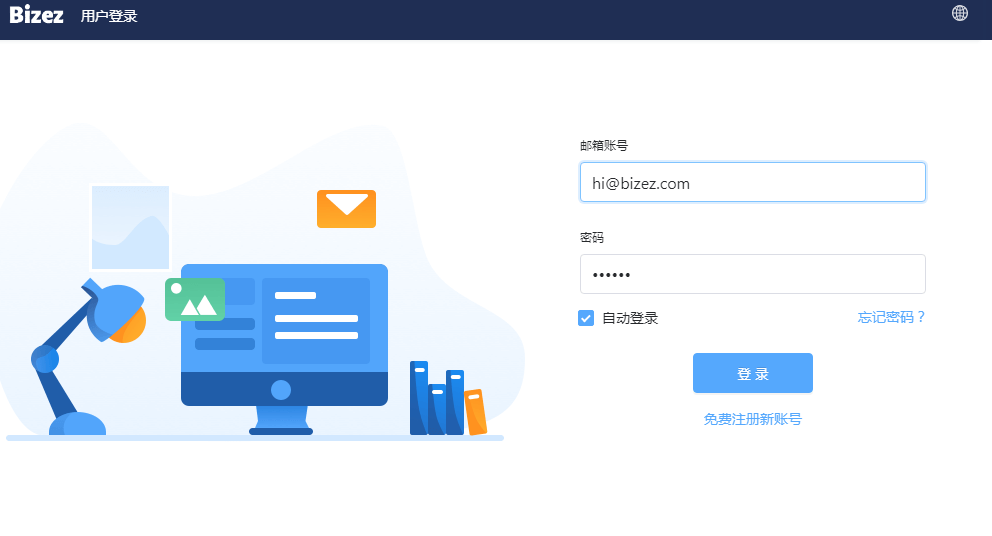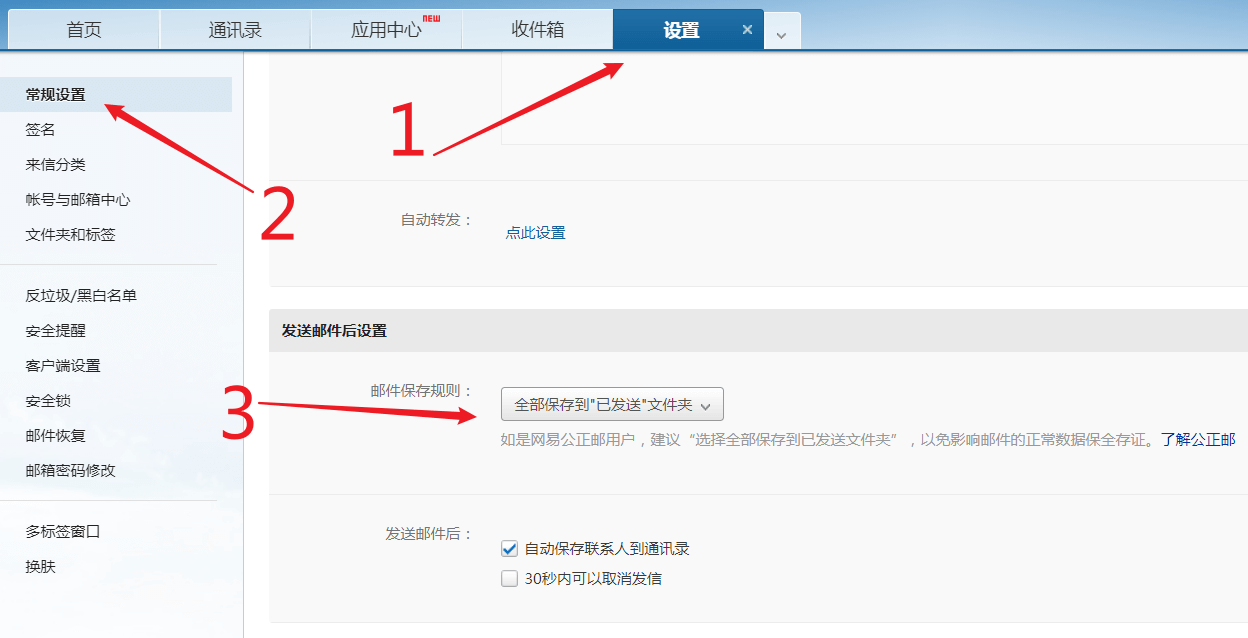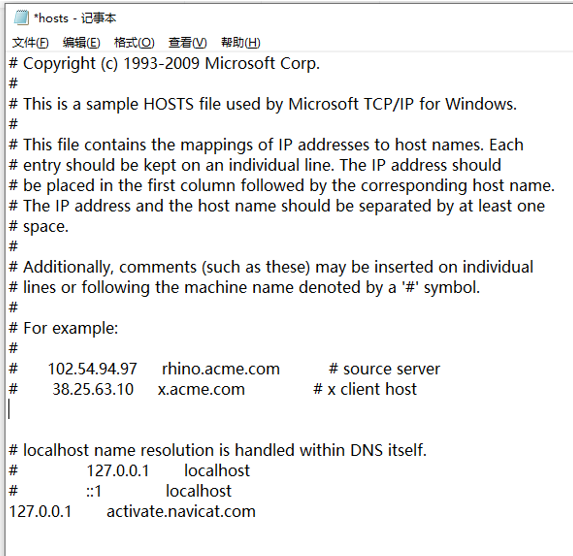新手入门教程
如何添加QQ邮箱账号
步骤1:前往qq邮箱网页版获取授权码


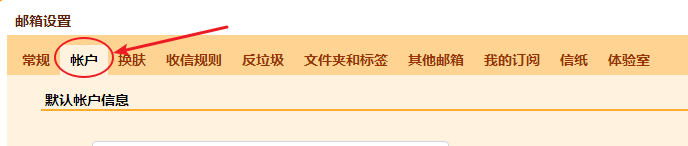

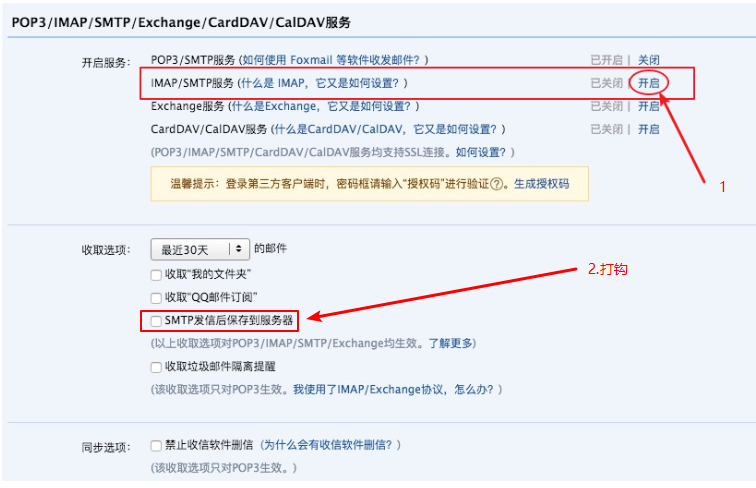

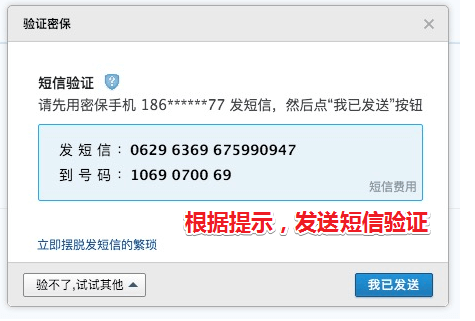

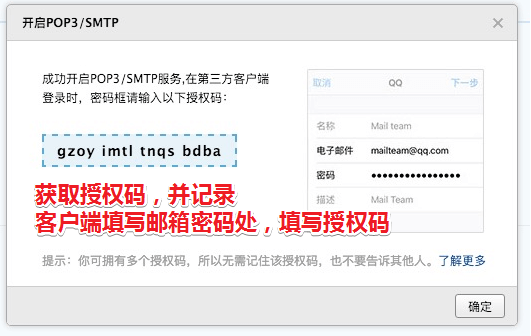
步骤2:在Bizez添加qq邮箱
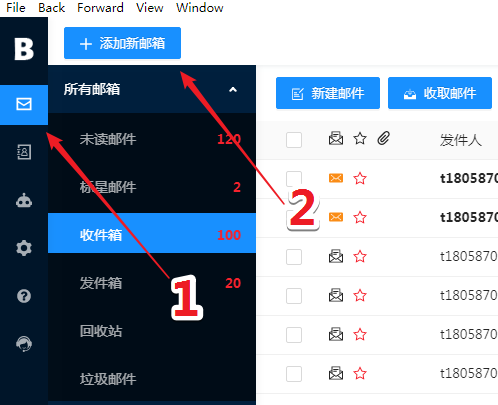
接收邮件服务器:imap.qq.com 端口:993
发送邮件服务器:smtp.qq.com 端口:465
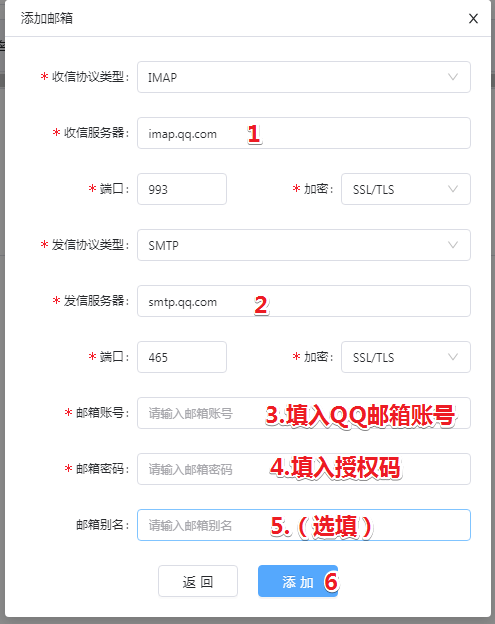
- 邮箱账号
- 邮箱密码:这里填写授权码或者应用密码
- 邮箱别名:选填,显示在邮箱账号列表(如下图)中,方便辨识
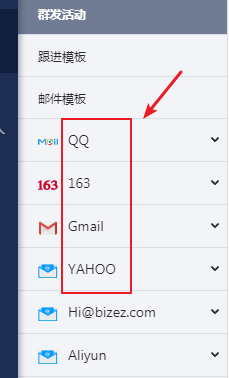
账号成功添加之后,会出现像下图的界面:
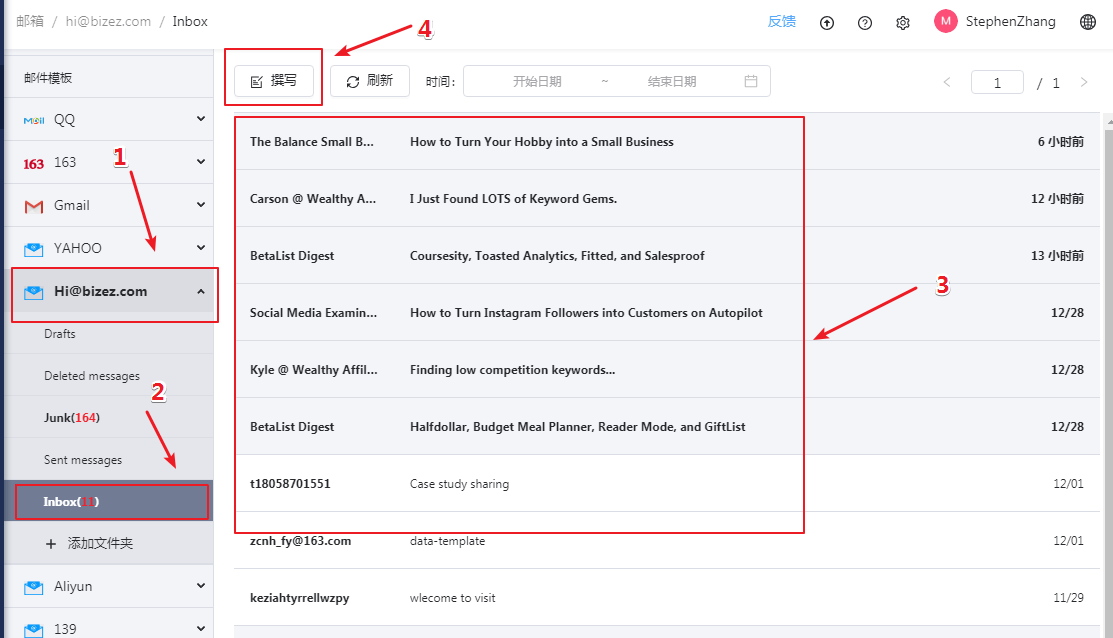
- “1”处的账号列表中,就会出现刚刚添加的邮箱账号,
- 点击”2″(INBOX / 收件箱),
- 会出现”3″,邮件列表,点击可以查看单封邮件详情
- 点击”4″,可以撰写新邮件,进行发送邮件,如果发送成功,表明该账号收发全部正常。
如何添加腾讯企业邮箱账号
步骤1:前往腾讯企业邮箱设置
打开网页版的腾讯企业邮箱,进入:设置>客户端设置(或者收发信设置),找到如下图:
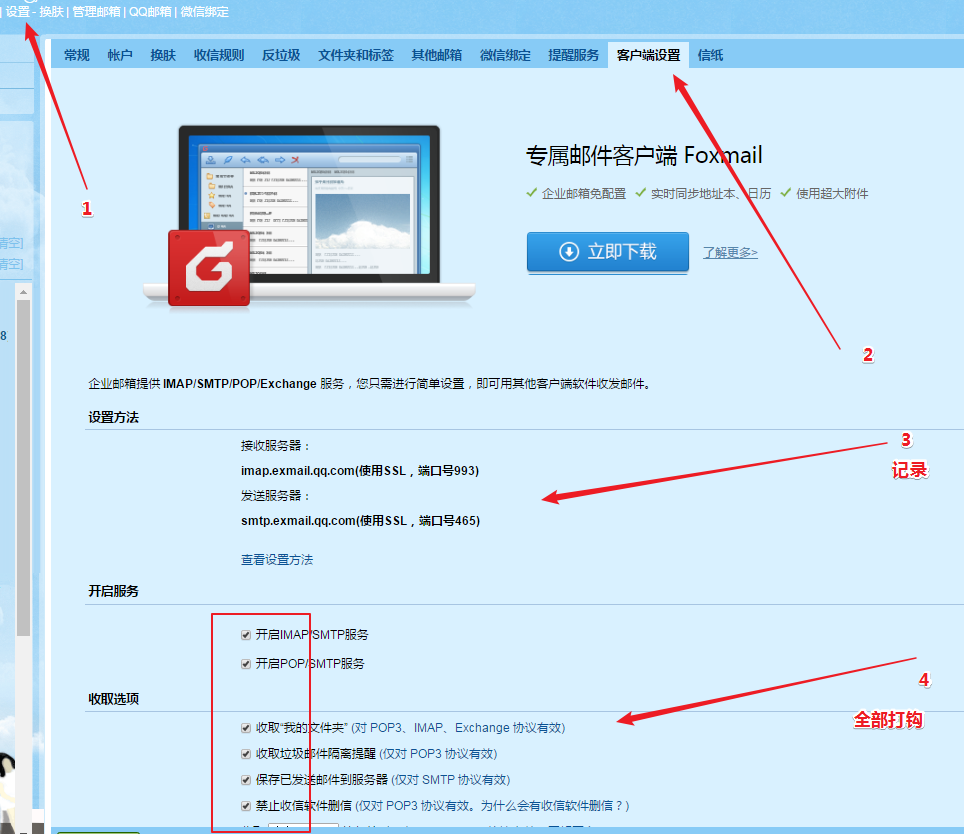
进入“邮箱绑定”/“微信绑定”,添加客户端授权码:
- 如果有客户端密码,那么在添加Bizez中添加邮箱账号时,密码处填写“客户端密码”
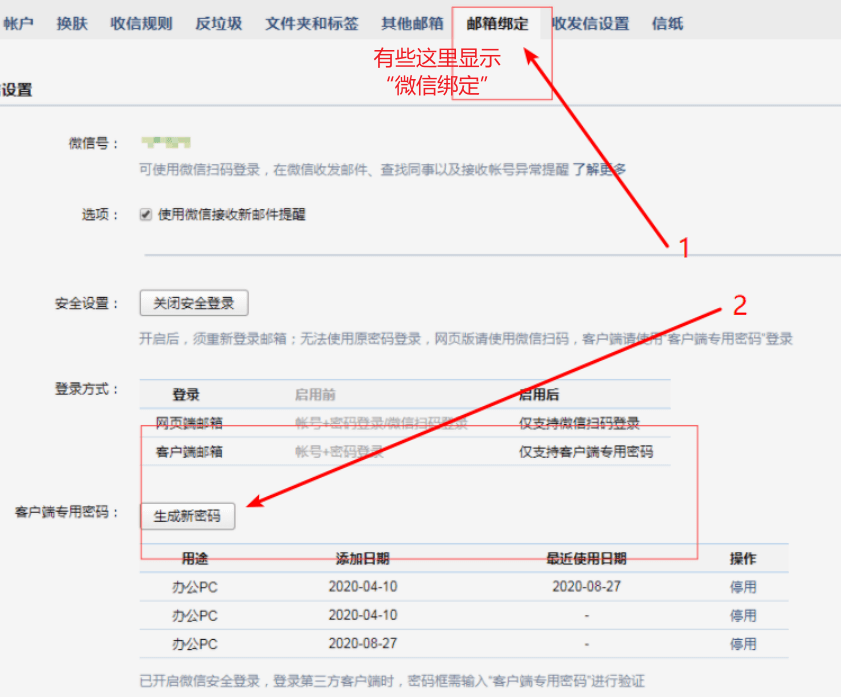
有些邮箱进入“微信绑定”,却不用添加客户端授权码,那就直接到下一步添加邮箱:
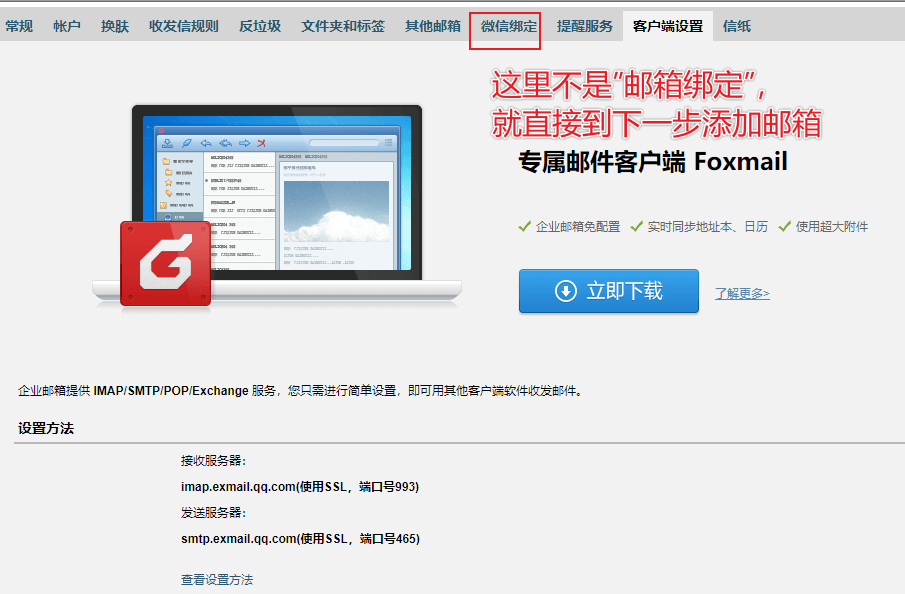
步骤2:在Bizez添加腾讯企业邮箱
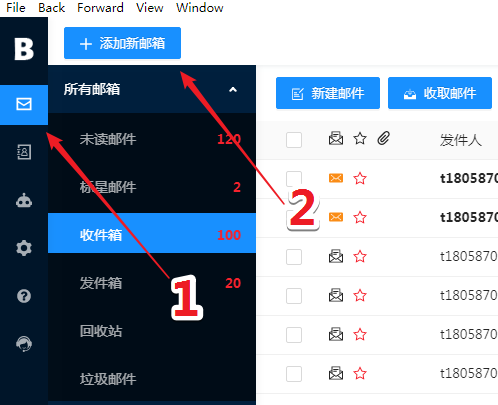
接收邮件服务器:imap.exmail.qq.com 端口:993 加密:SSL/TLS
发送邮件服务器:smtp.exmail.qq.com 端口:465 加密:SSL/TLS
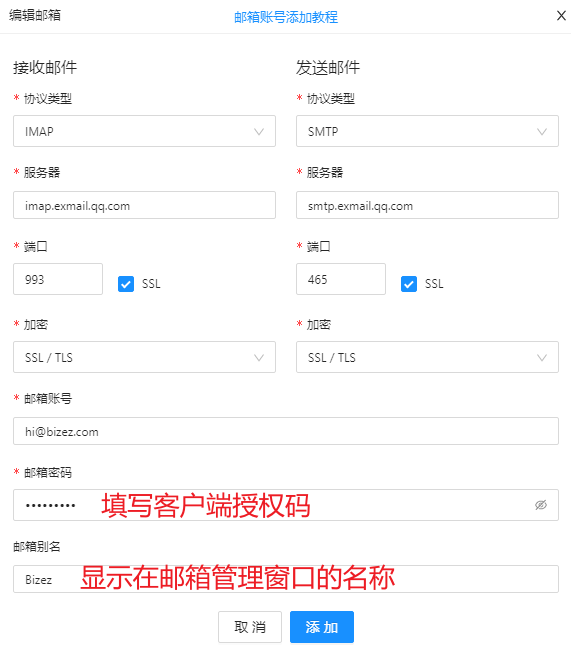
- 邮箱别名:选填,显示在邮箱账号列表(如下图)中,方便辨识
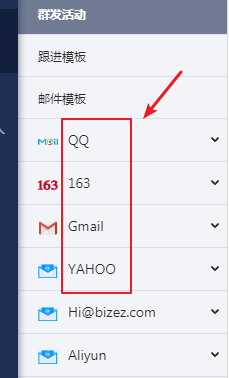
账号成功添加之后,会出现像下图的界面:
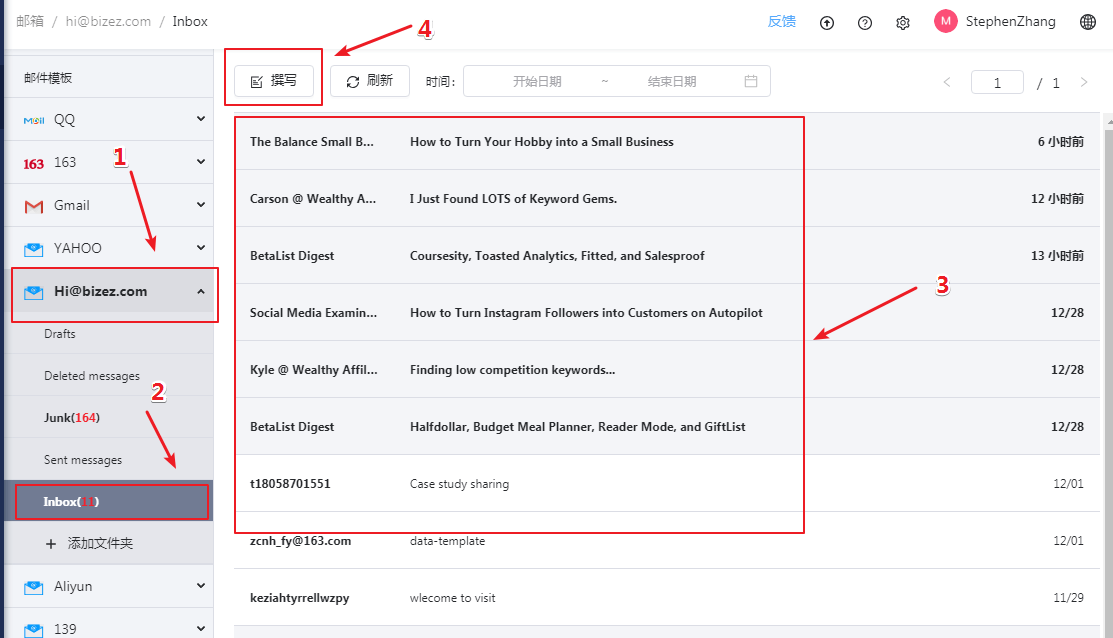
- “1”处的账号列表中,就会出现刚刚添加的邮箱账号,
- 点击”2″(INBOX / 收件箱),
- 会出现”3″,邮件列表,点击可以查看单封邮件详情
- 点击”4″,可以撰写新邮件,进行发送邮件,如果发送成功,表明该账号收发全部正常。
如何添加网易163,126邮箱账号
步骤1:开启IMAP&SMTP
登陆网页版163/126邮箱
网址:
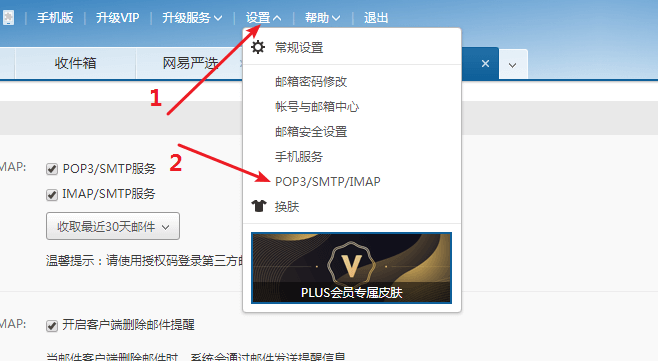

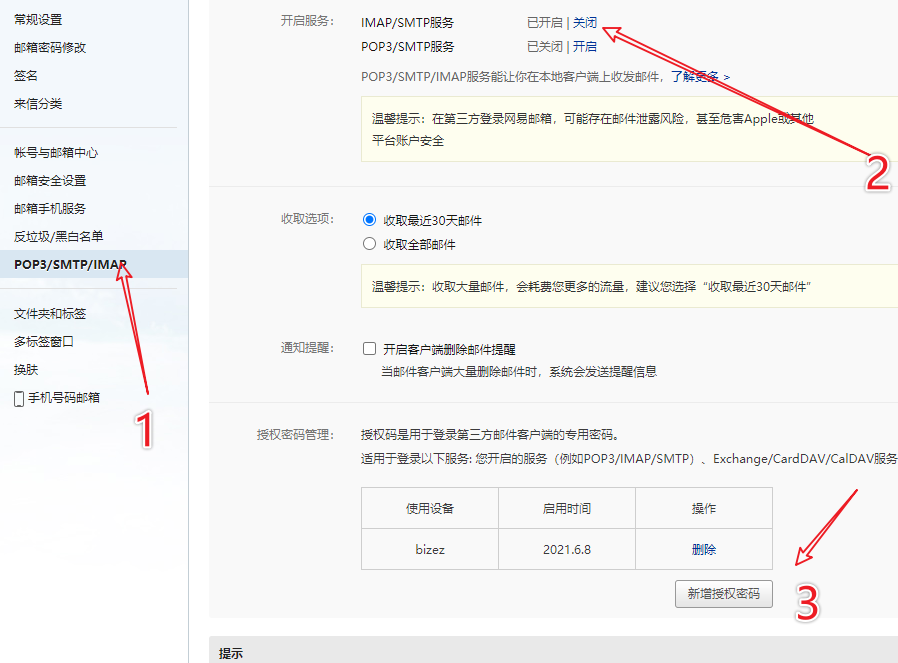
并开启客户端授权码,在填写邮箱密码的地方,填写这个。
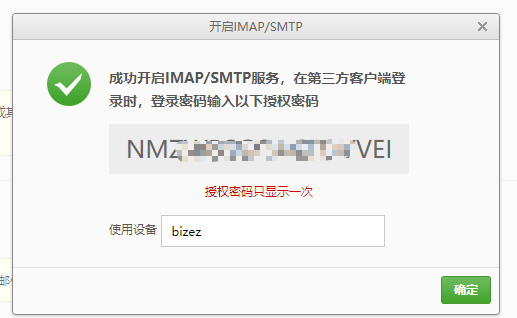
步骤2:开启“全部保存到已发送文件件”
进入网页版163邮箱 — 设置 — 常规设置 —发送邮件后设置 —如下图,选择全部保存
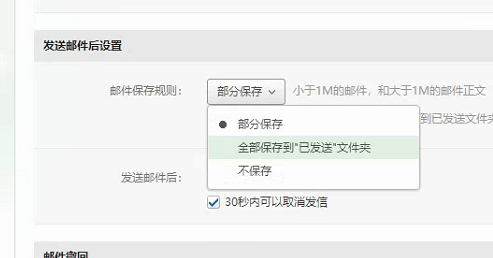
步骤3:在Bizez添加邮箱
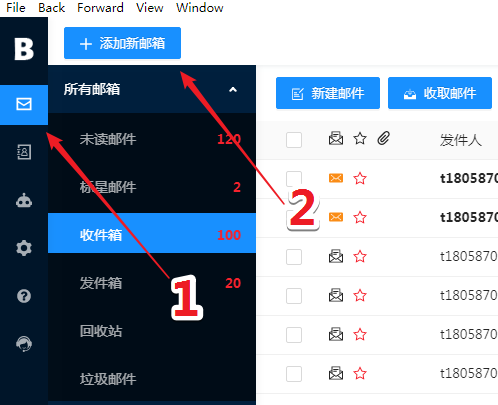

163邮箱配置信息
- imap服务器:imap.163.com 端口:993
- smtp服务器:smtp.163.com 端口:465
126邮箱配置信息
- imap服务器:imap.126.com 端口:993
- smtp服务器:smtp.126.com 端口:465
- 邮箱账号
- 邮箱密码:这里填写客户端授权码
- 邮箱别名:选填,显示在邮箱账号列表(如下图)中,方便辨识
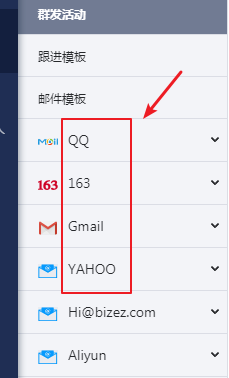
账号成功添加之后,会出现像下图的界面:
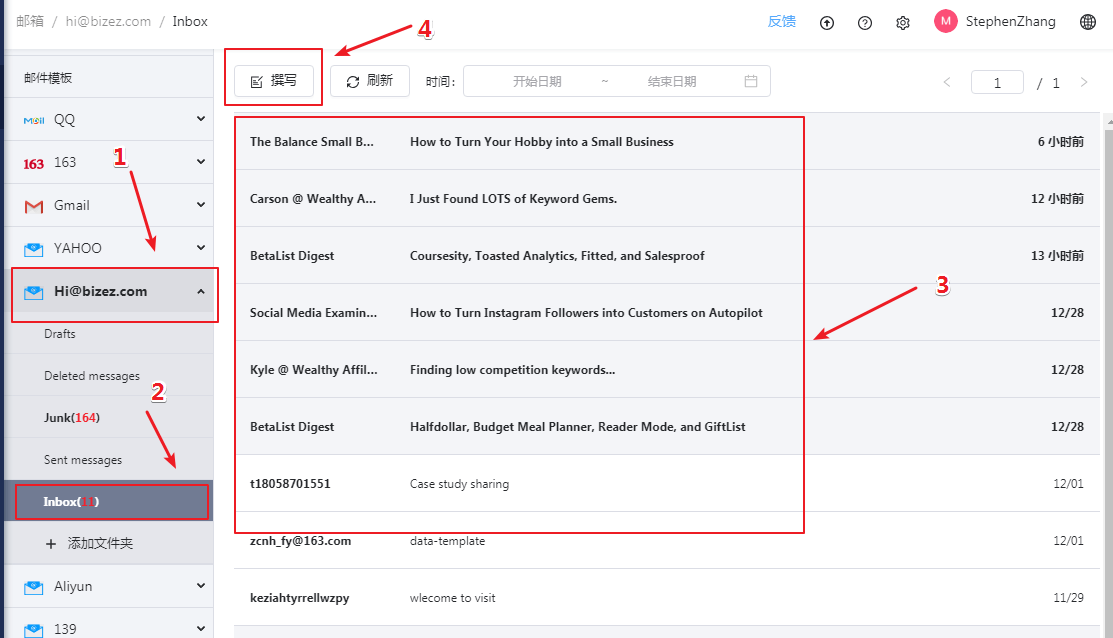
- “1”处的账号列表中,就会出现刚刚添加的邮箱账号,
- 点击”2″(INBOX / 收件箱),
- 会出现”3″,邮件列表,点击可以查看单封邮件详情
- 点击”4″,可以撰写新邮件,进行发送邮件,如果发送成功,表明该账号收发全部正常。
如何添加网易付费企业邮箱
步骤1:获取授权码
登陆网页版的邮箱
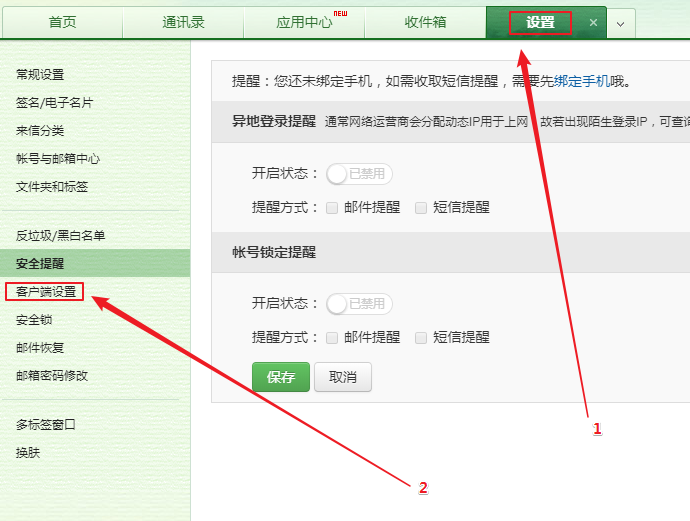

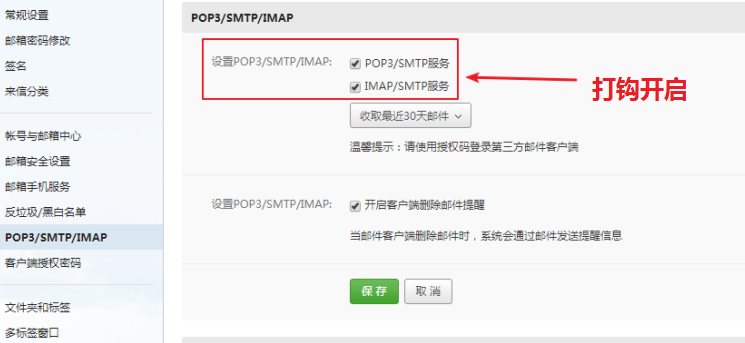

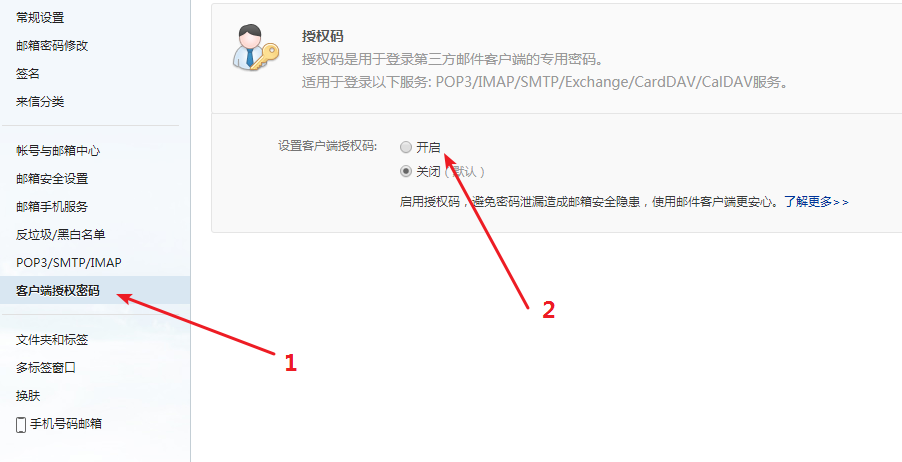

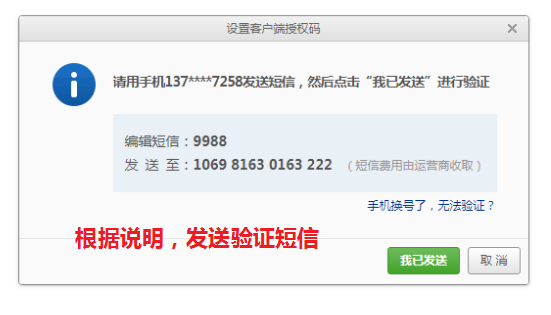

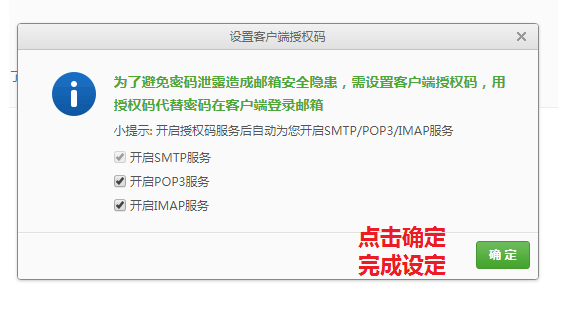

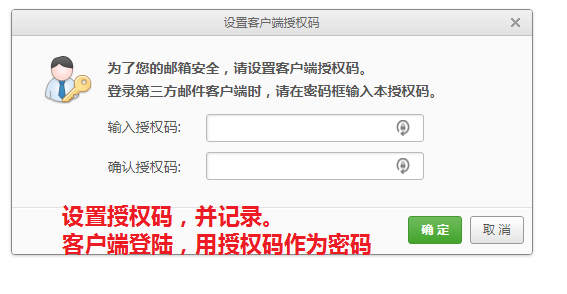

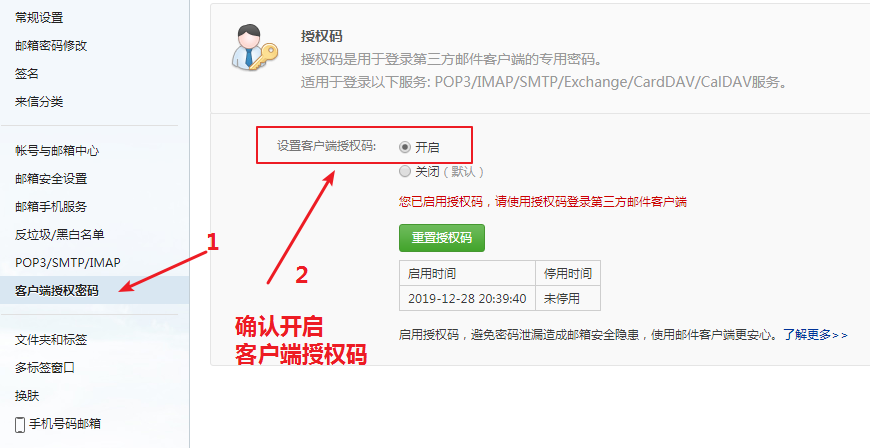
步骤2:发信设置
设置发送邮件后,全部保存到“已发送”文件夹。
步骤3:获取imap&smtp配置信息
点击链接,前往获取imap和smtp的服务器信息:
https://qiye.163.com/help/client-profile.html
如下图:
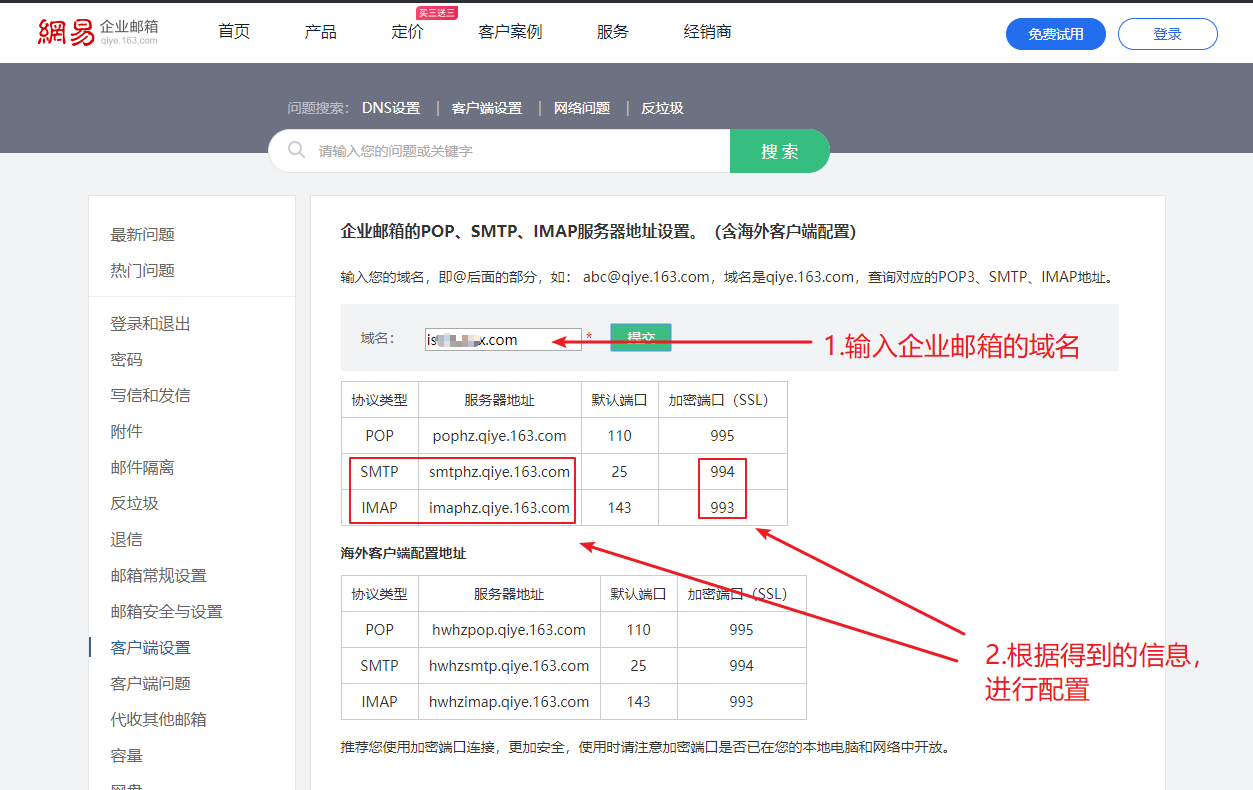
步骤4:在Bizez软件中添加邮箱账号
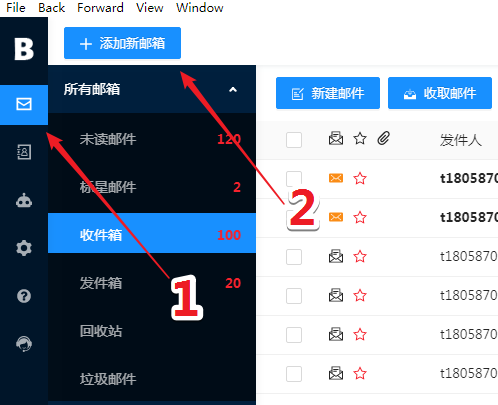

- imap服务器:imaphz.qiye.163.com (注意填写根据查询所得的服务器) 端口:993
- smtp服务器:smtphz.qiye.163.com (注意填写根据查询所得的服务器) 端口:994
- 邮箱账号
- 邮箱密码:这里填写客户端授权码
- 邮箱别名:选填,显示在邮箱账号列表(如下图)中,方便辨识
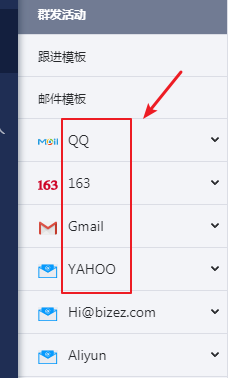
账号成功添加之后,会出现像下图的界面:
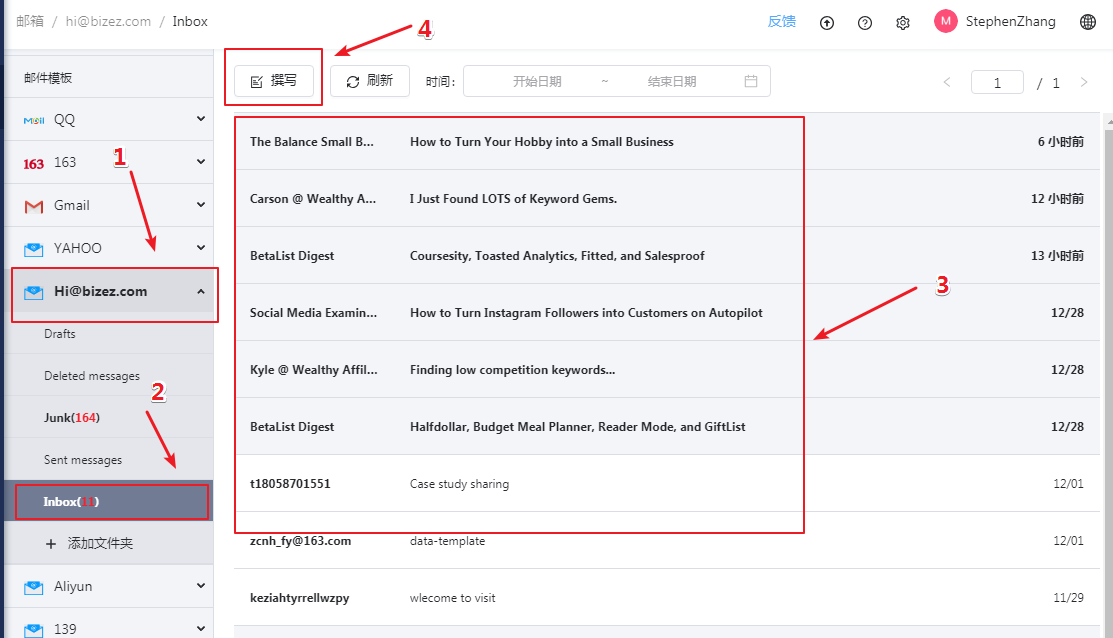
- “1”处的账号列表中,就会出现刚刚添加的邮箱账号,
- 点击”2″(INBOX / 收件箱),
- 会出现”3″,邮件列表,点击可以查看单封邮件详情
- 点击”4″,可以撰写新邮件,进行发送邮件,如果发送成功,表明该账号收发全部正常。
如何添加谷歌GMAIL邮箱
配置电脑环境:
第一步:先进入文件夹 —-> C:WindowsSystem32driversetc
第二步:找到hosts文件,右键打开,打开方式为记事本形式或其他编辑器
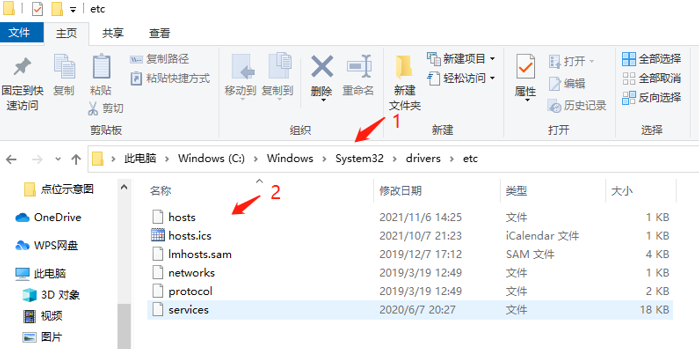
第三步,打开后会看到如下内容(修改前):
第四步,对文件进行修改(修改后):
添加如下图中的配置
142.250.157.108 imap.gmail.com #gmail imap host
142.250.157.108 smtp.gmail.com #gmail smtp host
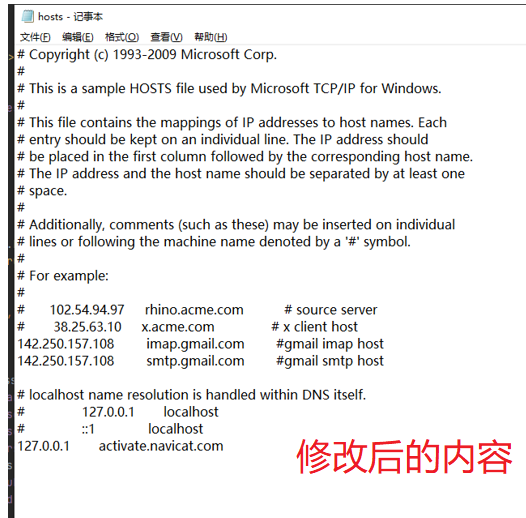
注意:如出现不可修改等权限问题,可选中目标文件右键打开属性,取消勾中只读属性,并将其修改权限勾选上
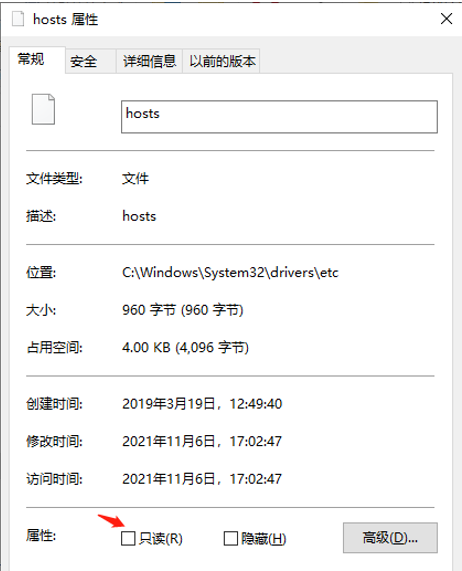
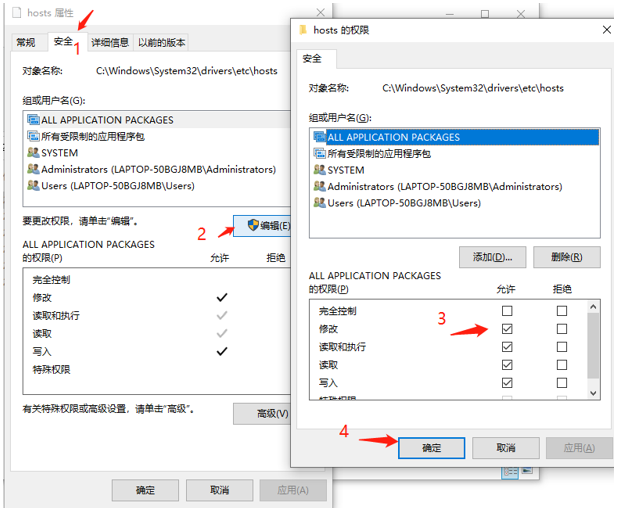
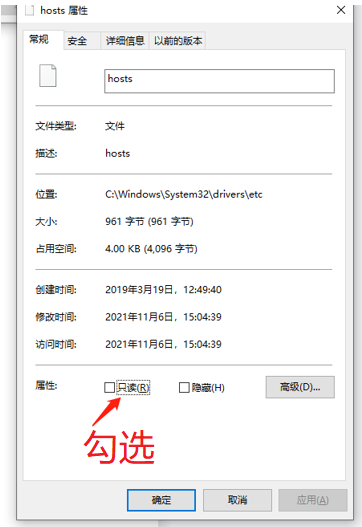
步骤1:开启IMAP
前往Gmail网页版邮箱,进入设置:
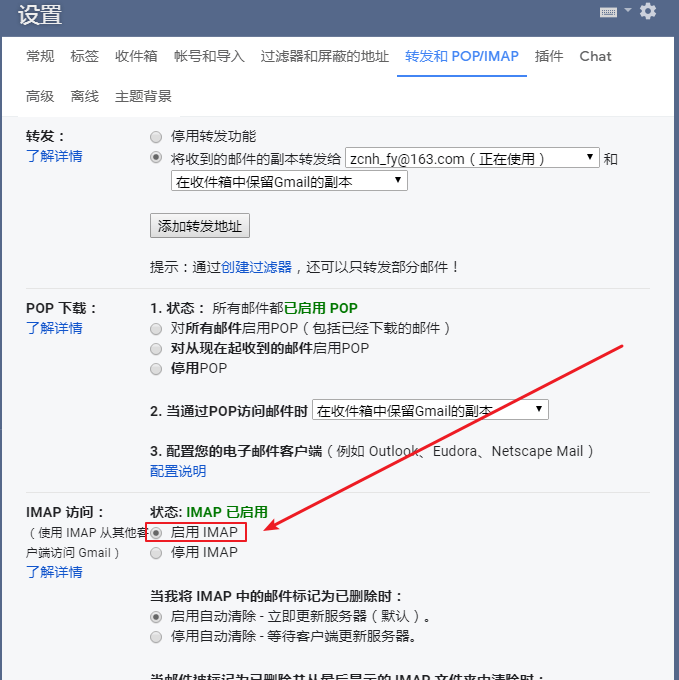
步骤2:开启两步验证和获取应用密码
Gmail 需要开启两步验证(two-step verification)和应用密码(app password),打开这个链接:https://myaccount.google.com/security#signin 出现下图页面,按截图中所示进行操作即可开启两步验证
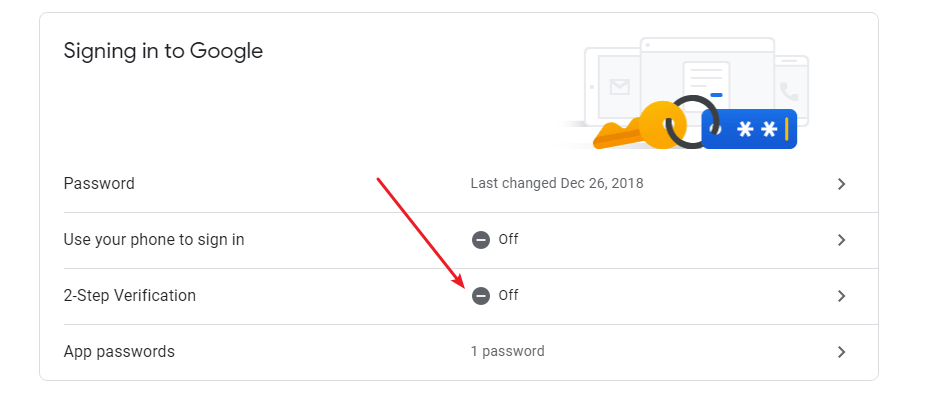

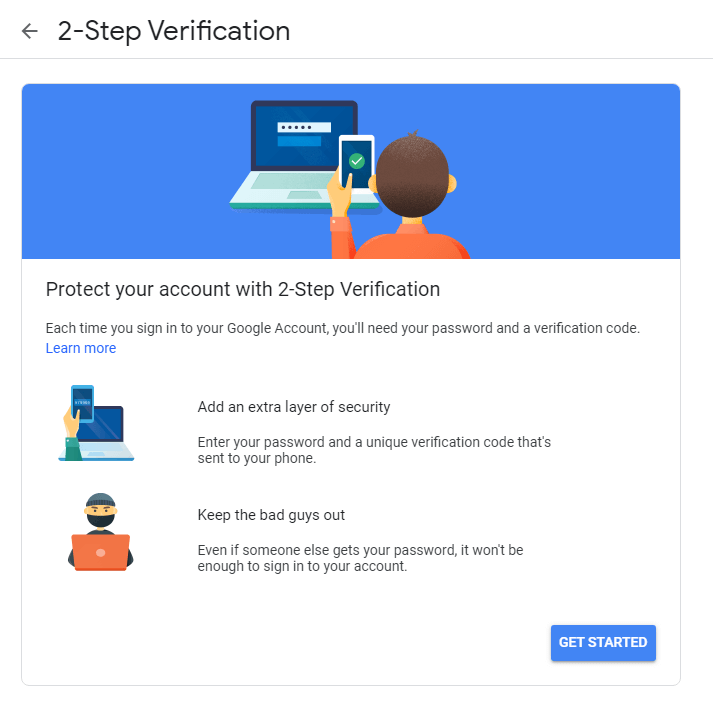
需要再次登陆GMAIL:
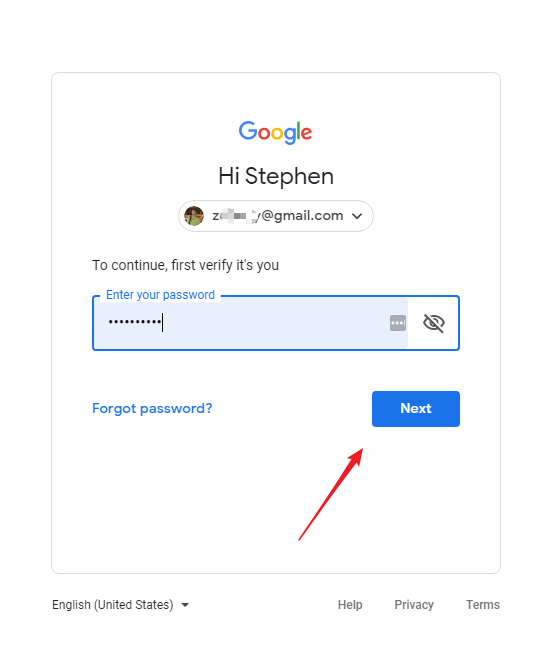

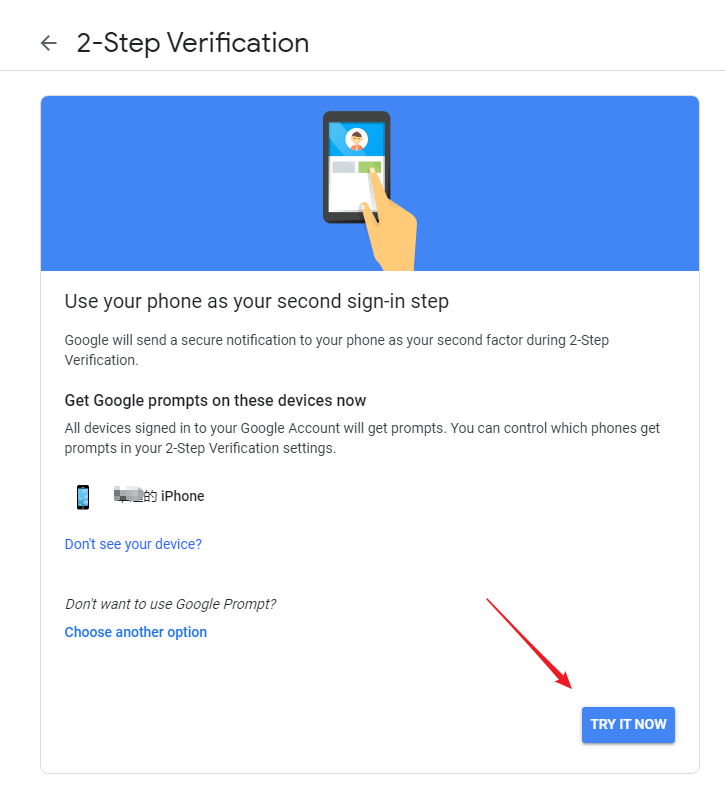

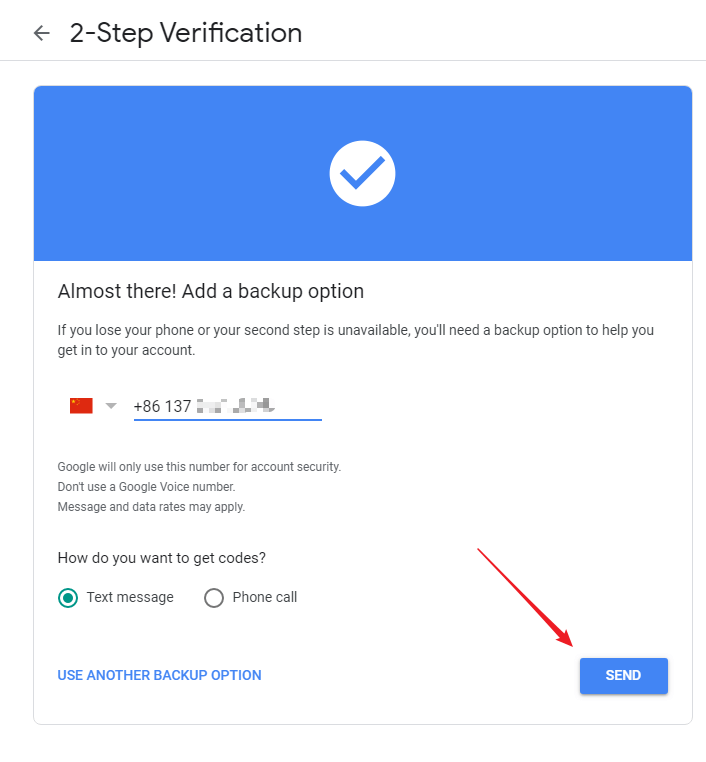

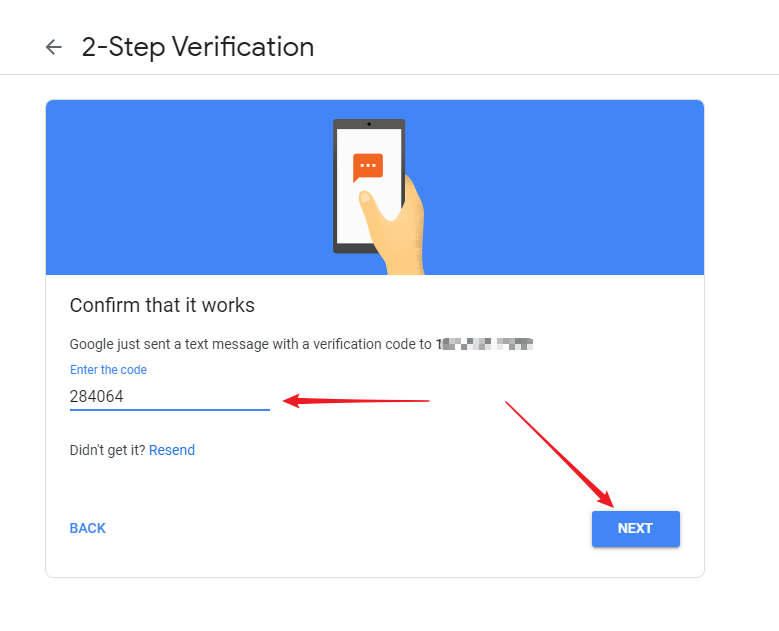

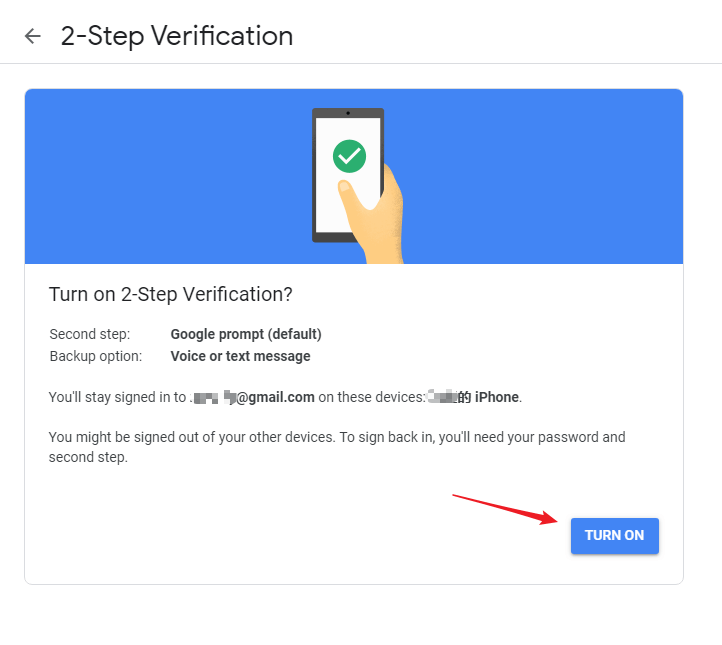

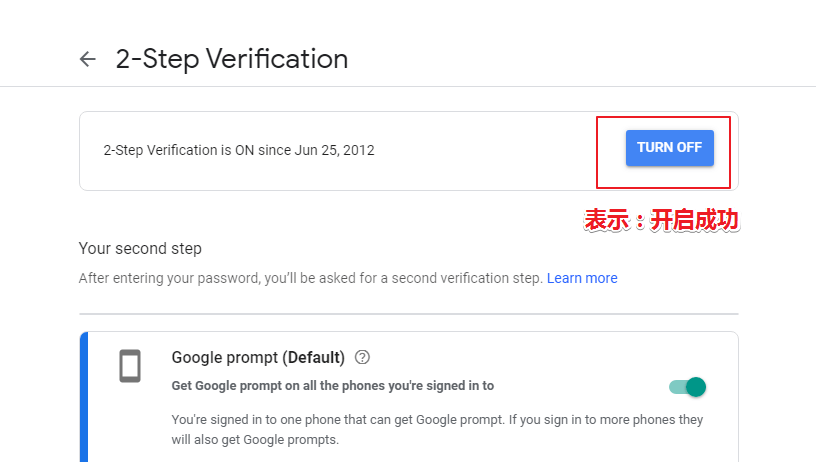
然后再打开链接页面 https://myaccount.google.com/security#signin,可以看到多了一个应用密码选项,点此设置
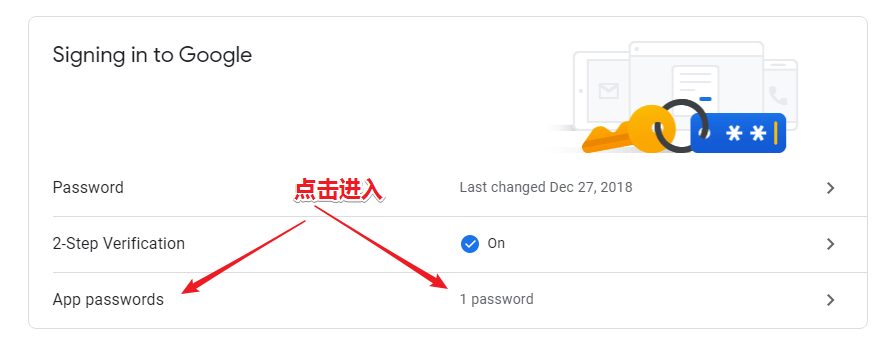

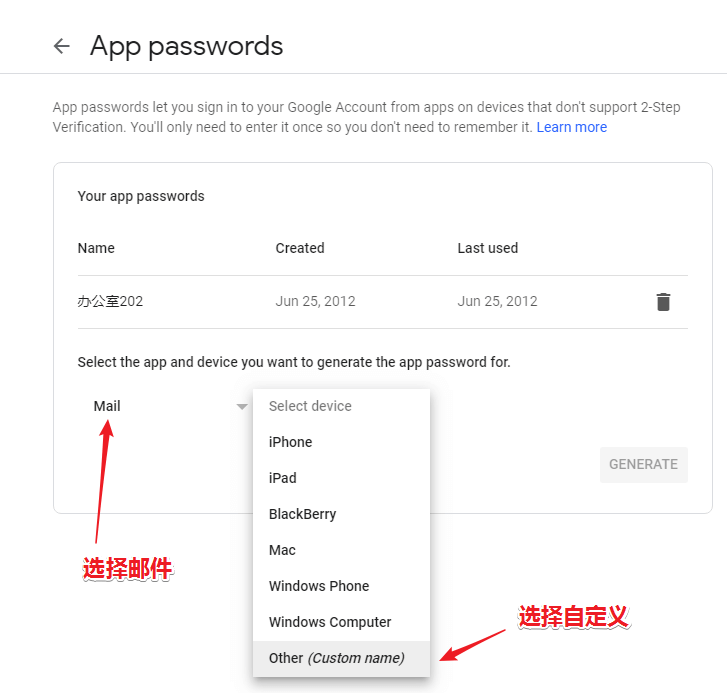

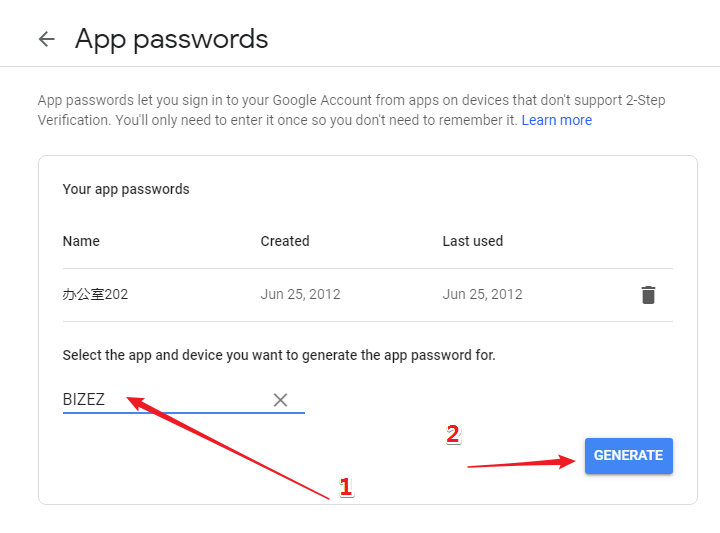
得到APP密码:
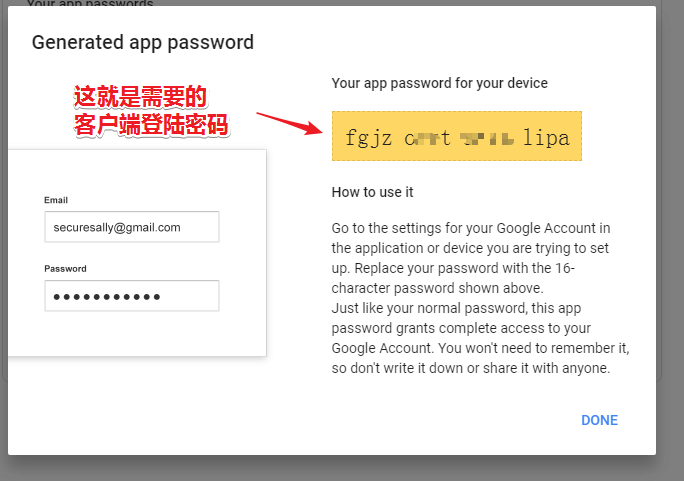
步骤3:在Bizez添加邮箱
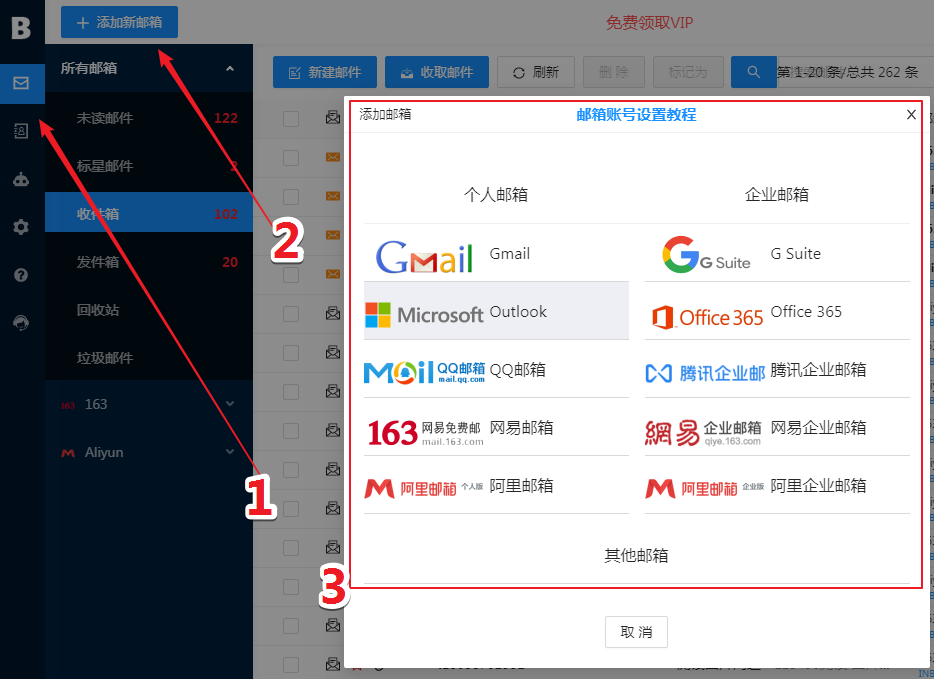

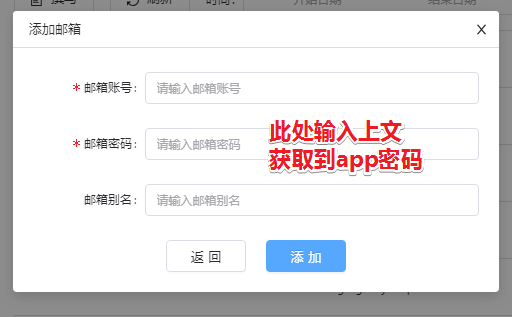
- 邮箱账号
- 邮箱密码:这里填写授权码或者应用密码
- 邮箱别名:选填,显示在邮箱账号列表(如下图)中,方便辨识
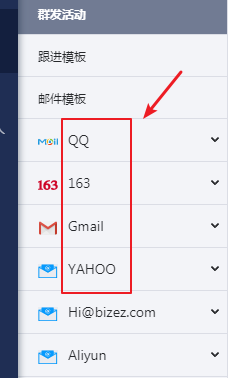
账号成功添加之后,会出现像下图的界面:
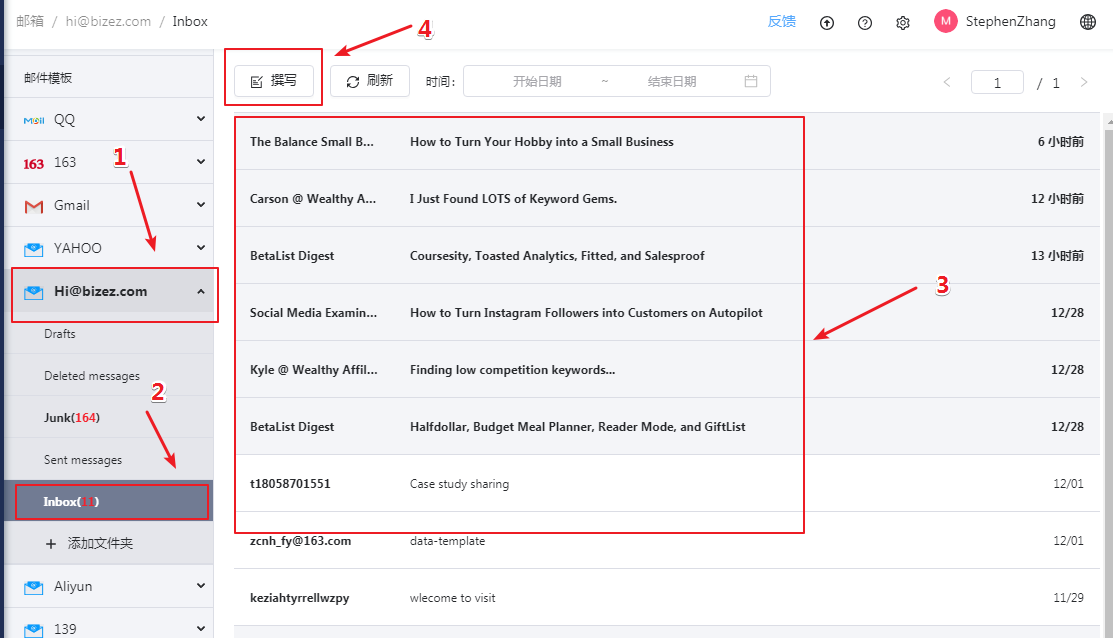
- “1”处的账号列表中,就会出现刚刚添加的邮箱账号,
- 点击”2″(INBOX / 收件箱),
- 会出现”3″,邮件列表,点击可以查看单封邮件详情
- 点击”4″,可以撰写新邮件,进行发送邮件,如果发送成功,表明该账号收发全部正常。
如何添加outlook,hotmail邮箱
第一步:开启两步验证和应用密码
hotmail或outlook邮箱需要开启两步验证和应用密码,然后使用应用密码来设置邮箱大师客服邮箱
首先,点此 页面到安全设置页面
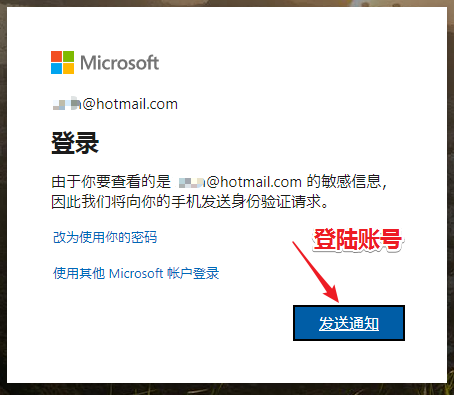

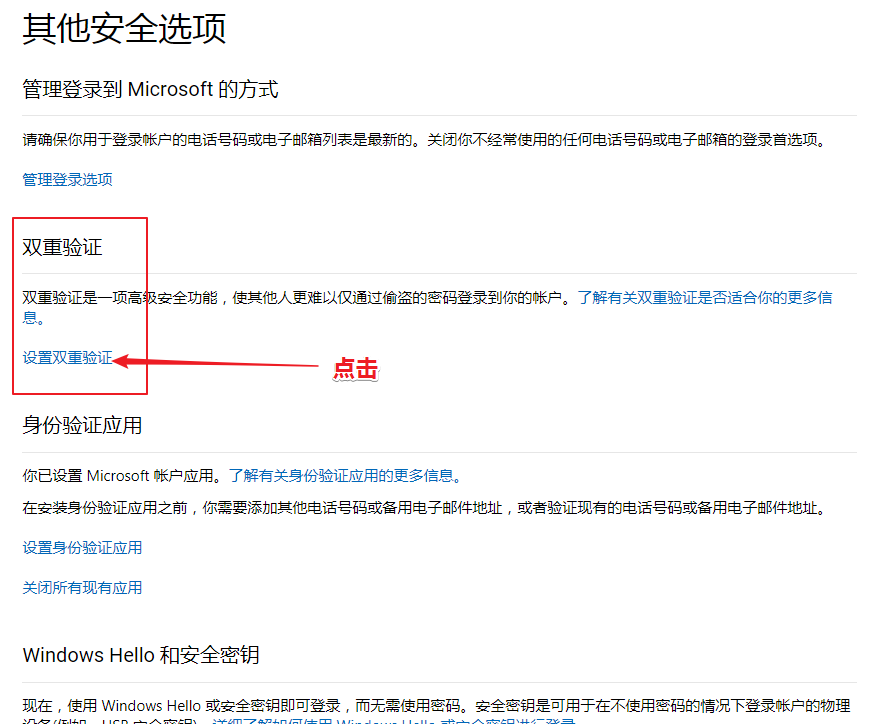

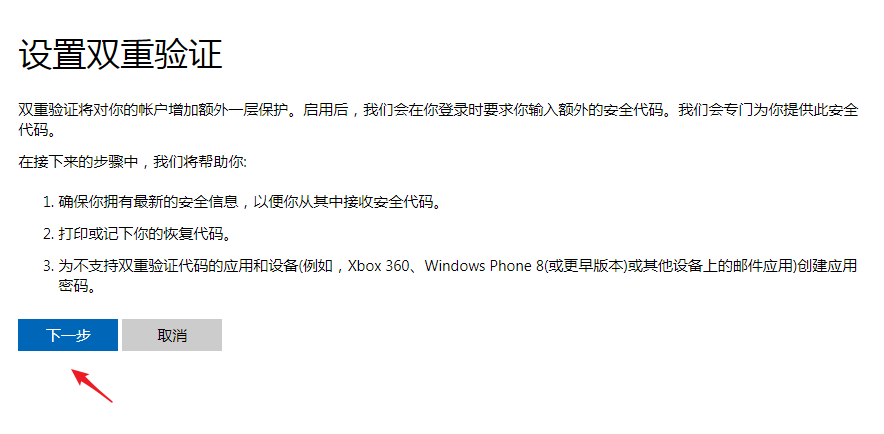

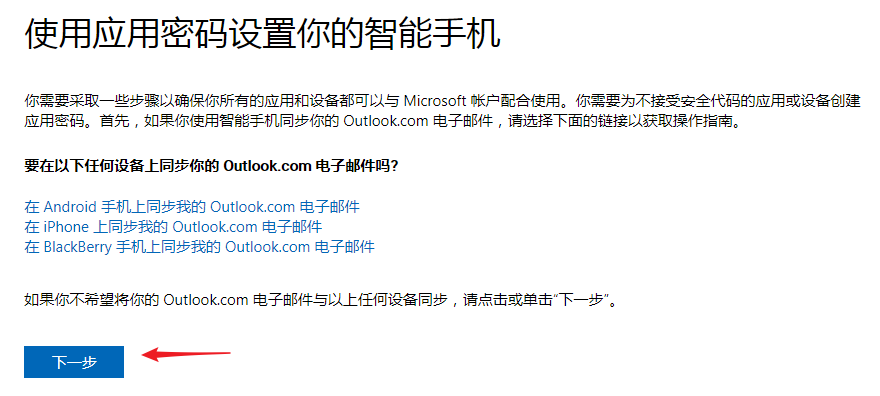

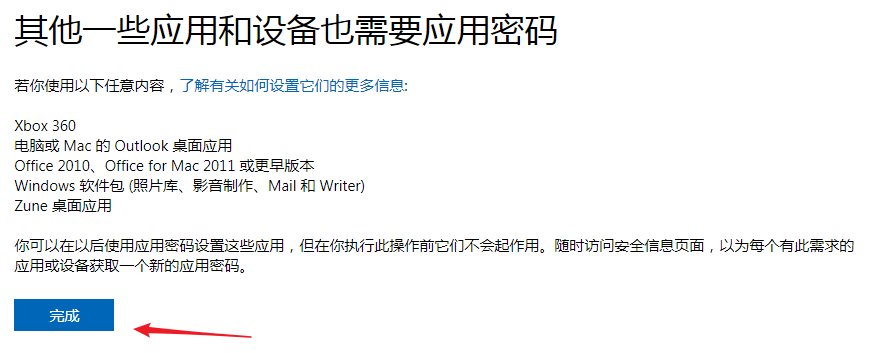

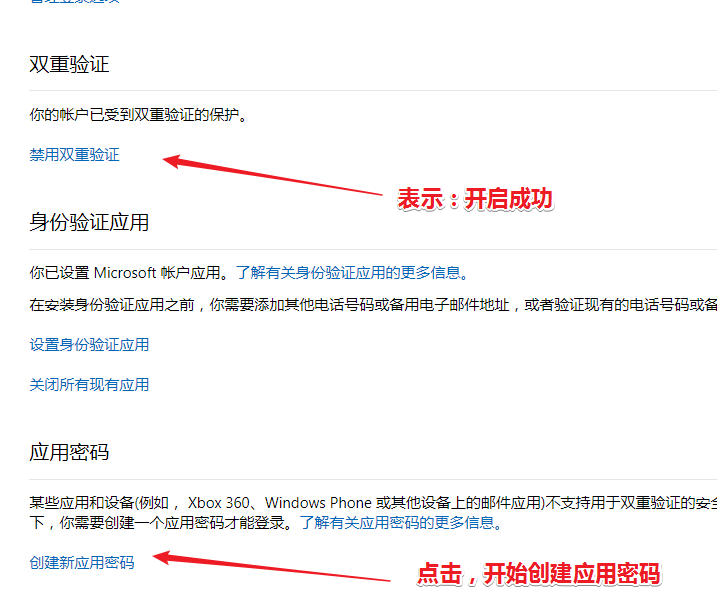

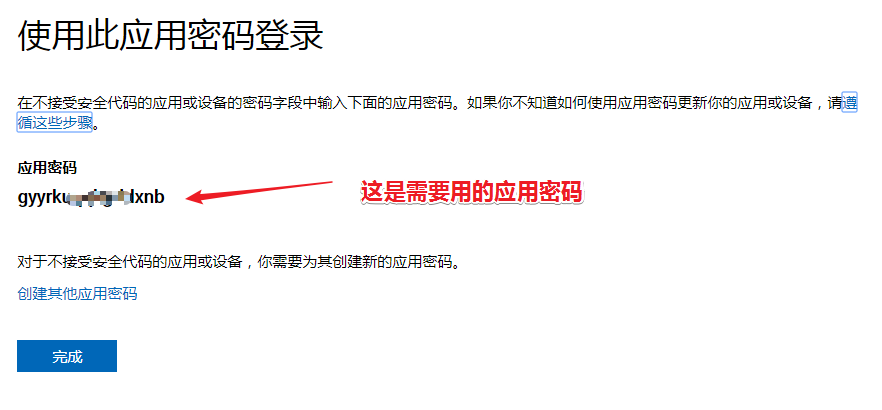
第二步:在Bizez添加邮箱
打开客户端,添加邮箱:
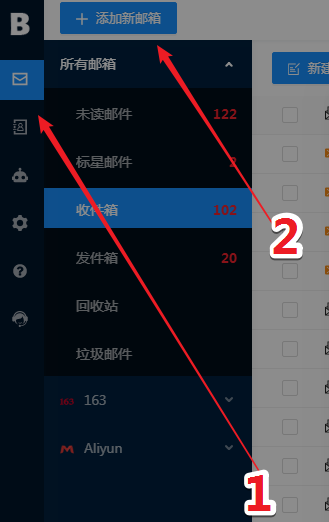
接收邮件(配置imap):
- 服务器:imap-mail.outlook.com 或者outlook.office365.com
- 端口: 993
- 加密:TLS
发送邮件(配置smtp):
- 服务器:smtp-mail.outlook.com
- 端口: 587
- 加密:STARTTLS(特别注意)
在添加邮箱时,请关闭翻*墙网络,否则容易出错。
- 邮箱账号
- 邮箱密码:这里填写授权码或者应用密码
- 邮箱别名:选填,显示在邮箱账号列表(如下图)中,方便辨识
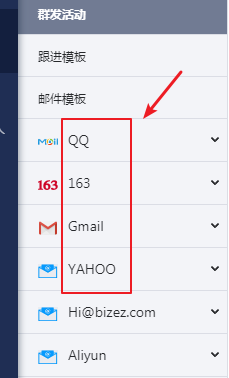
账号成功添加之后,会出现像下图的界面:
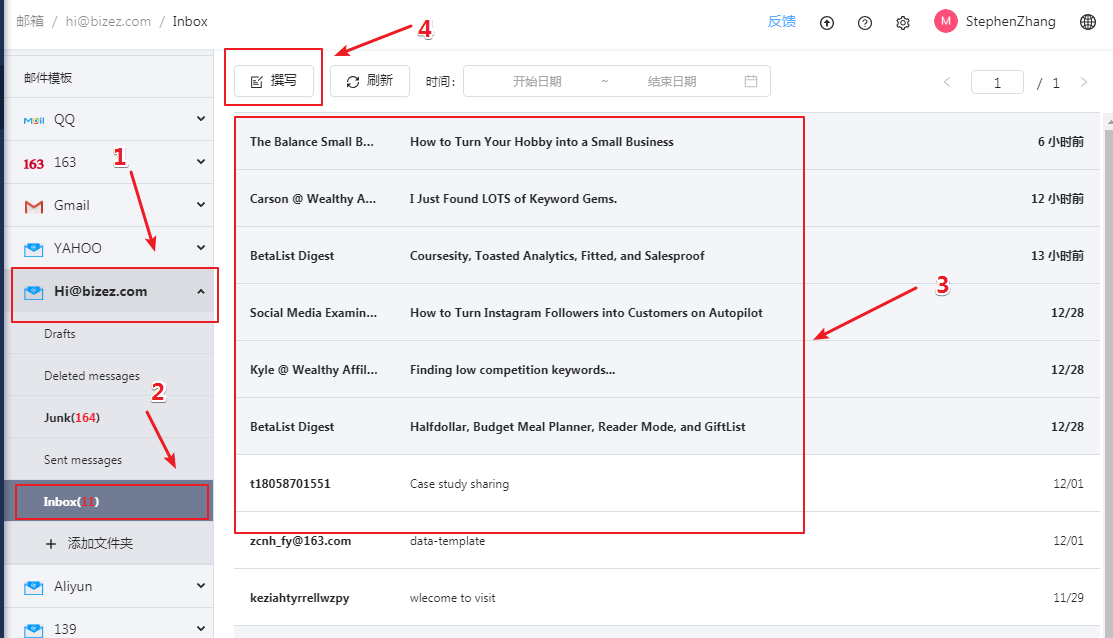
- “1”处的账号列表中,就会出现刚刚添加的邮箱账号,
- 点击”2″(INBOX / 收件箱),
- 会出现”3″,邮件列表,点击可以查看单封邮件详情
- 点击”4″,可以撰写新邮件,进行发送邮件,如果发送成功,表明该账号收发全部正常。
特别注意:
- 新添加的邮箱默认自动发送日限量为1,因此请前往“设置>自动发送量配置”
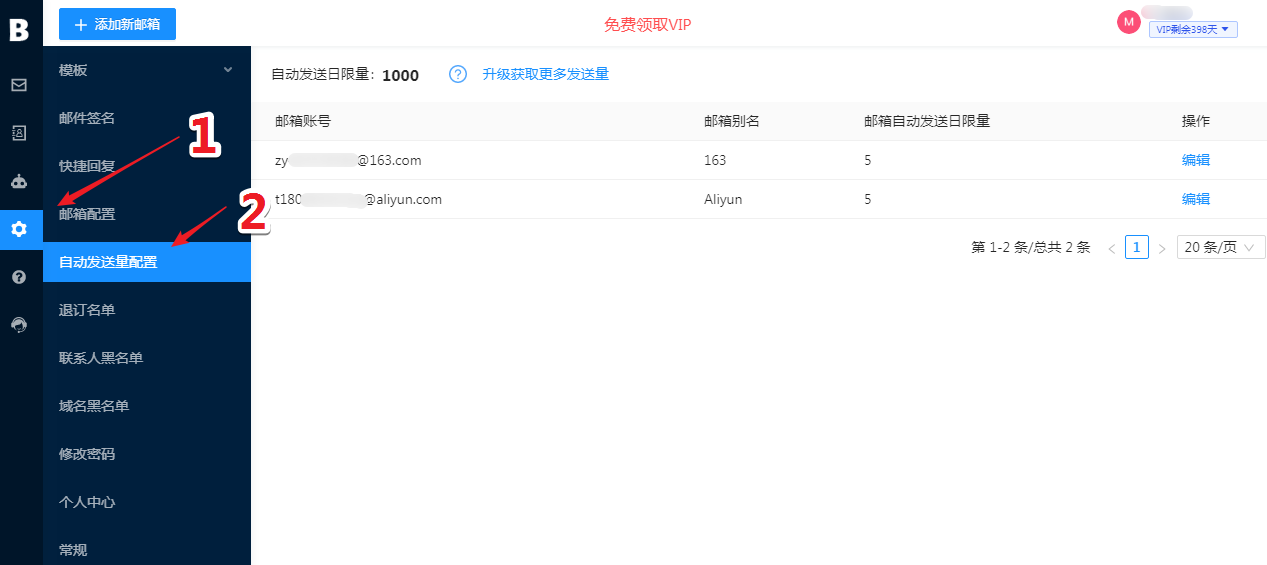
如何添加雅虎邮箱
第一步:开启两步验证和应用密码
Yahoo(雅虎)邮箱需要开启两步验证和应用密码。
首先,登录雅虎邮箱之后,打开链接 https://login.yahoo.com/account/security
找到两步验证,点击打开,具体步骤如下图所示:
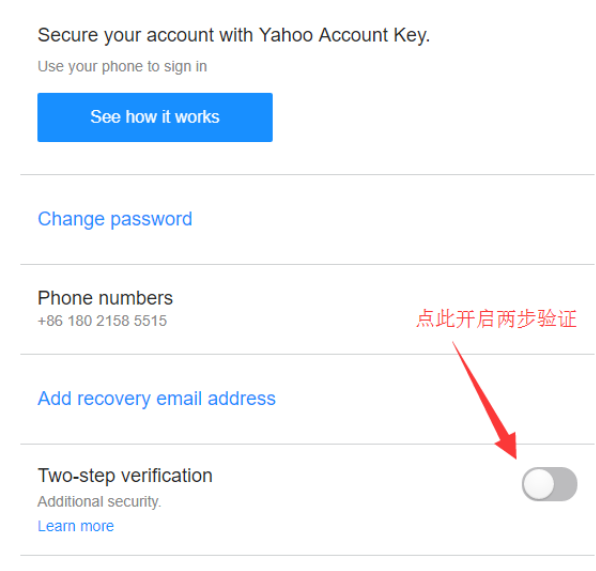

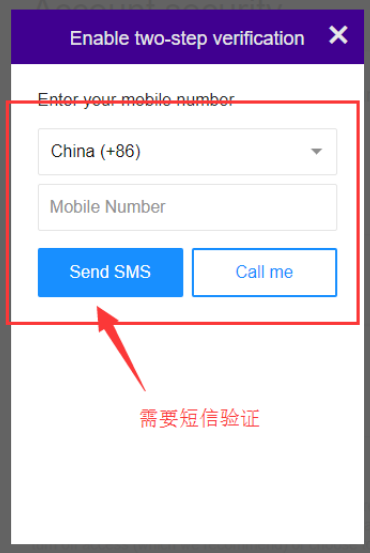

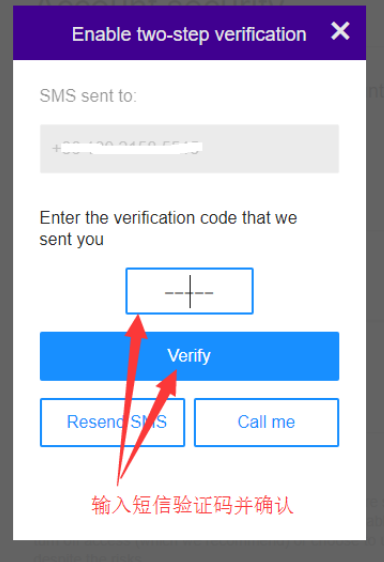

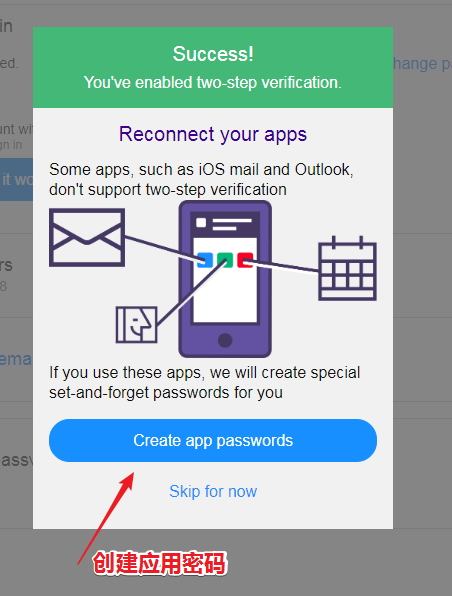

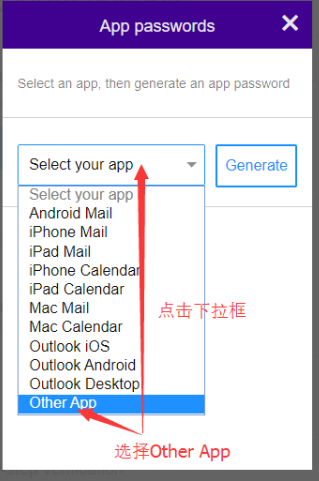

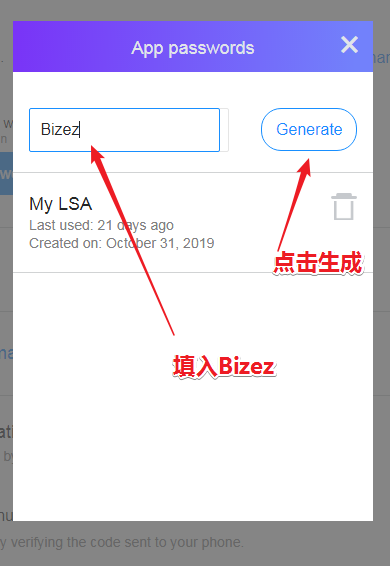

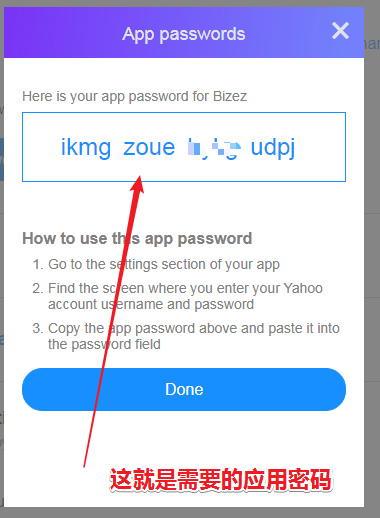
第二步:在Bizez中添加邮箱
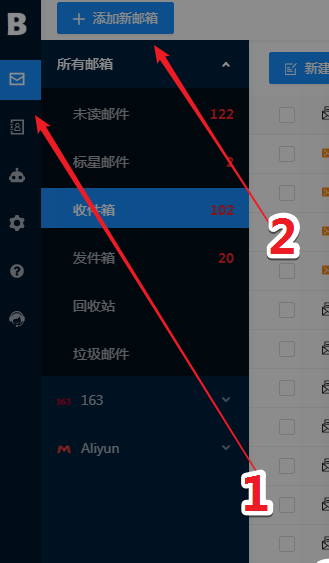

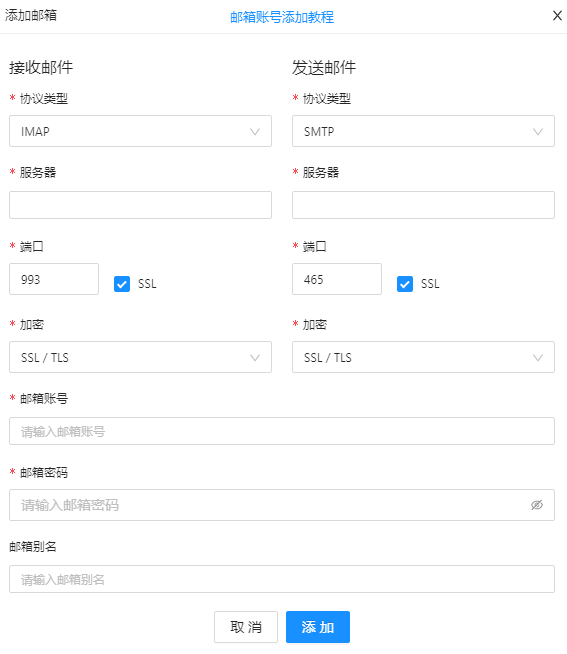
- 接收 (IMAP)服务器
- imap.mail.yahoo.com
- 端口:993
- 要求 SSL – 是
发信 (SMTP)服务器
- smtp.mail.yahoo.com
- 端口 – 465 或 587
- 要求 SSL – 是
邮箱账号
- 邮箱密码:这里填写应用密码
- 邮箱别名:选填,显示在邮箱账号列表(如下图)中,方便辨识
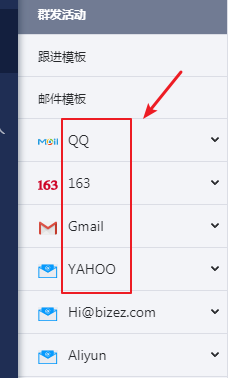
账号成功添加之后,会出现像下图的界面:
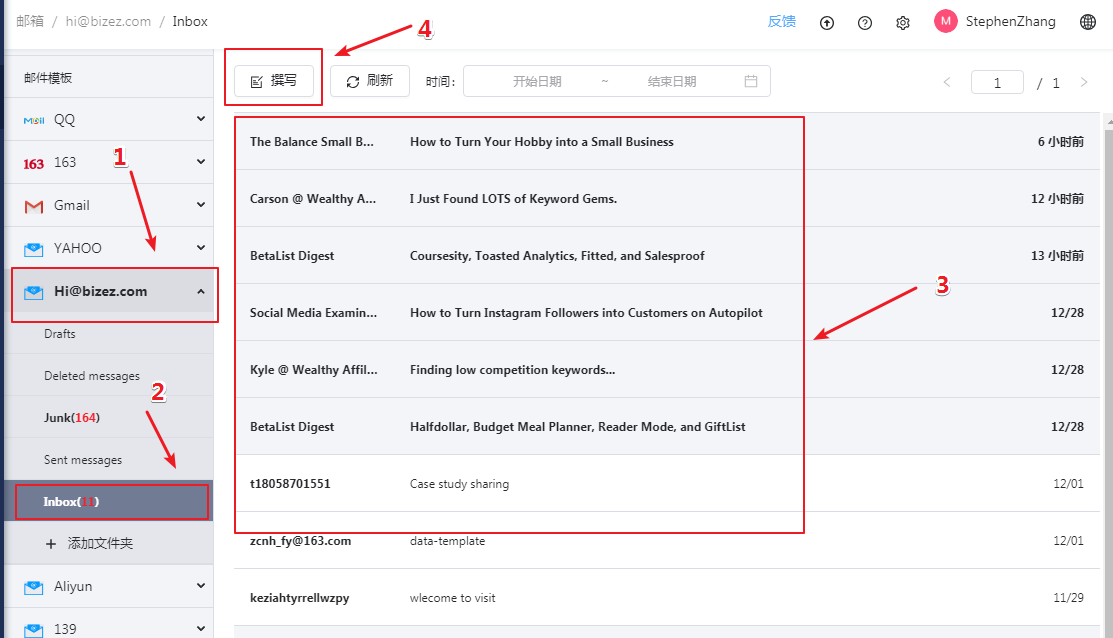
- “1”处的账号列表中,就会出现刚刚添加的邮箱账号,
- 点击”2″(INBOX / 收件箱),
- 会出现”3″,邮件列表,点击可以查看单封邮件详情
- 点击”4″,可以撰写新邮件,进行发送邮件,如果发送成功,表明该账号收发全部正常。
特别注意:
- 新添加的邮箱默认自动发送日限量为5,因此请前往“设置>自动发送量配置”
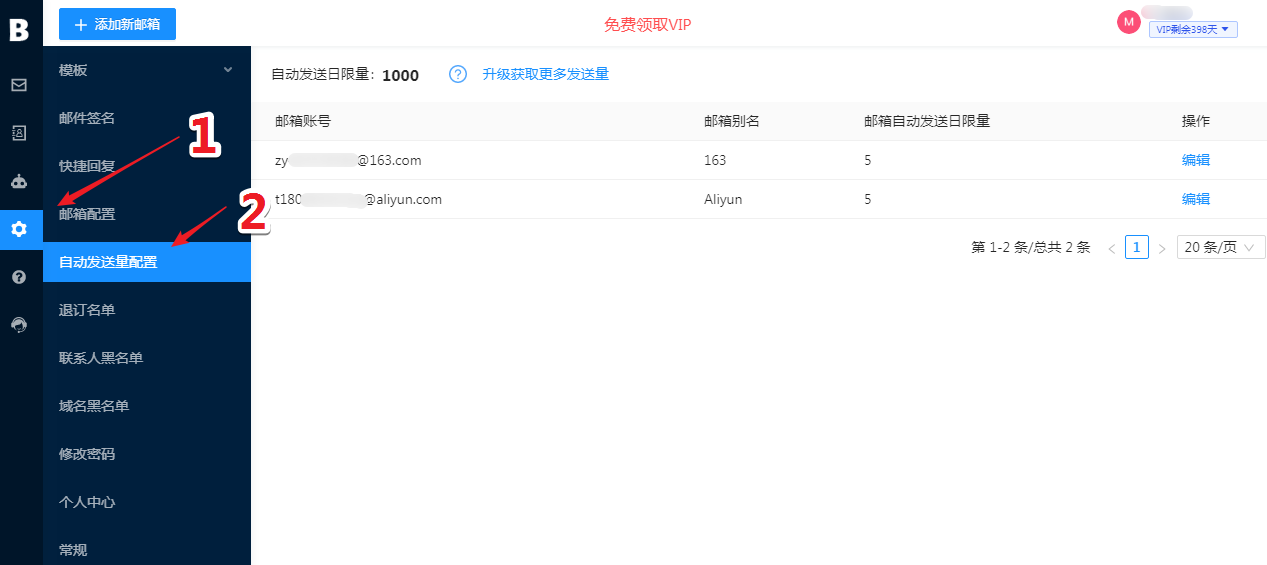
如何添加其他邮箱账号
步骤1:获取imap&smtp信息
前往邮箱服务商网站查询imap,smtp的服务器、端口信息。
形式如下:
- 接收邮件服务器:imap.XX.com 端口:993 注意是ssl加密
- 发送邮件服务器:smtp.XX.com 端口:465 注意是ssl加密
步骤2:在Bizez软件中添加邮箱账号
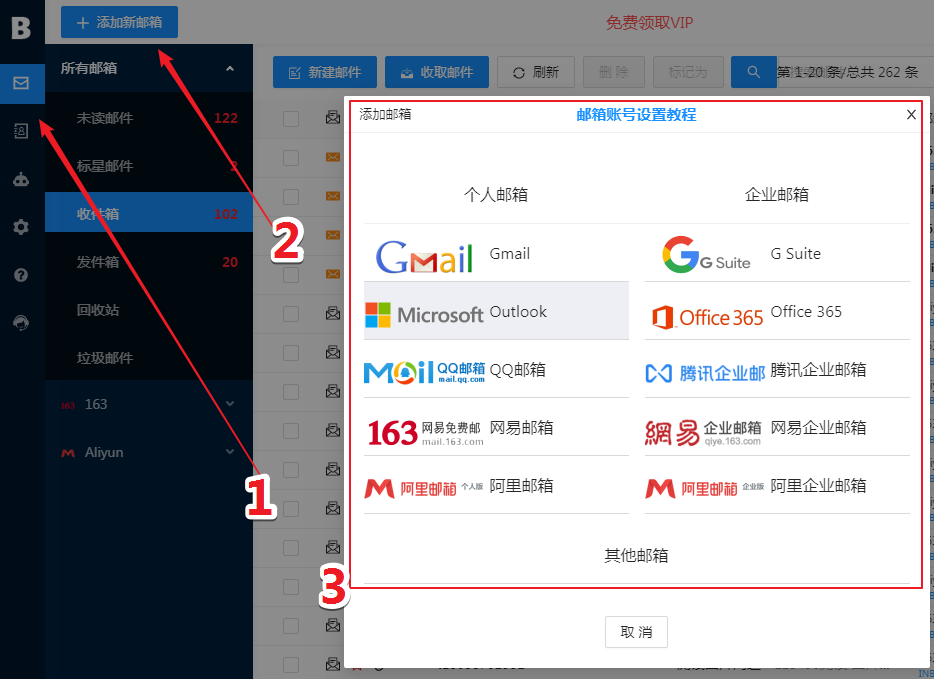
↓↓↓↓↓
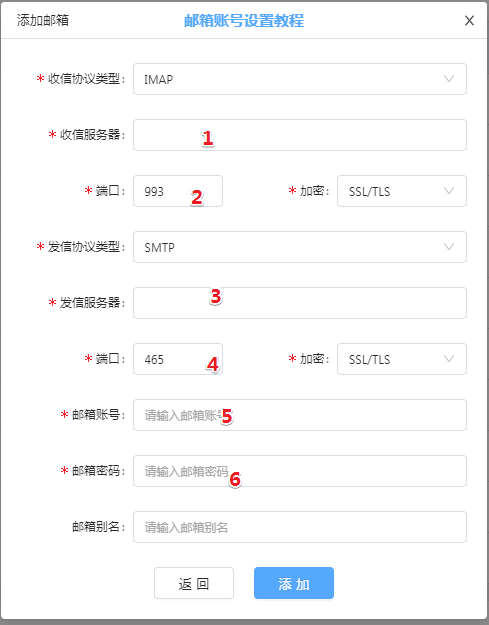
- 邮箱账号
- 邮箱密码:这里填写邮箱密码(有些邮箱是填写授权码或者应用密码)
- 邮箱别名:选填,显示在邮箱账号列表(如下图)中,方便辨识
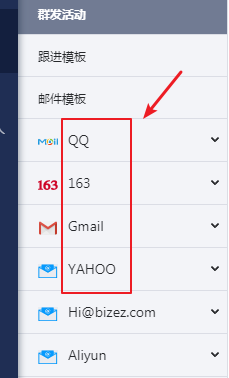
账号成功添加之后,会出现像下图的界面:
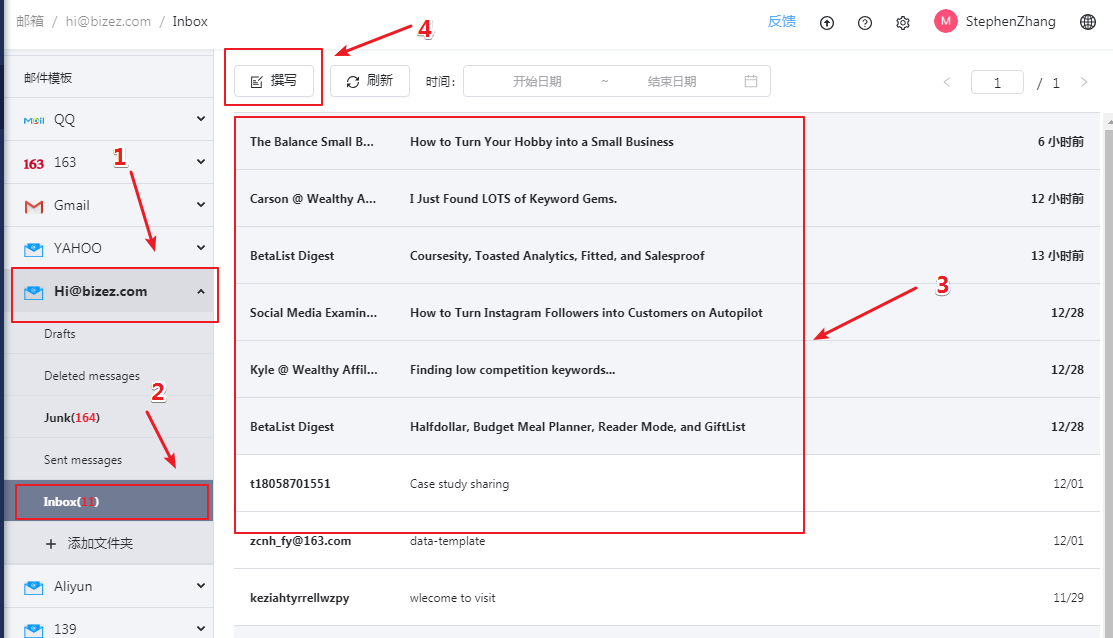
- “1”处的账号列表中,就会出现刚刚添加的邮箱账号,
- 点击”2″(INBOX / 收件箱),
- 会出现”3″,邮件列表,点击可以查看单封邮件详情
- 点击”4″,可以撰写新邮件,进行发送邮件,如果发送成功,表明该账号收发全部正常。
特别注意:
- 新添加的邮箱默认自动发送日限量为5,请前往修改:“设置>自动发送量配置”
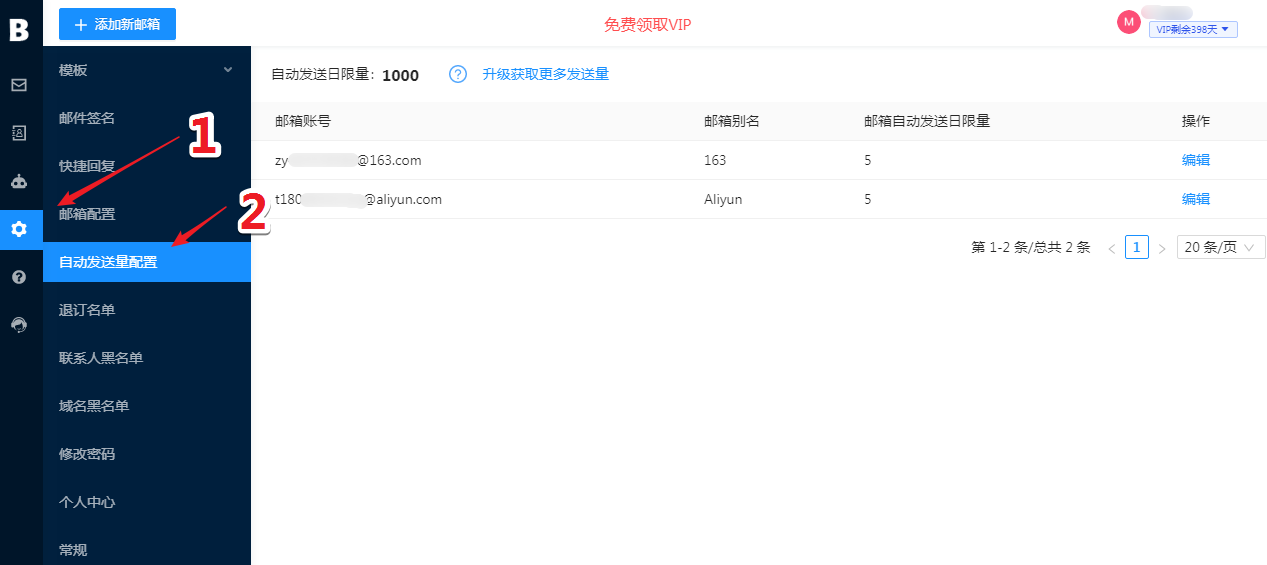
如何添加263企业邮箱
1.打开Bizez客户端,如下操作:
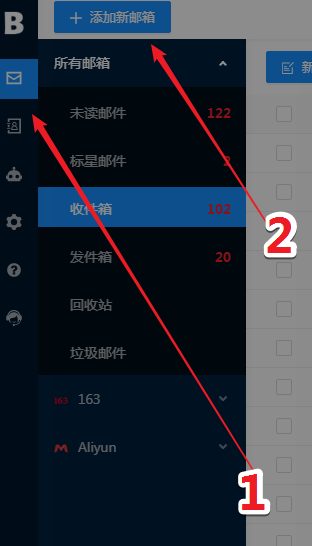
2.点击“其他邮箱”,出现配置窗口,进行如图配置,完成之后点击添加即可:
imap服务器:imap.263.net imap端口号(不要打钩ssl):143
smtp服务器:smtp.263.net smtp端口号(不要打钩ssl):25
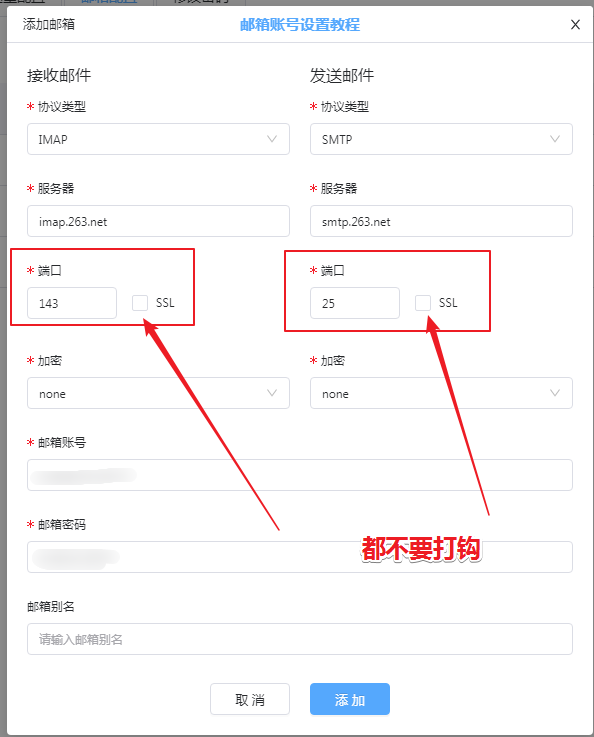
3.设置“保存客户端发信”:
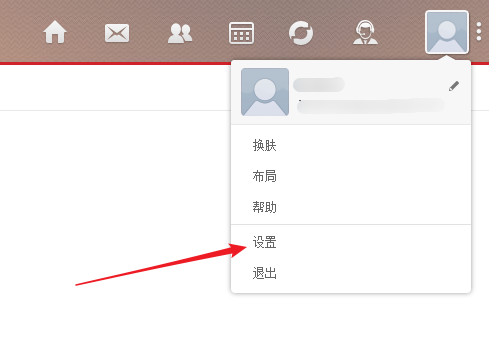
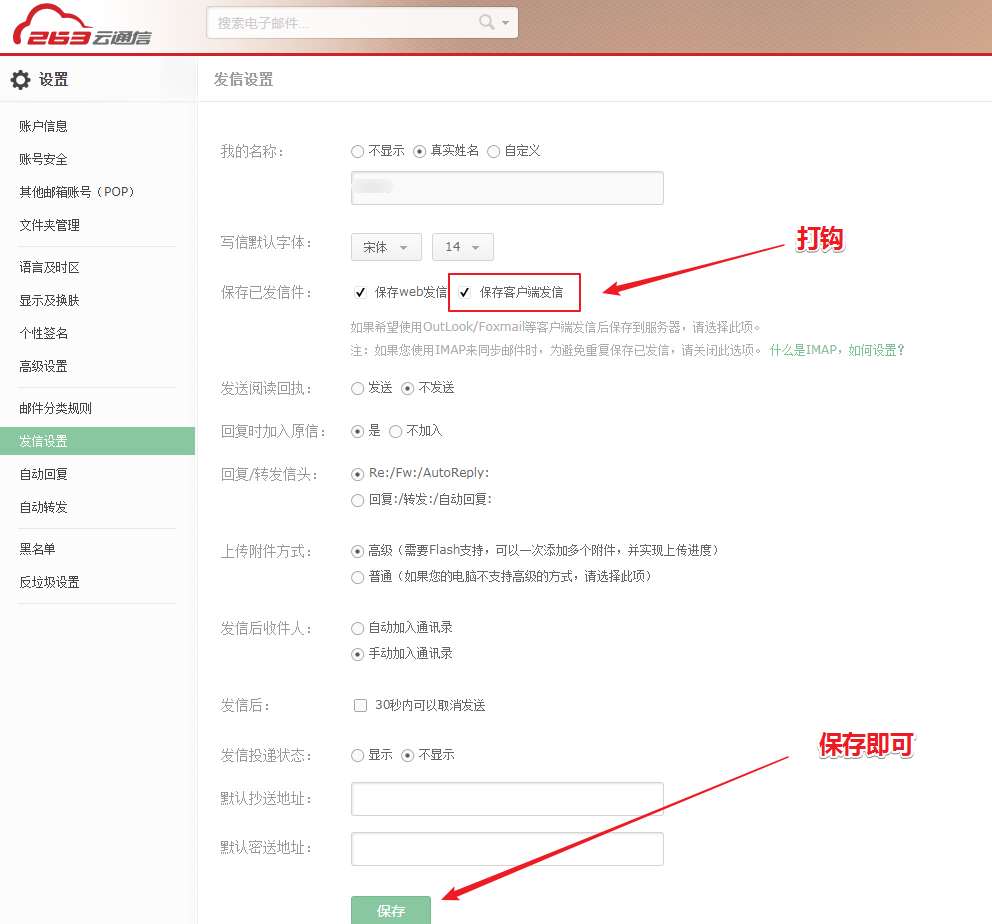
4.账号成功添加之后,会出现像下图的界面:
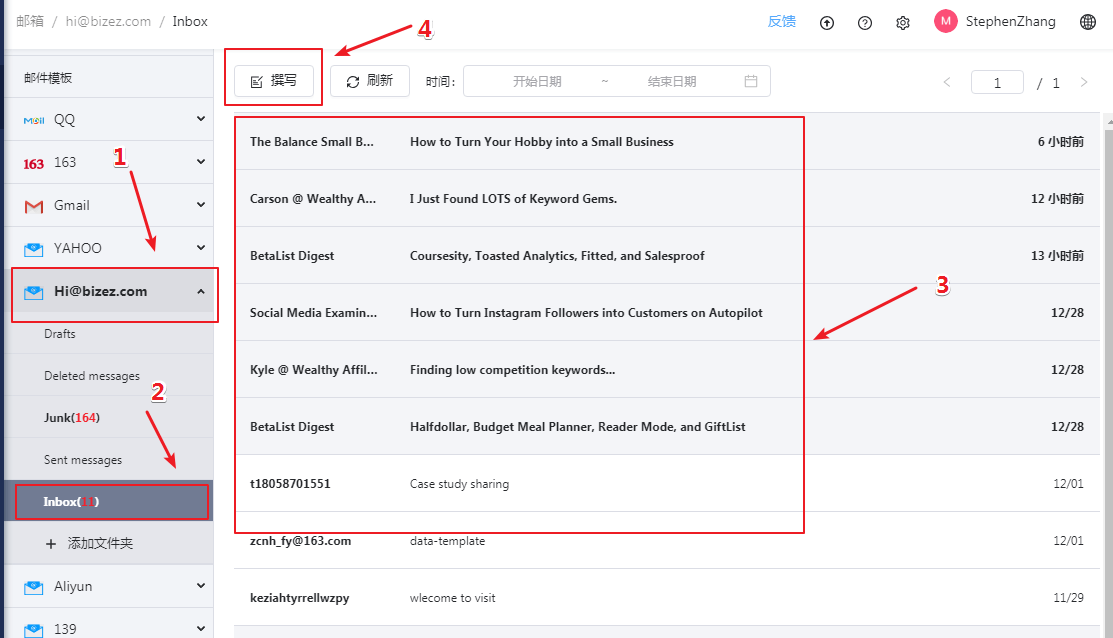
- “1”处的账号列表中,就会出现刚刚添加的邮箱账号,
- 点击”2″(INBOX / 收件箱),
- 会出现”3″,邮件列表,点击可以查看单封邮件详情
- 点击”4″,可以撰写新邮件,进行发送邮件,如果发送成功,表明该账号收发全部正常。
特别注意:
- 新添加的邮箱默认自动发送日限量为5,因此请前往“设置>自动发送量配置”
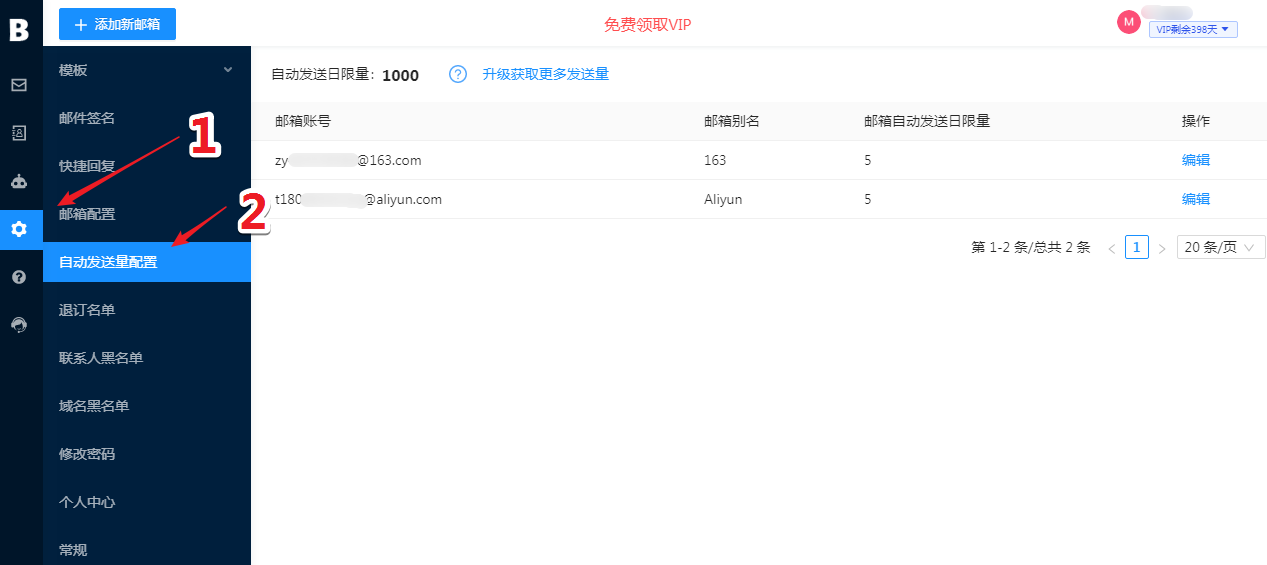
如何阿里云企业邮箱账号
打开Bizez软件,如图添加阿里云企业邮箱账号
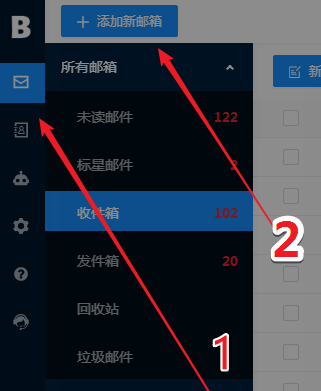
填写对应的邮箱账号和密码即可。
- imap服务器:imap.qiye.aliyun.com 端口:993 SSL
- smtp服务器:smtp.qiye.aliyun.com 端口:465 SSL
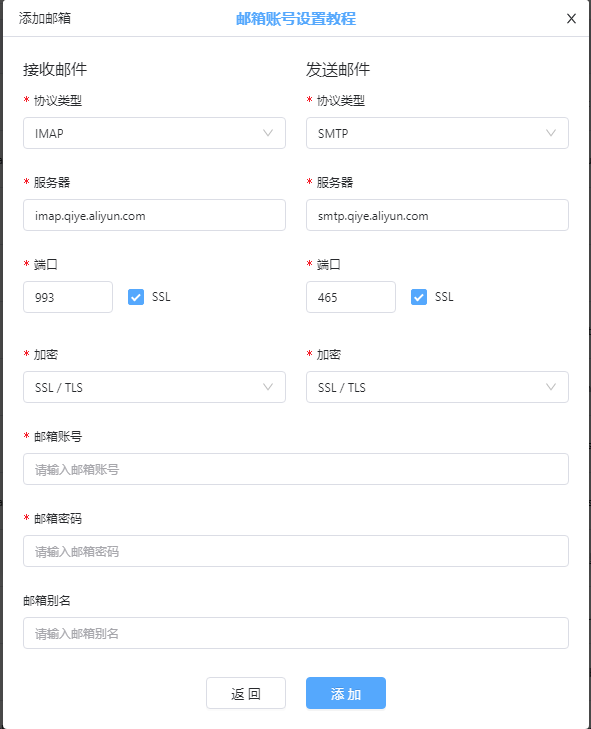
注意:
- 务必在阿里邮箱的网页版按照如下设置过,否则发件箱中看不到已发送邮件。
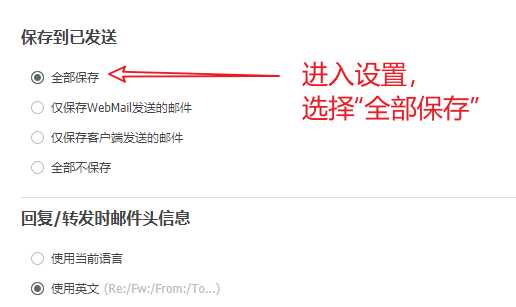
账号成功添加之后,会出现像下图的界面:
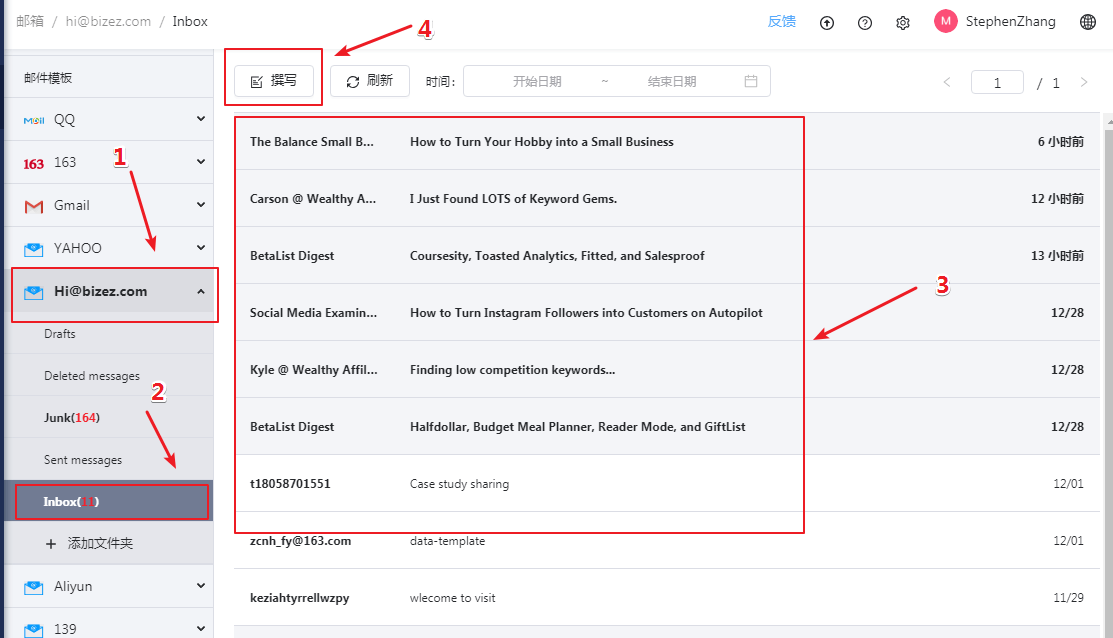
- “1”处的账号列表中,就会出现刚刚添加的邮箱账号,
- 点击”2″(INBOX / 收件箱),
- 会出现”3″,邮件列表,点击可以查看单封邮件详情
- 点击”4″,可以撰写新邮件,进行发送邮件,如果发送成功,表明该账号收发全部正常。
特别注意:
- 新添加的邮箱默认自动发送日限量为5,因此请前往“设置>自动发送量配置”
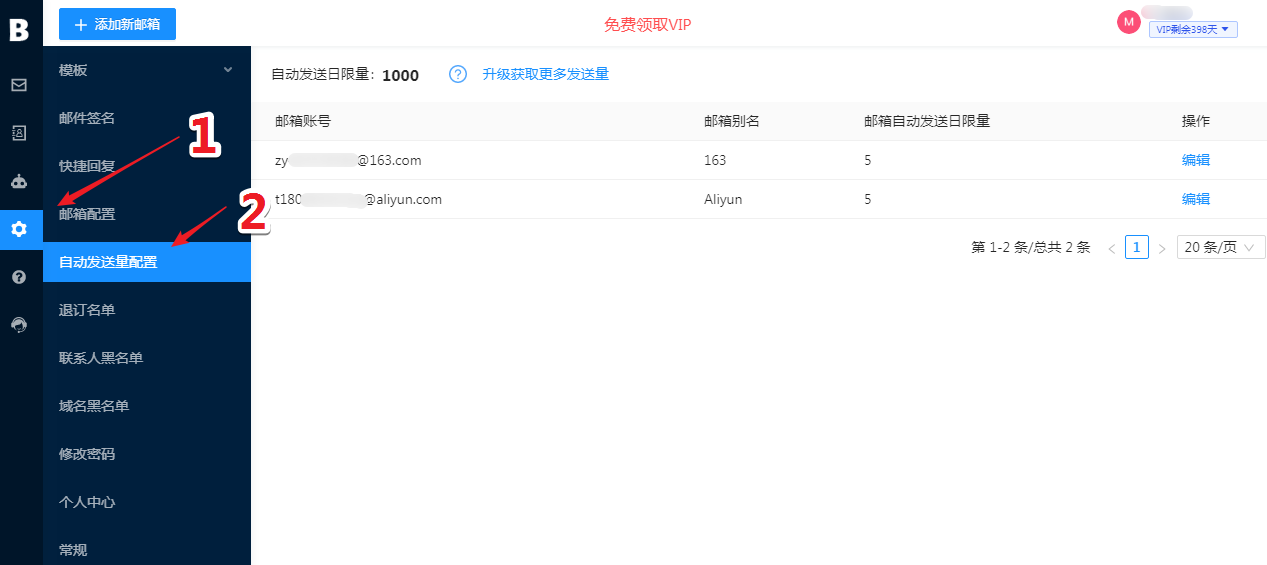
如何添加网易免费企业邮箱
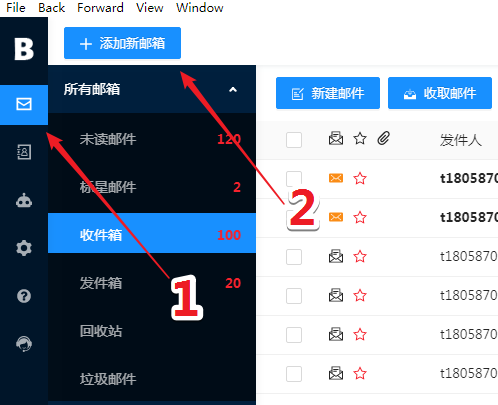
请按下图配置网易免费企业邮箱。
发件服务器:
- SMTP:smtp.ym.163.com
- 端口为:465 (勾选ssl安全链接)
收件服务器:
- IMAP:imap.ym.163.com
- 端口为:993 (勾选ssl安全链接)
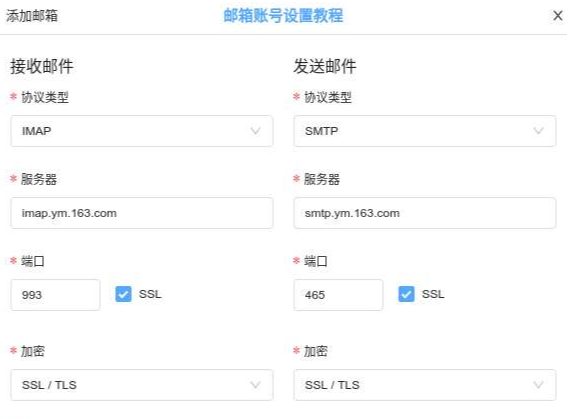
注意:
- 网易免费企业邮箱客户端(pop、imap、smtp)权限默认开启。
- 网易免费企业邮箱没有客户端授权码功能,请直接输入邮箱帐号的密码登录即可。
如何添加bluehost邮箱账号
第一步:根据如下教程添加电脑的系统变量
win7电脑如下:(win10类似)
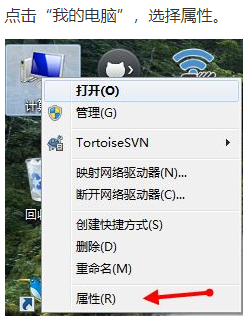
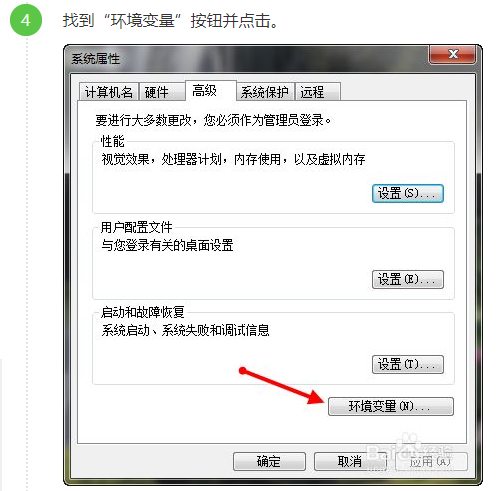
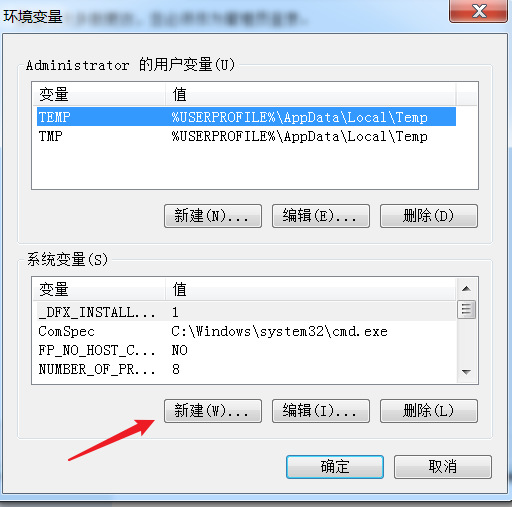
添加系统变量
- 变量名:NODE_OPTIONS
- 变量值:–tls-min-v1.0
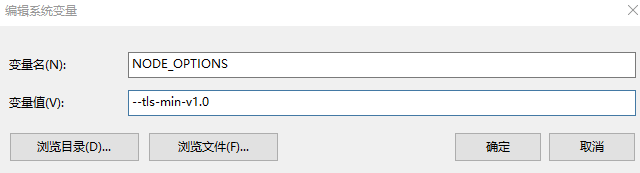
第二步:配置邮箱账号
根据下图bluehost给出的信息配置邮箱账号
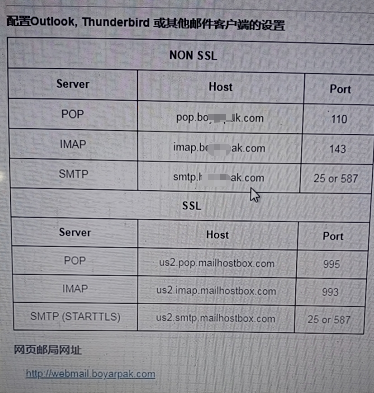
在Bizez中,点击“添加新邮箱”,弹出如下窗口:
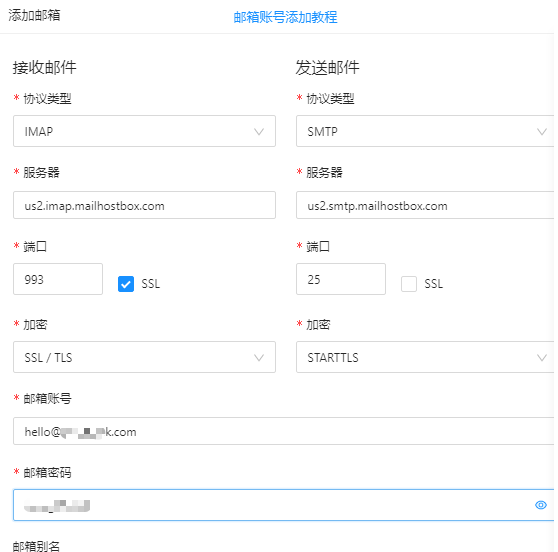
收信imap服务器
- us2.imap.mailhostbox.com
- 端口号:993
- 勾选SSL
- 加密方式:SSL/TLS
发信smtp服务器配置:
- us2.smtp.mailhostbox.com
- 端口25
- 不勾选ssl
- 加密方式使用starttls
设置完成后,保存,并且重启Bizez软件就可以了。
如何添加阿里巴巴外贸邮邮箱
第一步:外贸邮箱需要主账号帮子账号开启imap,具体见阿里帮助文档,
第二步:配置环境变量
win7电脑如下:(win10类似)
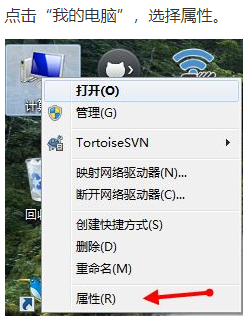
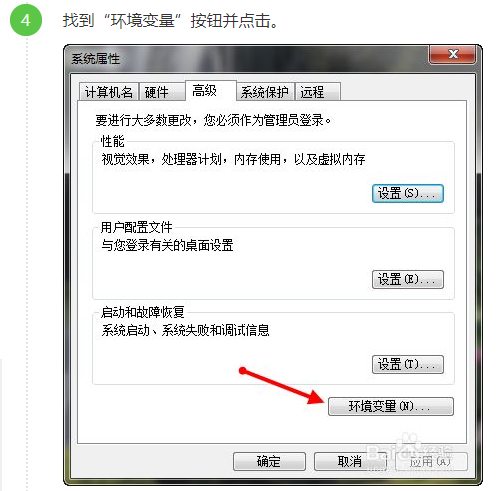
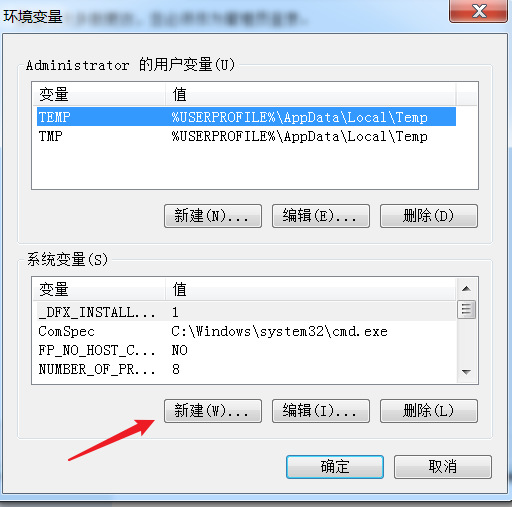
添加系统变量
- 变量名:NODE_TLS_REJECT_UNAUTHORIZED
- 变量值:0

第三步:添加邮箱账号信息
邮箱配置信息
imap服务器 imap.alibaba.com 取消ssl勾选,端口143 协议 none
smtp服务器 smtp.alibaba.com 取消ssl勾选,端口25 协议 none
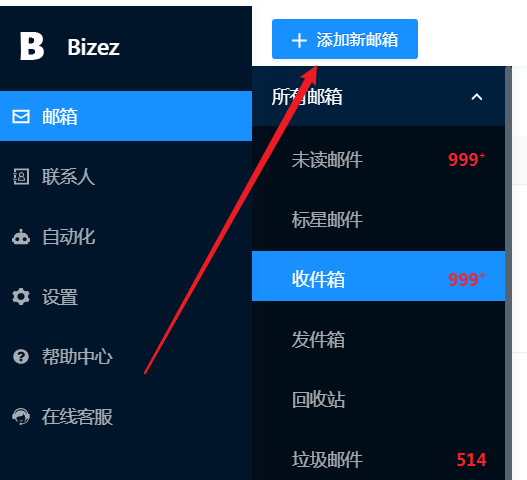
账号成功添加之后,会出现像下图的界面:
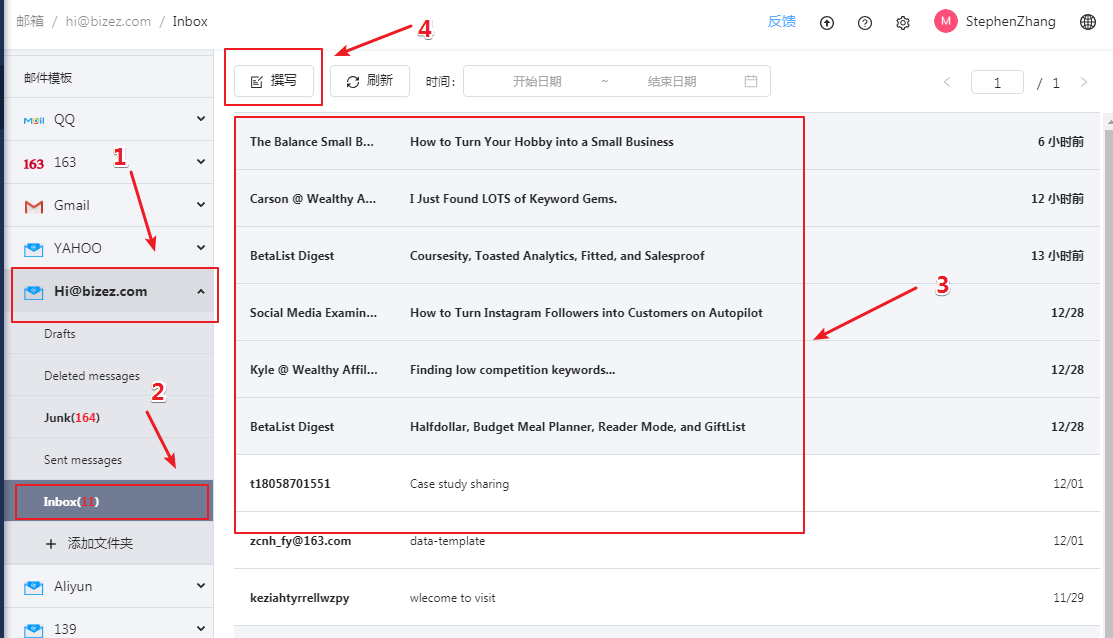
- “1”处的账号列表中,就会出现刚刚添加的邮箱账号,
- 点击”2″(INBOX / 收件箱),
- 会出现”3″,邮件列表,点击可以查看单封邮件详情
- 点击”4″,可以撰写新邮件,进行发送邮件,如果发送成功,表明该账号收发全部正常。
邮箱账号设置
前往设置-邮箱配置,进行管理。
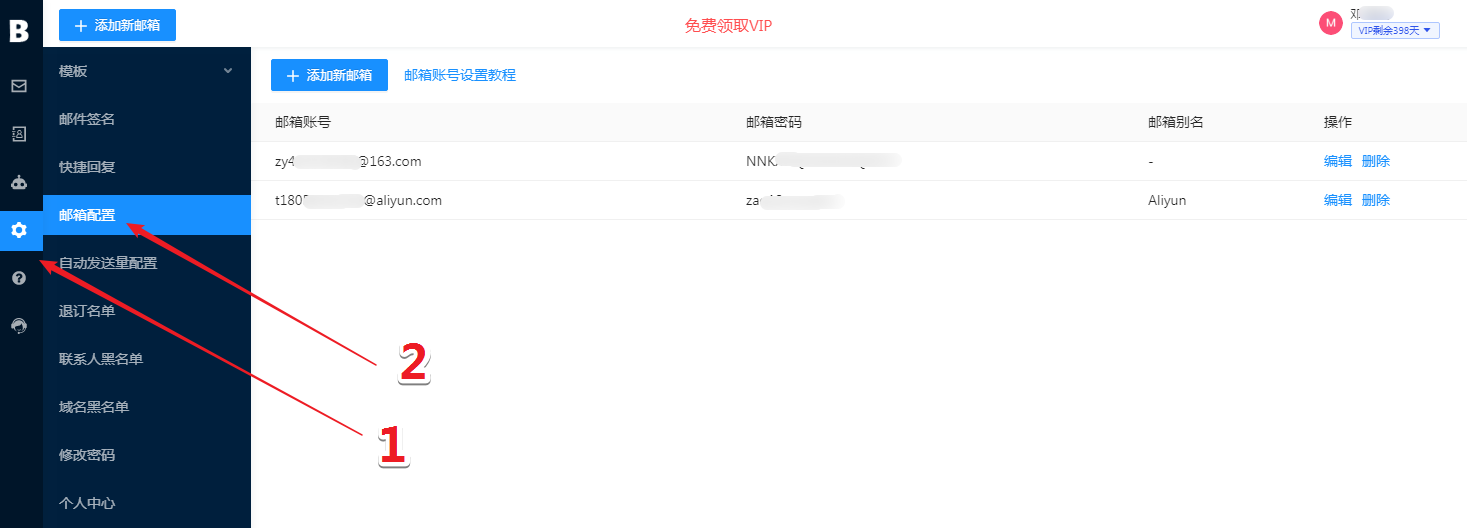
邮件追踪
1.邮件追踪类型
Bizez拥有三大邮件追踪功能:
- 邮件阅读追踪,掌握联系人在何时,何地,用什么平台阅读了多少次邮件;
- 链接点击追踪:掌握联系人在何时,何地,用什么平台点击了多少次邮件中的链接;
- 附件下载追踪:掌握联系人在何时,何地,用什么平台下载了多少次邮件中的附件;
2.开启邮件追踪
启动追踪的按钮就在邮件内容编辑框底部,如下图:
2.1如何开启阅读追踪
(系统默认开启“邮件阅读追踪”)
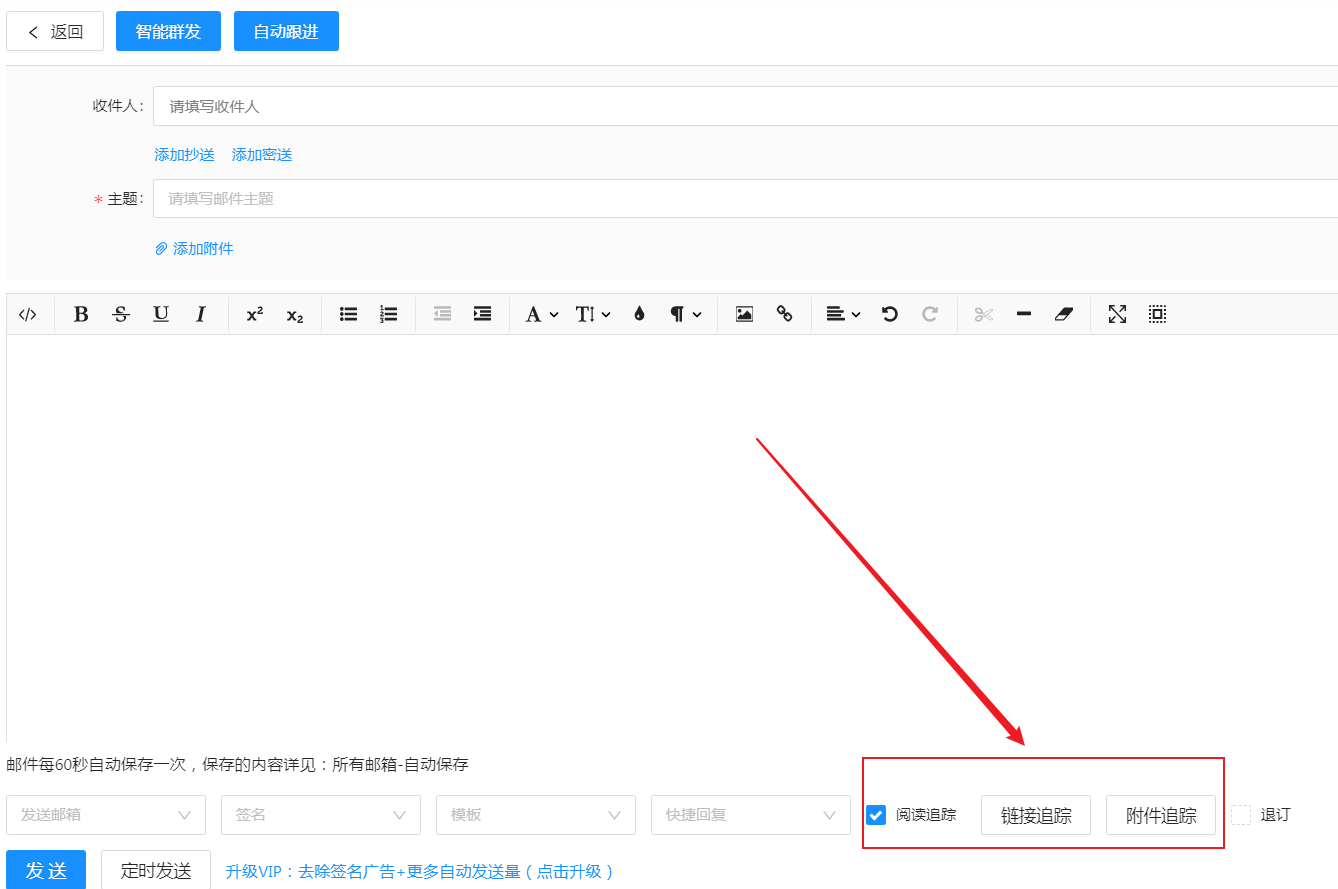
阅读追踪:追踪邮件阅读情况(系统默认开启);
2.2如何开启链接追踪
追踪链接:点击按钮如下图,输入详细信息即可添加追踪链接
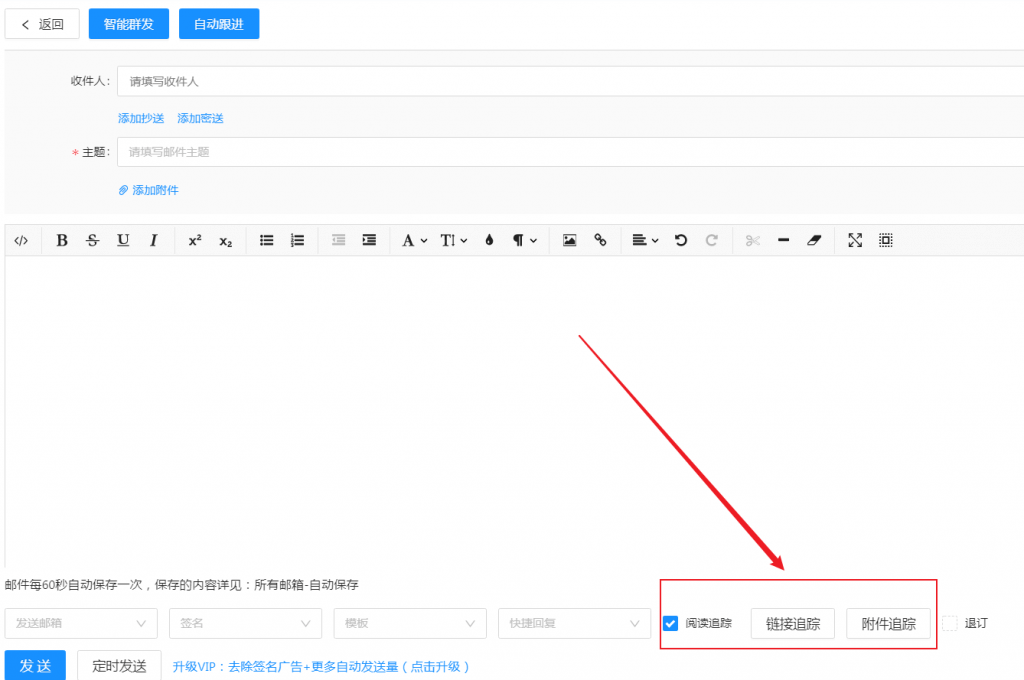
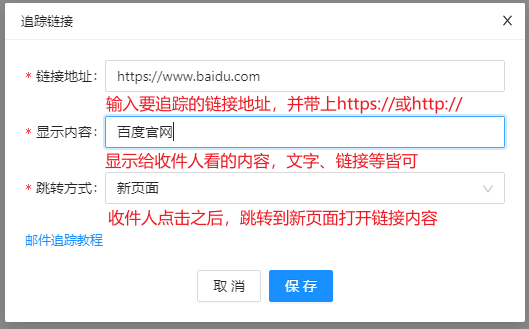
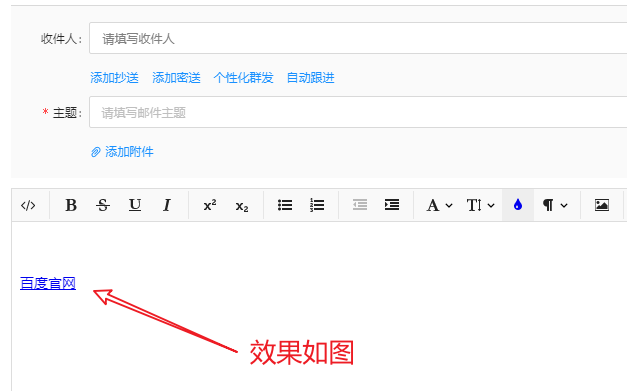
2.3如何开启附件追踪
追踪附件:点击按钮如下图,输入详细信息即可添加追踪附件
注意:这里的追踪附件不同于标准的附件形式,实际效果是生成链接,收件人点击,实现追踪。
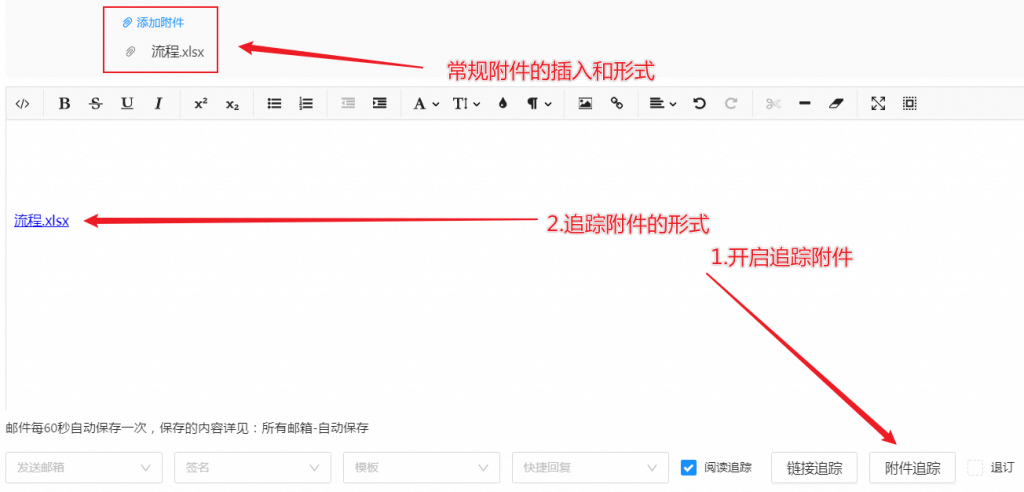
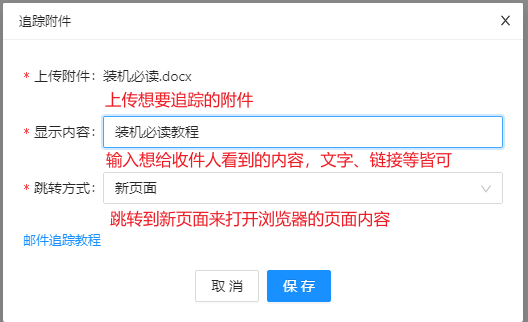
3.收件人查看邮件和追踪的内容
- 阅读追踪:绝大多数收件人是“毫无感知”的,但是也有小部分用户使用一些反追踪的工具会察觉,并且无法追踪到邮件阅读的情况
- 链接追踪:收件人是“毫无感知”的,就和平常点击一个链接一样
- 附件追踪:和常见的邮件标准附件是不同的,收件人点击追踪附件的内容和点击链接一样,然后在出现的页面(如下图)进行点击下载。
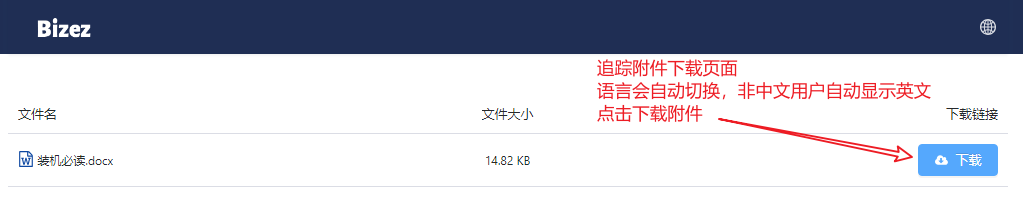
4.查看追踪结果
查看方式1:进入发件箱查看
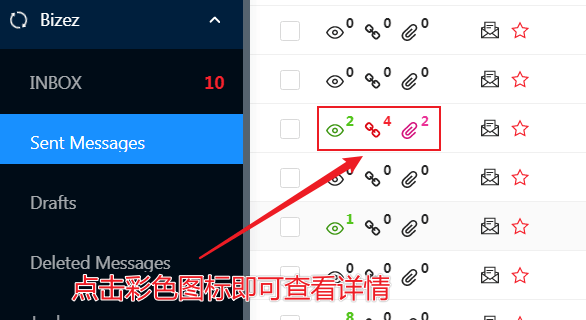
![]()
查看方式2:进入自动化活动的统计详情查看
点击链接查看详情:https://www.bizez.com.cn/tutorial/how-to-check-campaign-status/
5.常见问题
5.1出现很多ISP:Google proxy,yahoo!XXXX等记录是怎么回事?
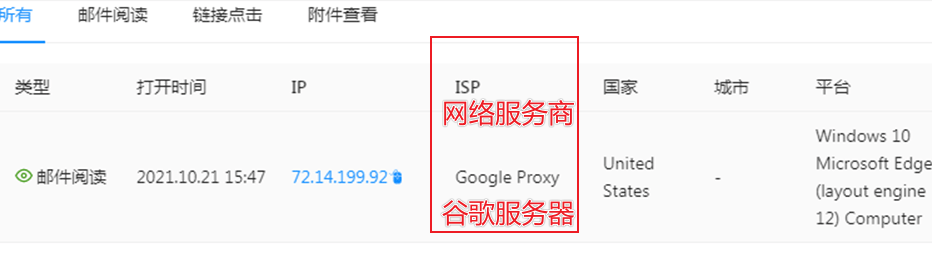 ISP是网络服务商,Google proxy是谷歌服务器/代理,Yahoo!xxx是雅虎服务器代理。
ISP是网络服务商,Google proxy是谷歌服务器/代理,Yahoo!xxx是雅虎服务器代理。
- 出现上述记录显示,说明该邮箱为是谷歌(gmail或者G suite谷歌企业邮箱)或者雅虎邮箱。
- 这类邮箱,所有邮件都是通过其服务器进行自动收取,用户在查看邮件的时候,去其服务器阅读详细内容,效果同打开阅读邮件一样,所以这里会出现上述阅读追踪的地址显示是谷歌/yahoo服务器,但是阅读的时间和次数,经测试与实际是吻合的。
- 邮件阅读追踪有上述阅读地址的局限,对链接追踪、附件追踪不受影响
具体Bizez会在后面的更新中改进。
5.2为什么自己查看邮件也会被记录?
追踪功能标记目前无法识别是谁打开的邮件,所以但凡打开都会记录。因此自己在网页版邮箱或者其他邮箱软件中打开邮件,也会被记录。
但是,在Bizez软件中查看,会自动屏蔽。
5.3为什么给国外客户发邮件会出现中国的追踪记录?
可能一:自己在其他软件中查看了邮件,也会被记录。
可能二:在邮件回复或转发中,该邮件追踪的标记也会被随带着,同时也会起效。因此收件人回复该邮件后,你查看了客户的回复,也会有追踪记录产生,包括该邮件转发给了中国人,被查看后也会有。
可能三:该国外客户就在中国。
5.3为什么追踪记录会有很多,几十甚至几百?
可能一:确认客户打开看了很多次。
可能二:客户将邮件转发给了同事,所以大家都看了,就有很多次记录。
可能三:客户回复该邮件时,都会带上该追踪标记,就会一直记录邮件阅读情况。如果该邮件被你和客户多次往返回复时,第一个邮件的追踪标记都会被带上,每次查看都会有记录,所以显示的追踪记录多了。
邮件签名
进入左侧设置-邮件签名,进行新建、编辑。
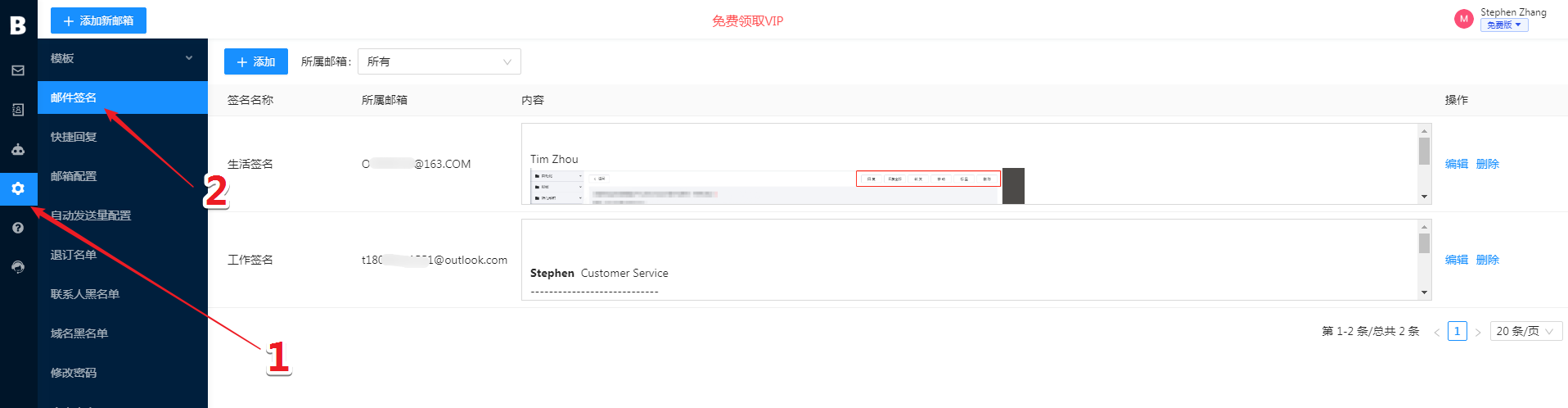
快捷回复设置
前往设置中,进行快捷回复的添加、编辑。
用于单封邮件的邮件模板
前往设置-模板-邮件模板,新建模板
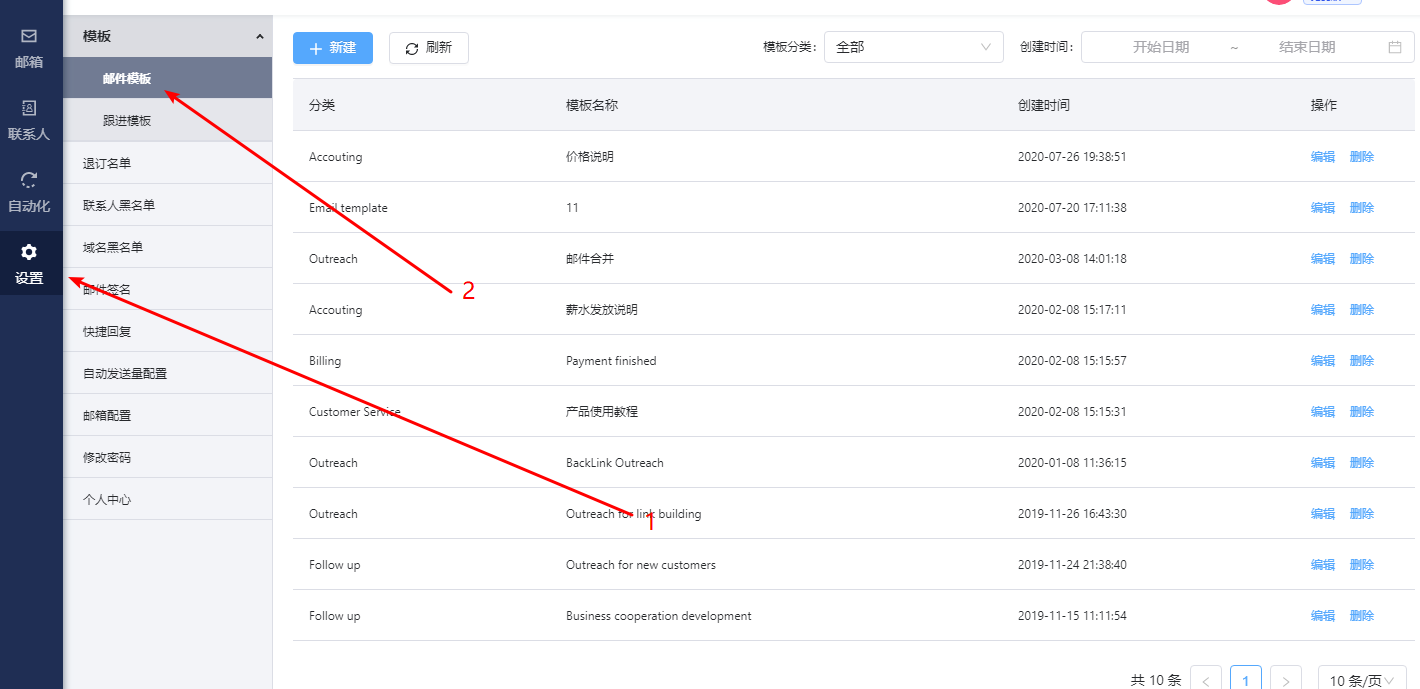
选择一个分类,然后撰写模板内容。
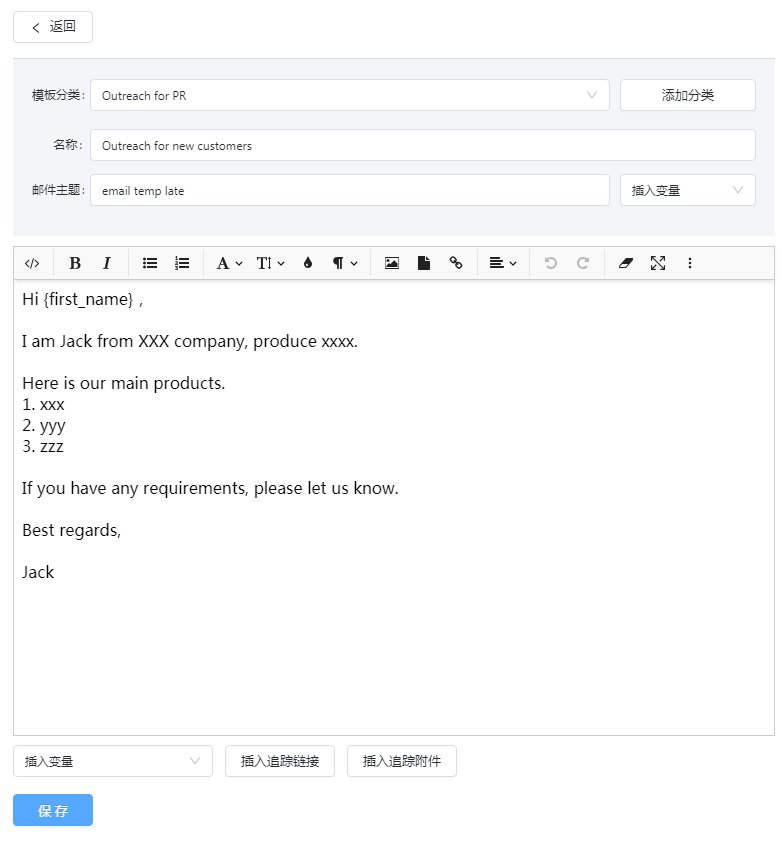
编辑&删除模板
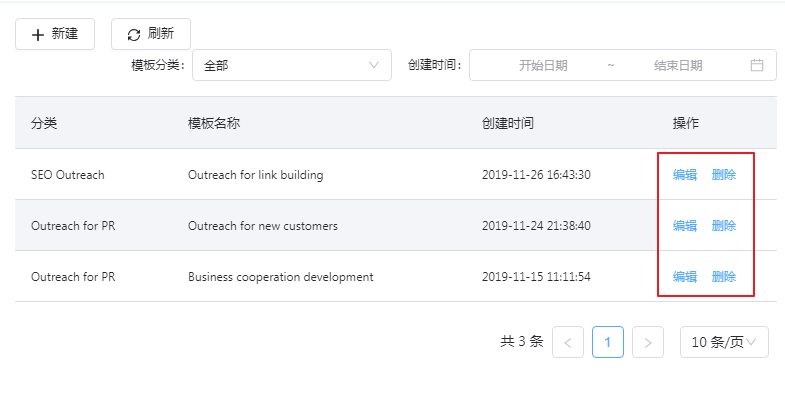
用于多封邮件的跟进邮件模板
前往设置-模板-跟进模板,新建跟进模板
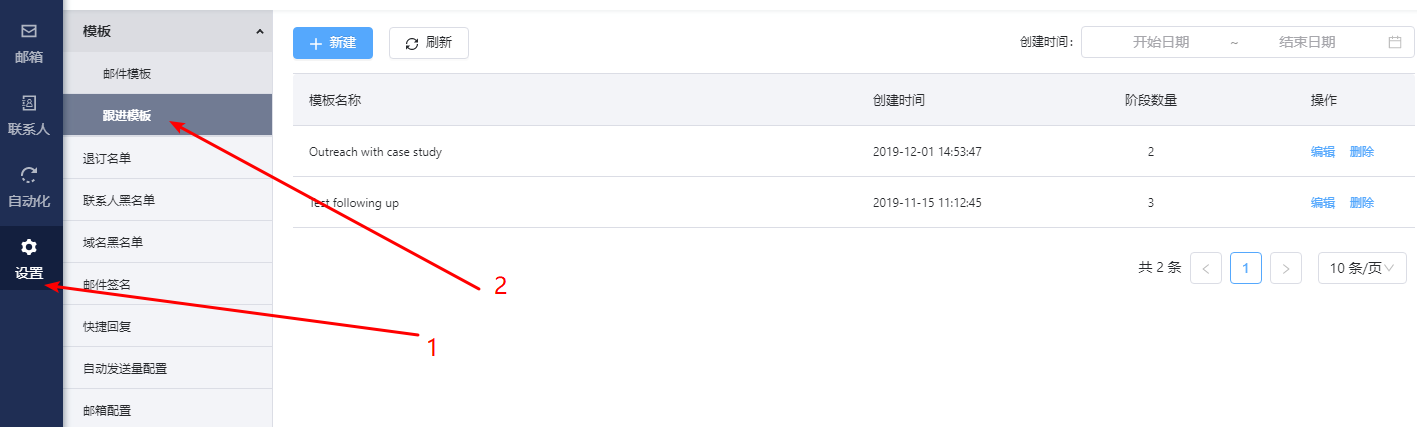
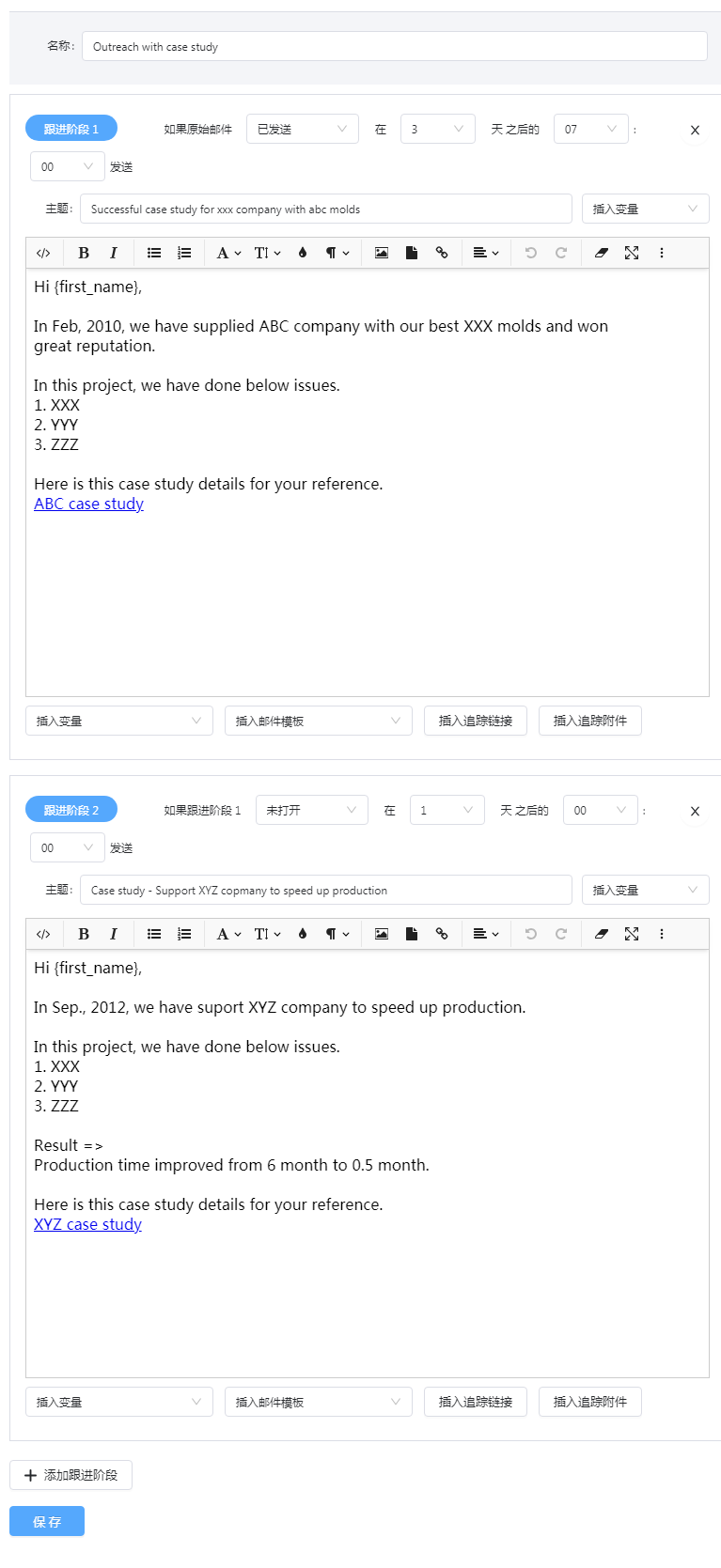
编辑&删除模板
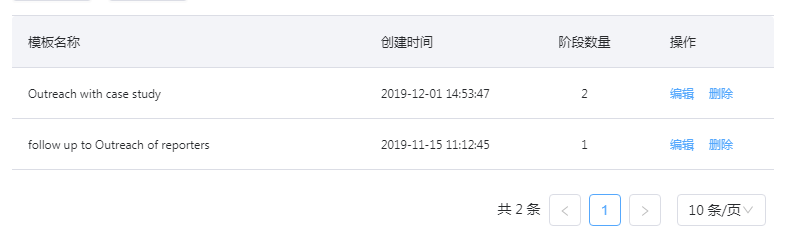
邮件定时发送
新建定时发送邮件
发送邮件时,在邮件撰写的窗口底部,选择定时发送,并设置发送时间:
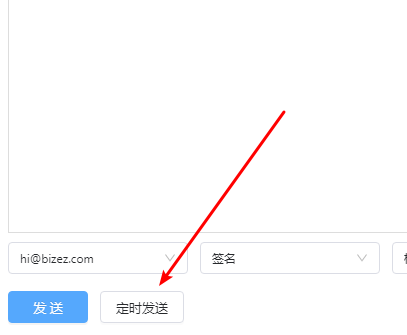
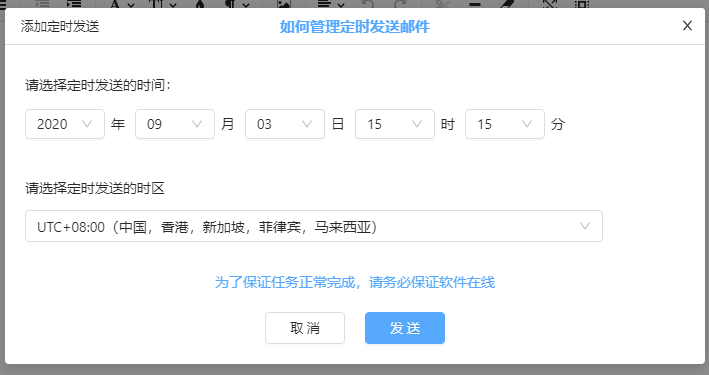
管理定时发送邮件
如图进入定时发送邮件的管理:
在操作中,可以进行停止”未发送邮件”。
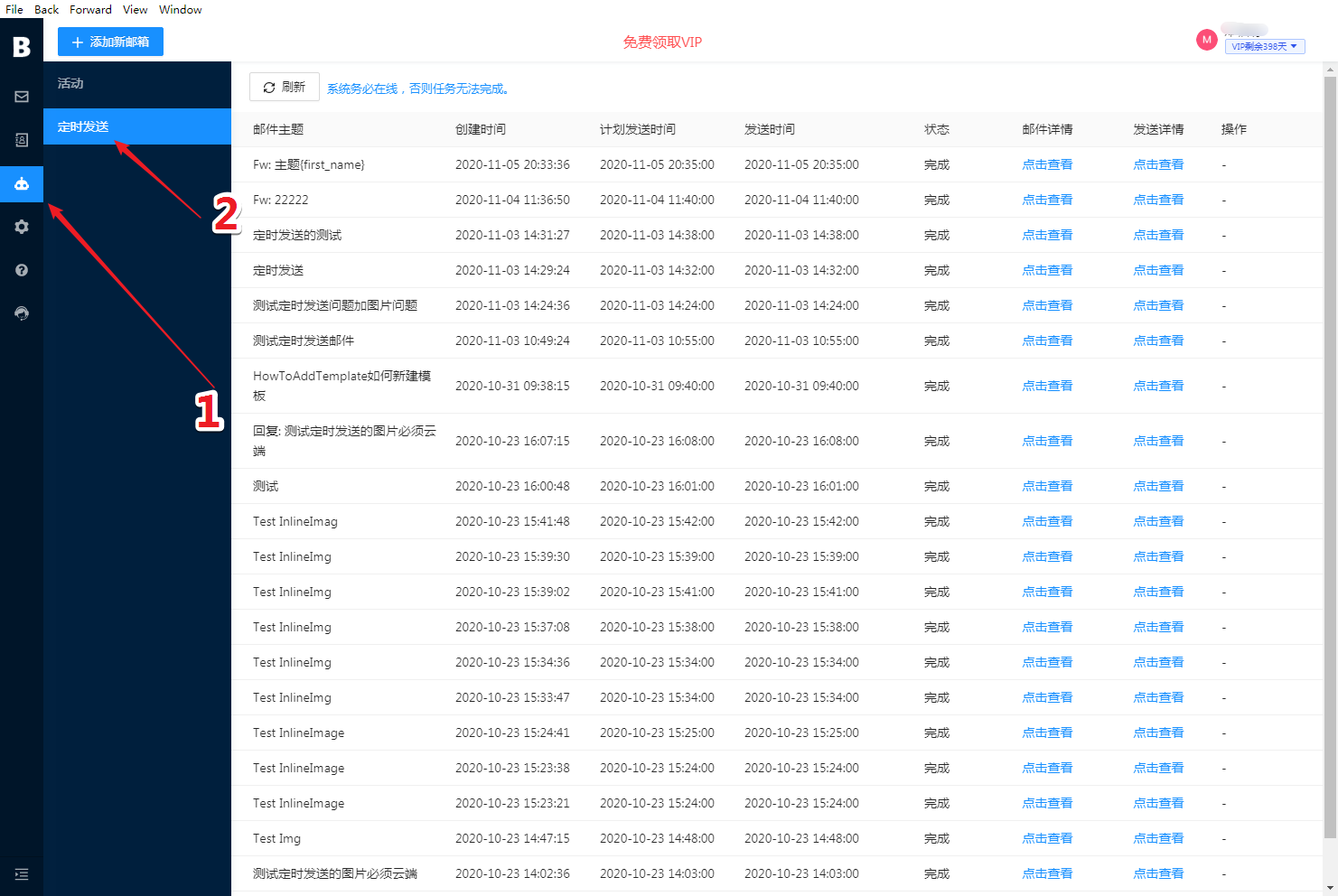
邮件自动保存
日常使用邮件过程中,会出现一些意想不到的情况,导致撰写了半天的邮件丢失。
懊恼!!!!
这里“自动保存”功能来了。
- 保存多个历史版本
- 自由选择
- 一键再编辑和发送
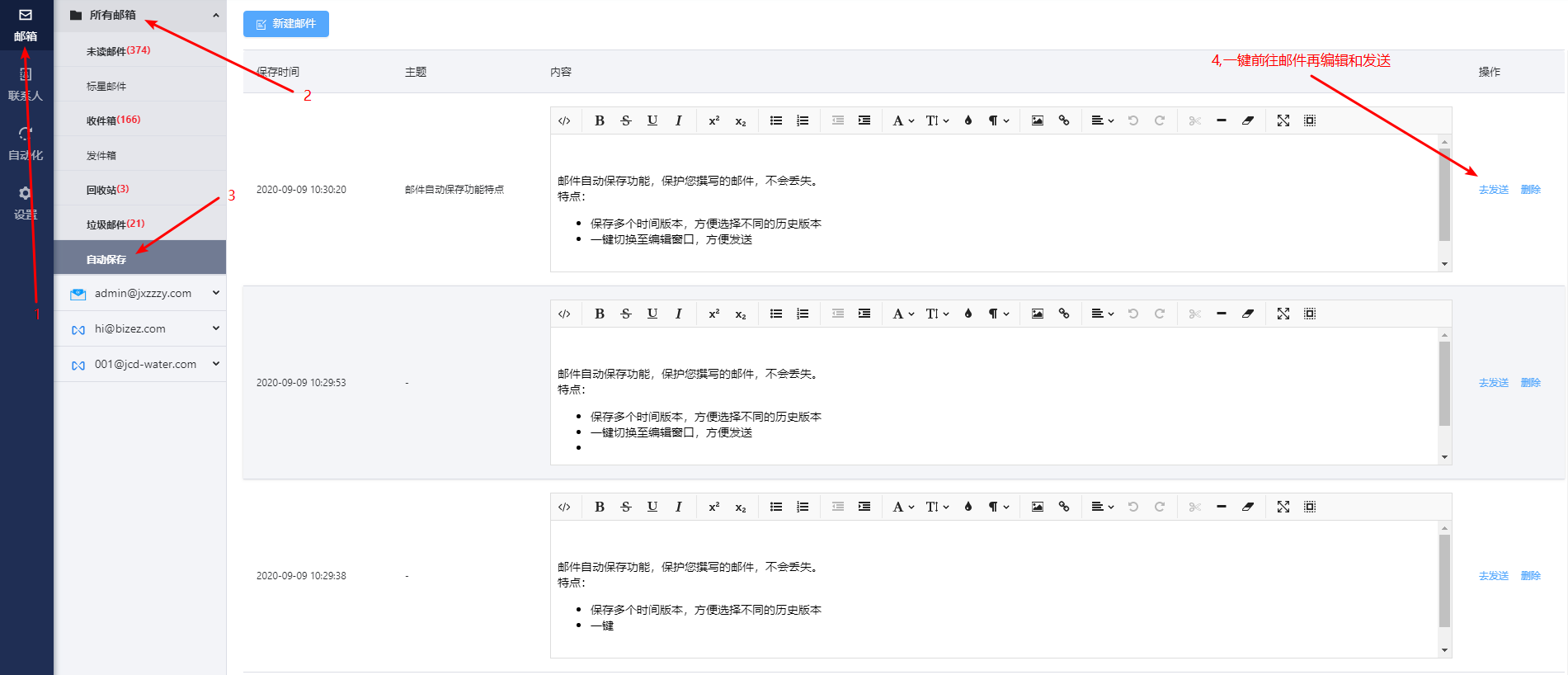
邮件撰写、回复
撰写新邮件
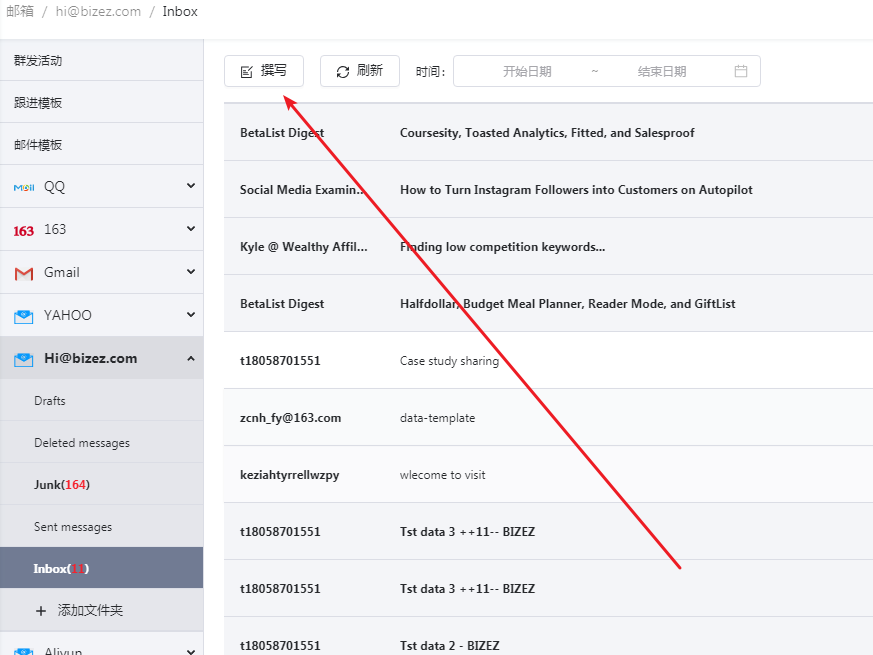
在撰写/回复邮件时,可以插入邮件模板、签名、追踪,甚至取消订阅。
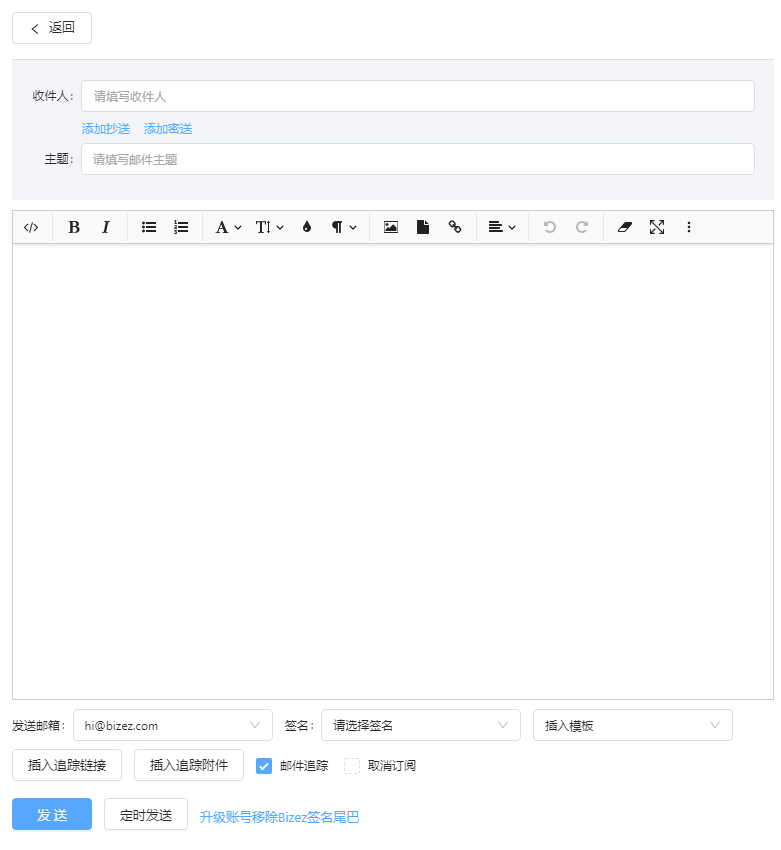
邮件定时发送
当做邮件定时发送时,请确保Bizez软件在线和网络通畅,否则任务无法顺利执行。
具体请查看详细。
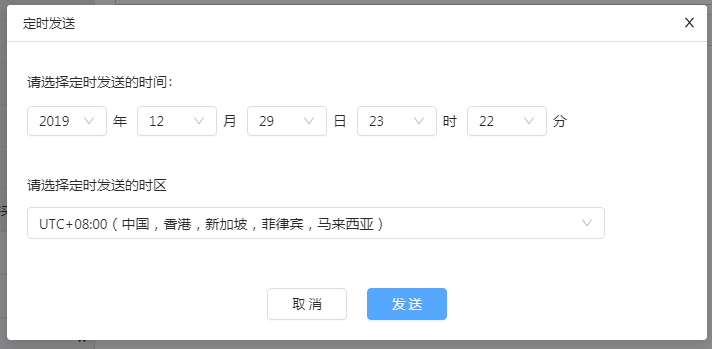
邮件收取
当打开Bizez时,系统会自动收取一次邮件,如下:
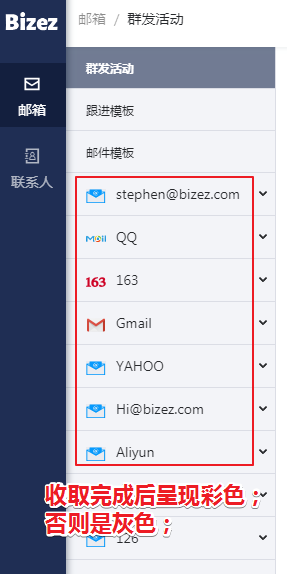
在启动之后,可以通过下图所示的2处进行邮件收取:
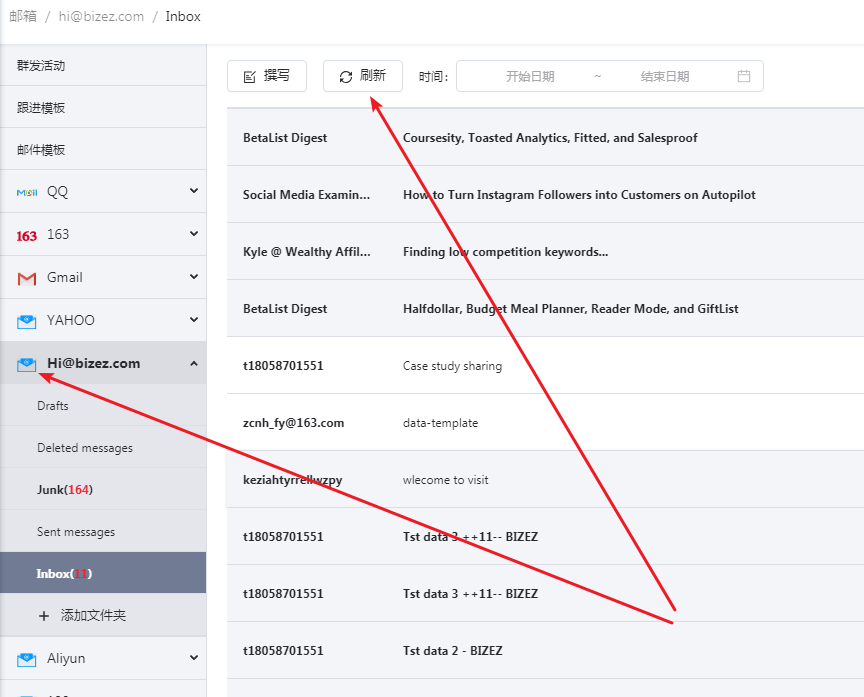
邮件个性化群发、智能群发
一次性创建批量群发任务,自动模拟人工1对1发送
特点:
- 通过csv批量导入联系人专属数据,数据类型共计30种,包含邮箱、姓名、公司等常用数据和多种自定义数据。
- 自动生成个性化邮件。
- 每2封邮件之间,模拟人工以随机时间间隔,从本地发送。
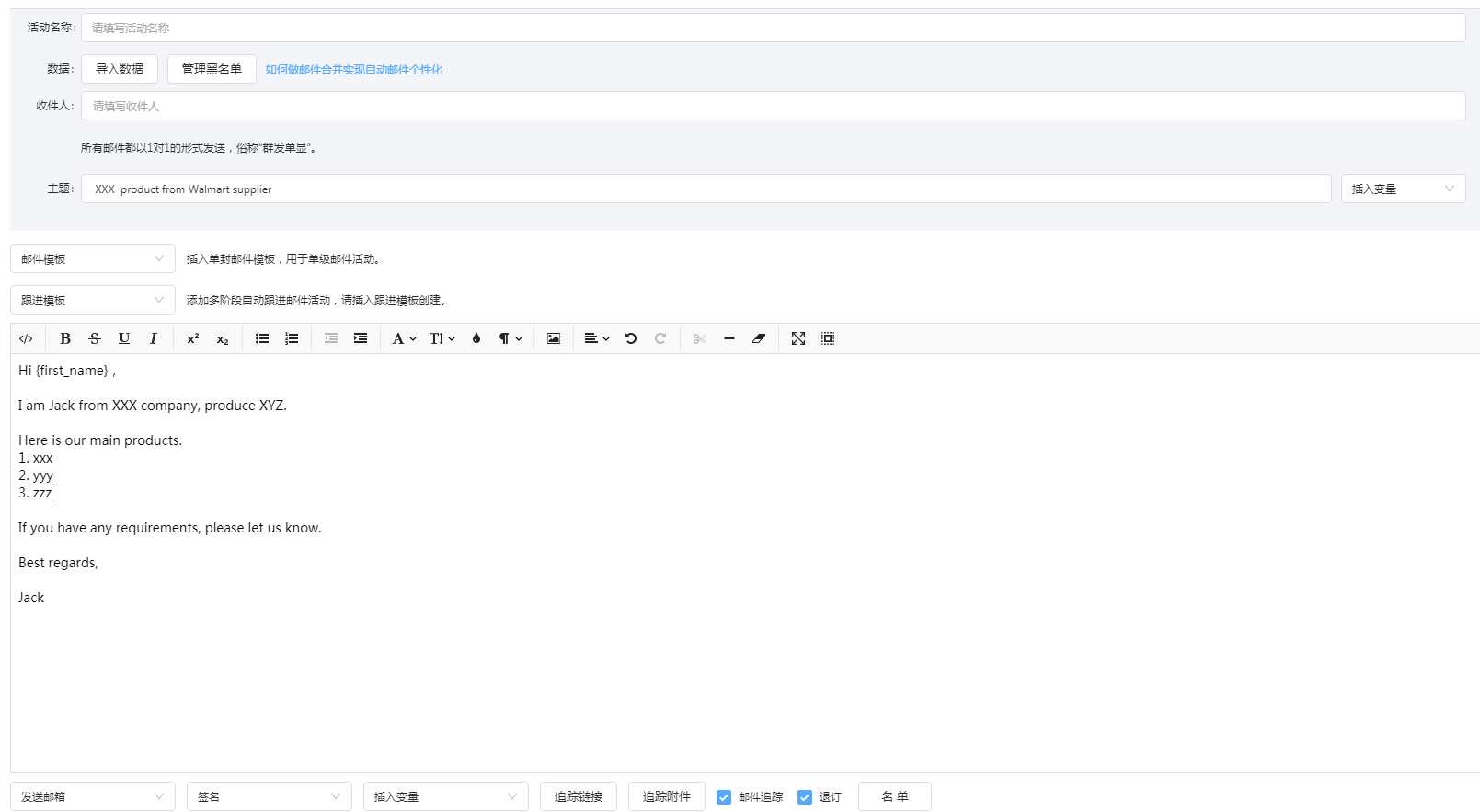
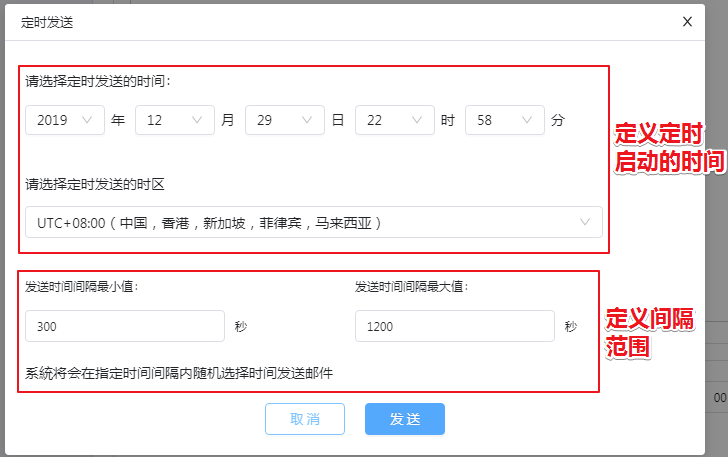
如何进行群发单显:
前往左侧菜单栏“自动化”-“活动”,新建活动。
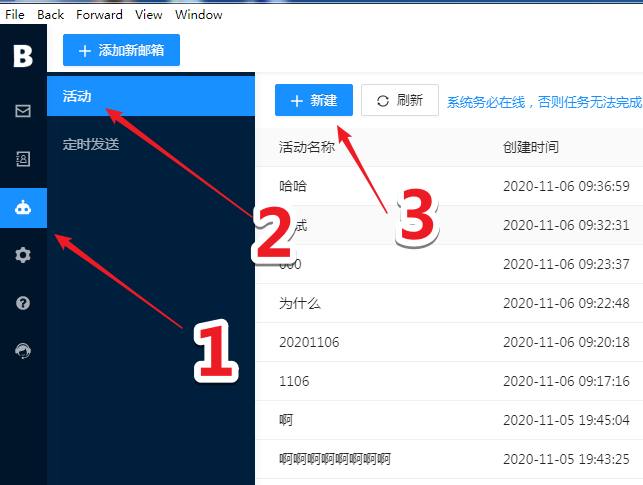
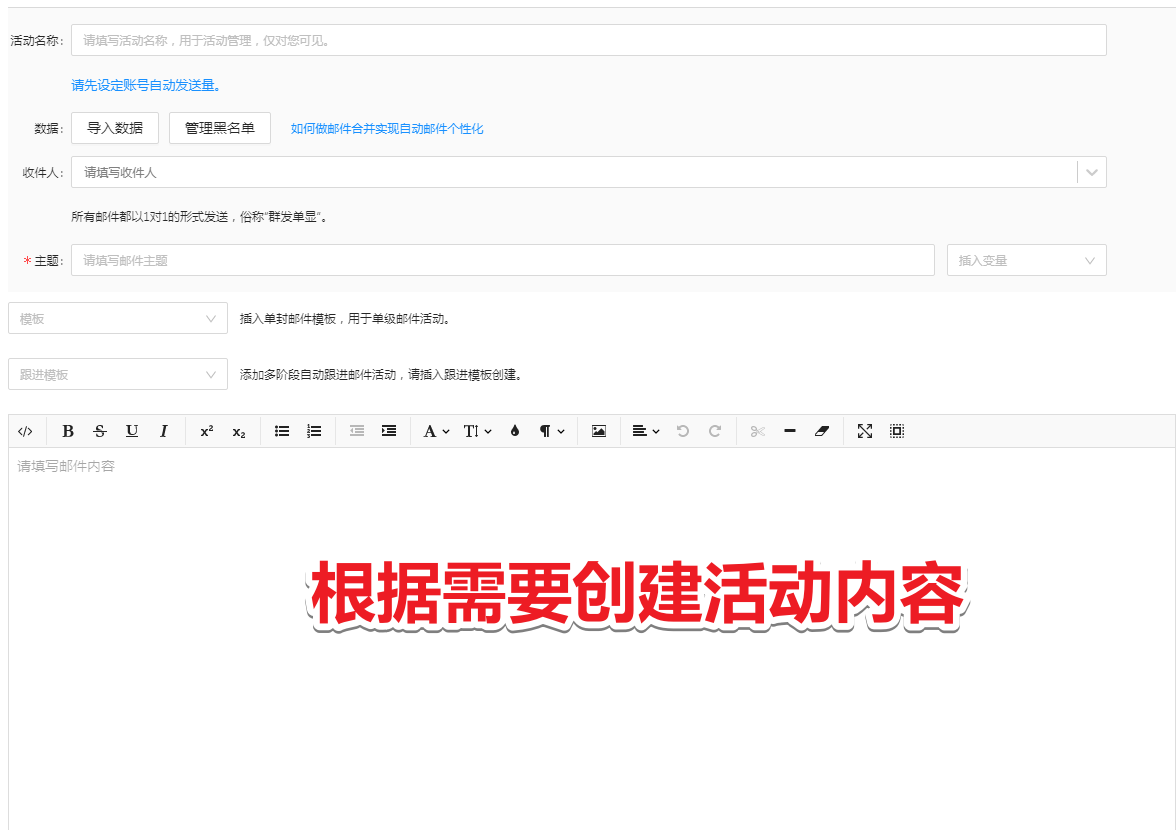
常见问题:
1.群发是不是只能千篇一律的发?还是能添加一些定制内容?
通过Bizez的邮件合并功能,将变量加入到标题/邮件内容中,自动生产客户专属邮件内容,让收件人看起来就像100%人工手写的邮件。
2.发送速度怎么样?有些群发软件发送的很快?
“欲速则不达”。邮件服务商之间都有监控管理邮件发送机制,一旦发送过快,就会被甄别出来是程序在自动发送邮件。轻则被标记垃圾邮件,重则封号。这也是为什么很多群发软件没有效果的原因,邮件可能是发了,但是可能绝大多数进入垃圾箱,甚至不会被投递。Bizez默认设置间隔范围为300-1200秒,当然可以自定义设置。
3.那想要多发些邮件,怎么办?
多申请几个邮箱账号,最好是不同邮件服务商(如outlook, Gmail, yahoo等),1个邮箱账号每天发100封,10个账号每天就是1000封,以此类推。
自动跟进的序列邮件
根据设定的时间间隔,自动有序发送邮件
通过时间序列创建多封邮件的发送任务,根据时间和其他判定条件,来自动发送邮件,实现自动跟进,提高回复率。
特点:
- 通过跟进邮件组合的模板添加,一次添加,不用再重复创建。
- 可添加任意多个阶段的跟进邮件。
- 通过导入批量数据,自动生成专属邮件。
- 自动发送/跟进的条件,包含时间和其他判定条件。
- 每2封邮件之间,模拟人工以随机时间间隔,从本地发送。
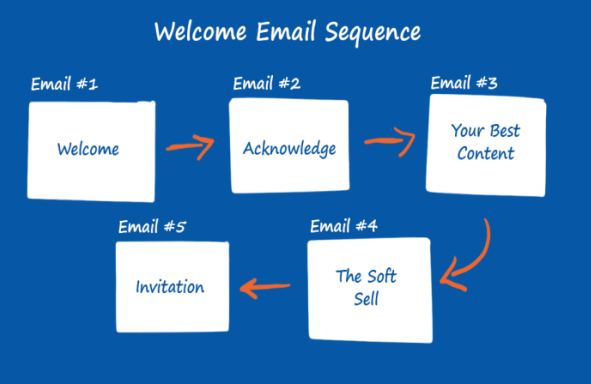
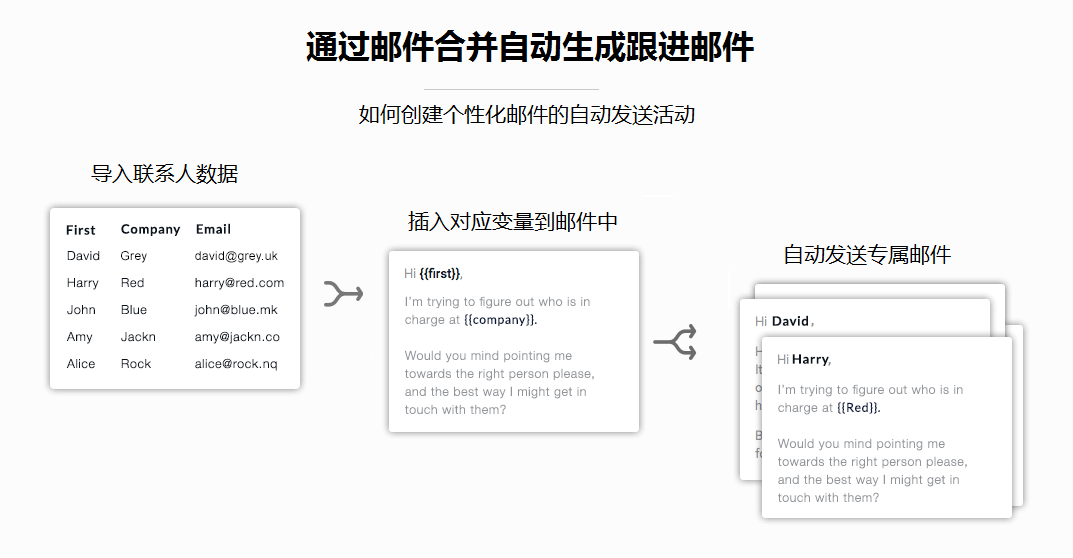
如何进行自动跟进?
前往左侧菜单栏“自动化”-“活动”,新建活动。
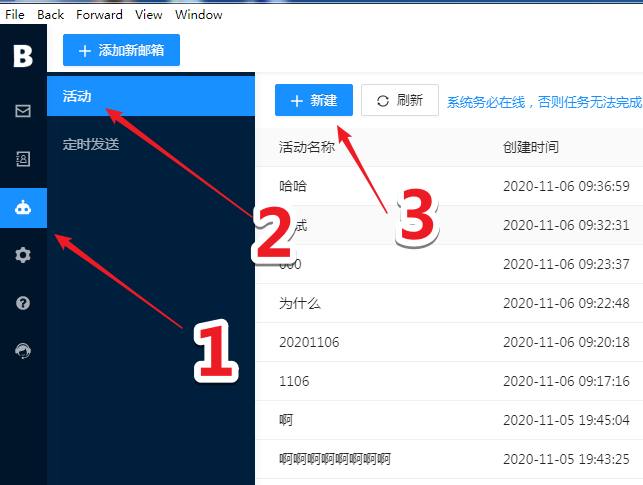
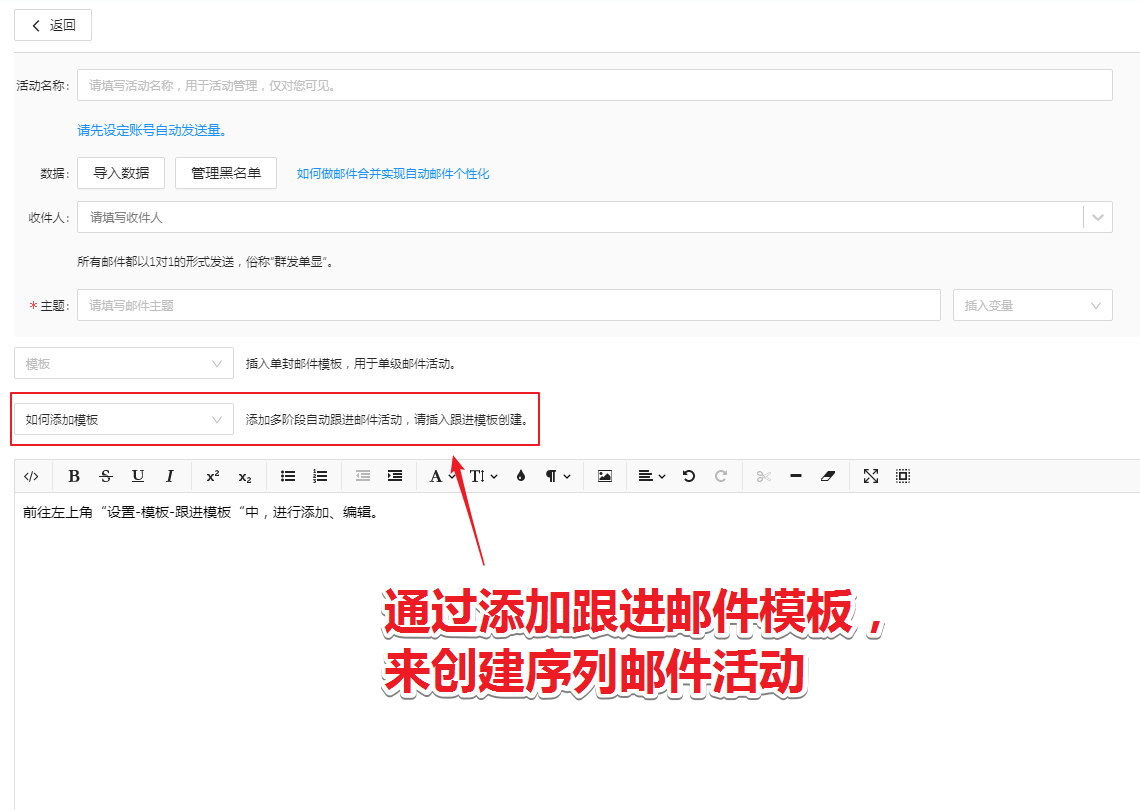
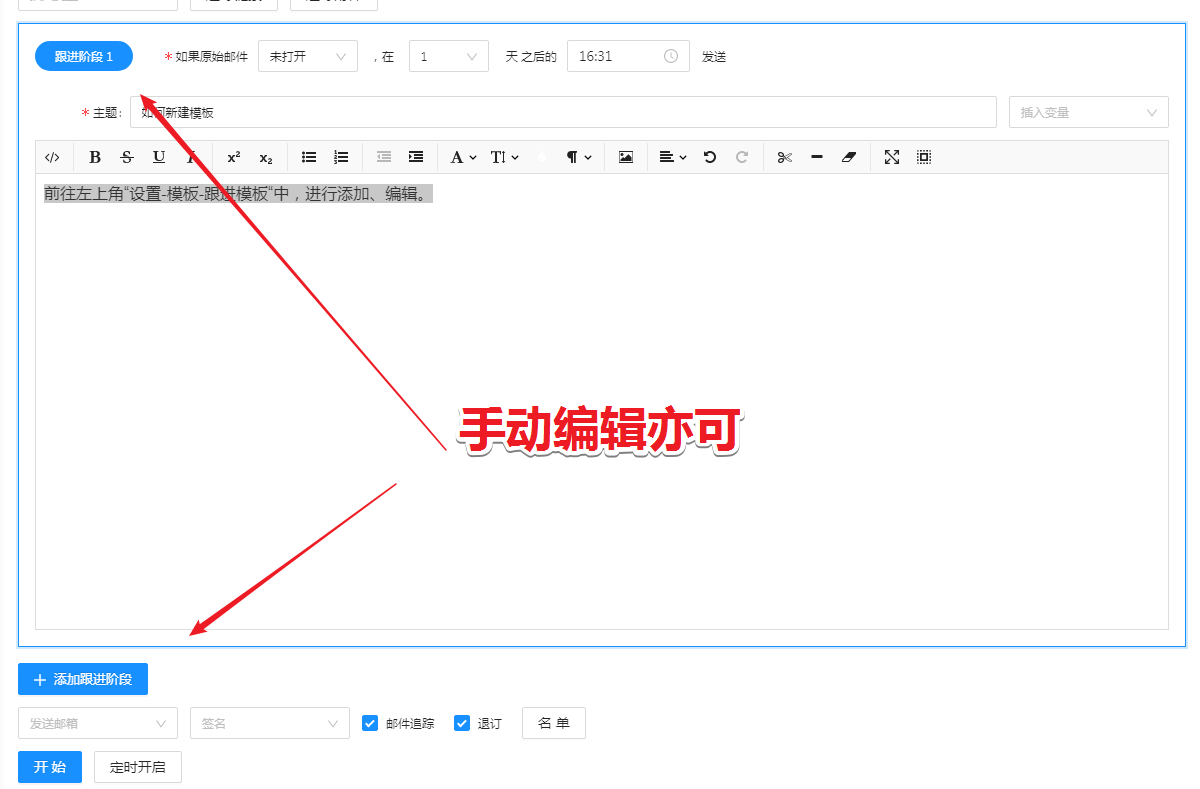
新建自动化群发活动
新建群发活动
前往自动化-活动,新建活动
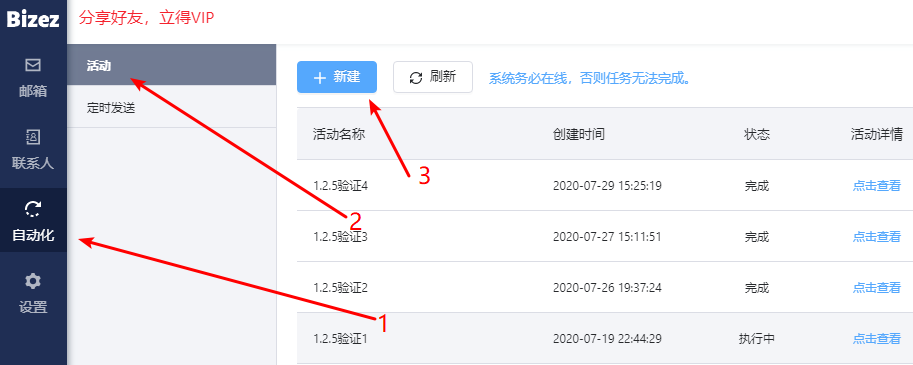
点击:群发活动 > 新建
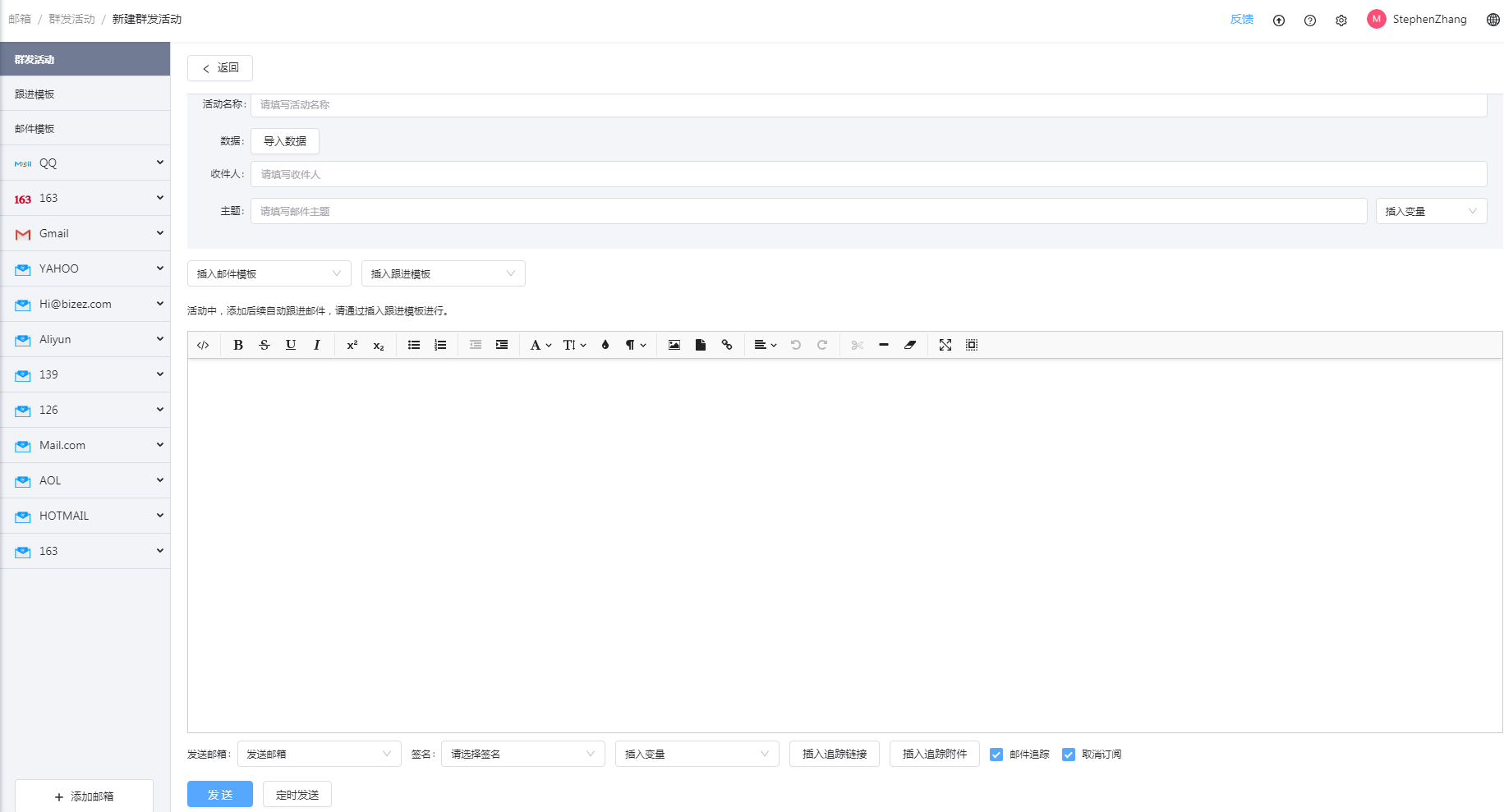
这里与标准邮件撰写相似。
导入批量数据
点击“导入数据”,会出现下列弹框。
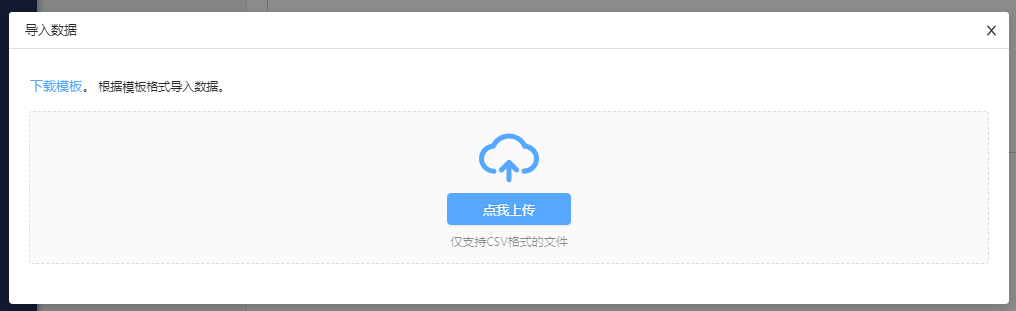
下载模板,然后输入对应数据并上传,在群发活动中就能使用了。
打开模板如下:

在这里,提供了多达30个变量参数:
- 其中,email这栏默认会导入到收件人中,当然在邮件标题或者内容中,和其他变量一样可以任意插入。对于这些插入的变量,系统会根据导入的批量数据,自动填充每封邮件的专属内容,实现邮件个性化。
-
- 撰写群发活动的邮件内容
- 撰写活动的第一封邮件内容
-
方式1:手动编写邮件
方式2:通过邮件模板中的邮件,一键调用
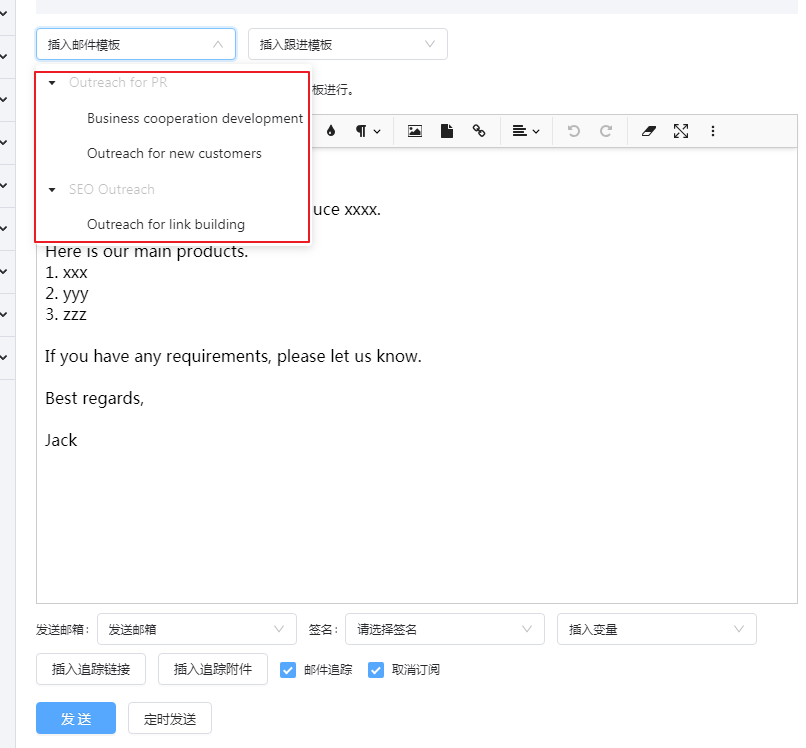
-
-
- 撰写活动中后续自动跟进的邮件内容
-
通过跟进模板,一键调用;
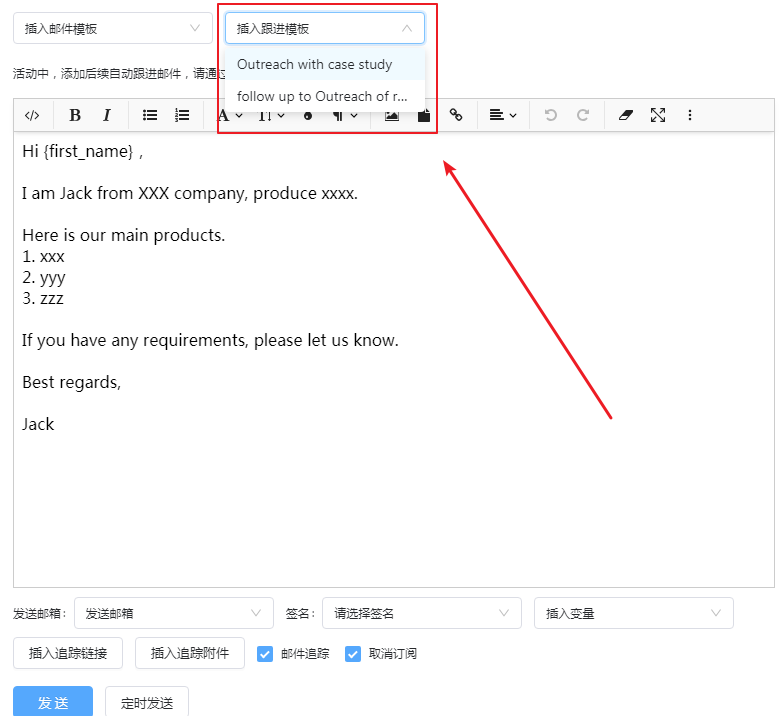
调用后如下图:
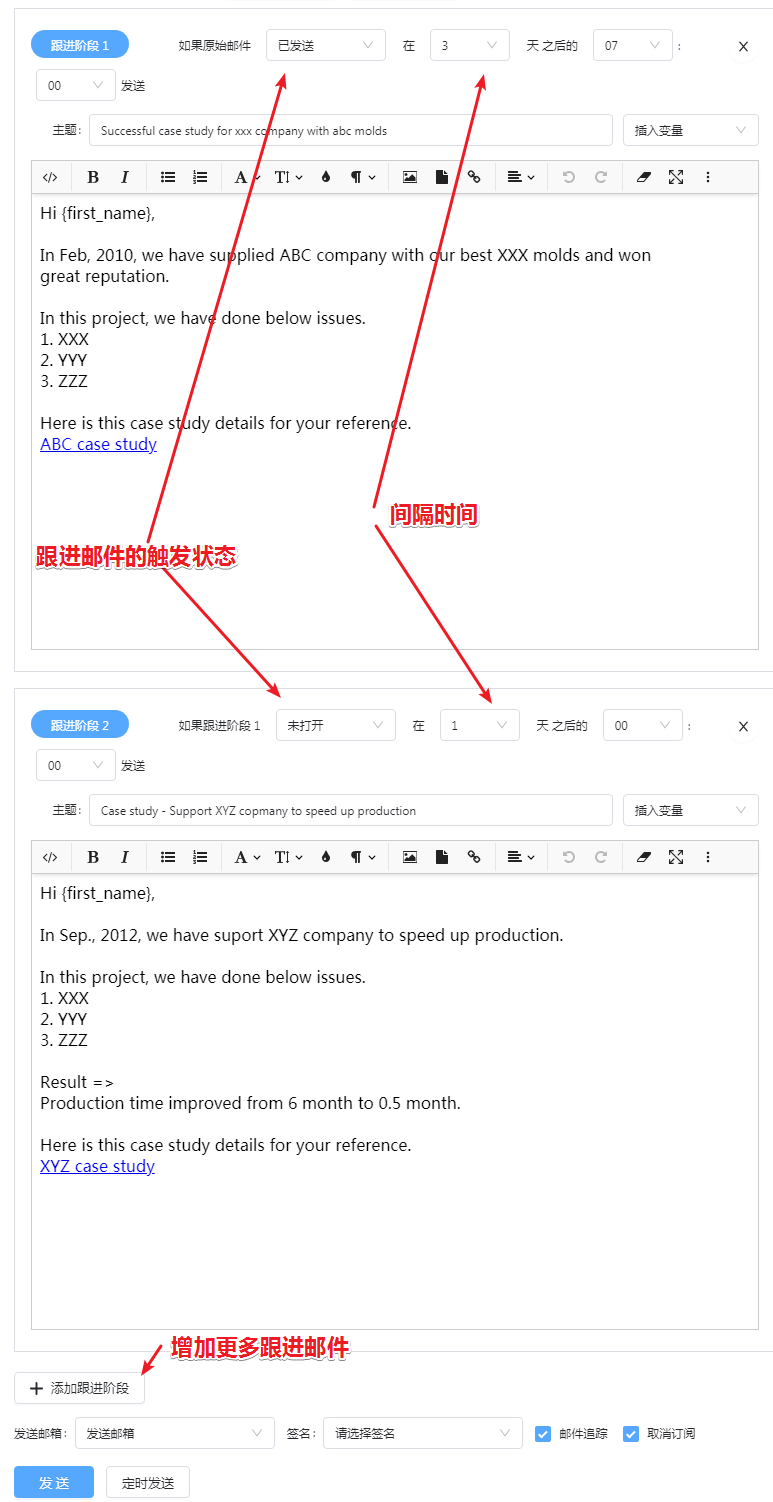
选择发送邮箱
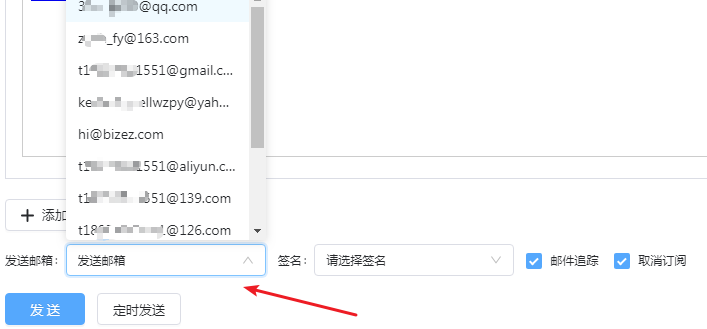
启动活动的类型
如下图,选择启动活动的类型:

- 立即启动,点选发送,出现如下图:
此处设置,自动发送同一阶段的多封邮件时,每两封邮件的间隔范围。
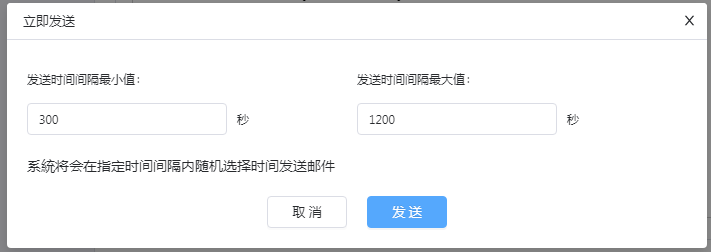
- 定时启动,点选定时发送,出现如下图:
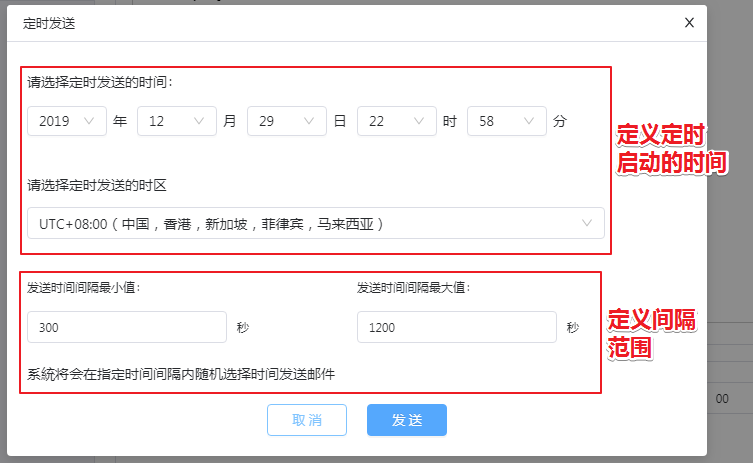
如何在活动中添加多个收件人
在活动中想要快速添加多个收件人,请使用excel导入数据的功能进行添加。具体如下:
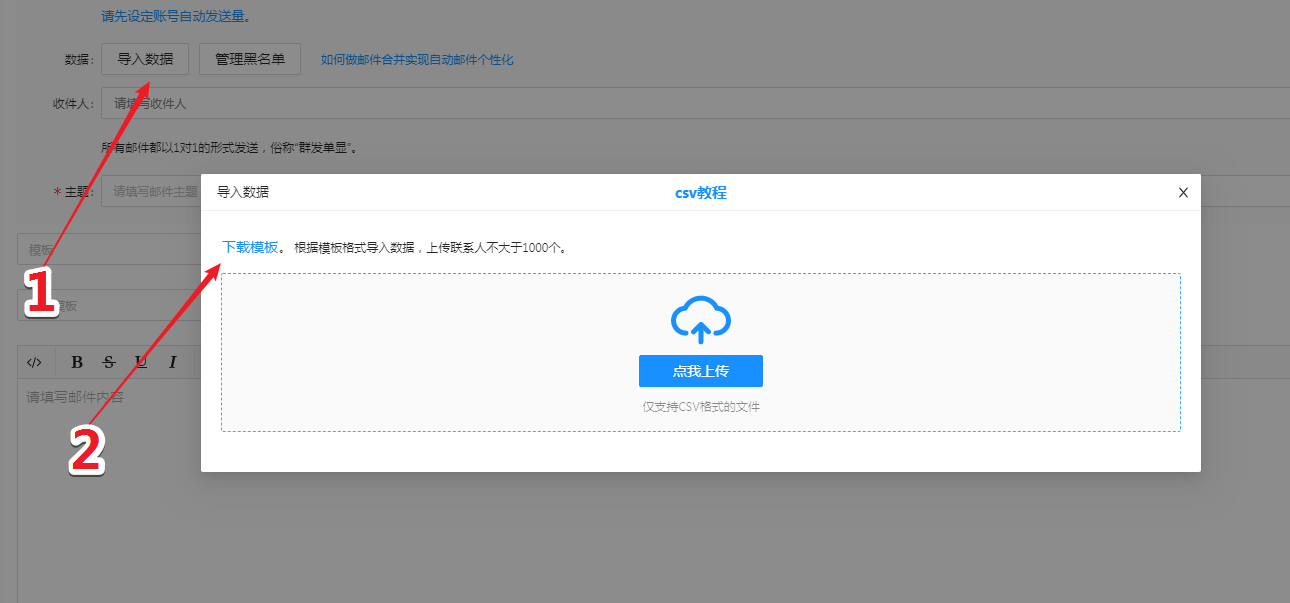

在Bizez中你可以非常方便的编辑联系人,打标签等。
Bizez支持excel导出所有联系人和所有资料,包含带标签等数据,这样就能在excel中非常方便的筛选联系人,并且根据需要复制到群发活动的导入数据表格中去进行群发。
注意:联系人数据较多,导出时间会需要一定的等待时间。
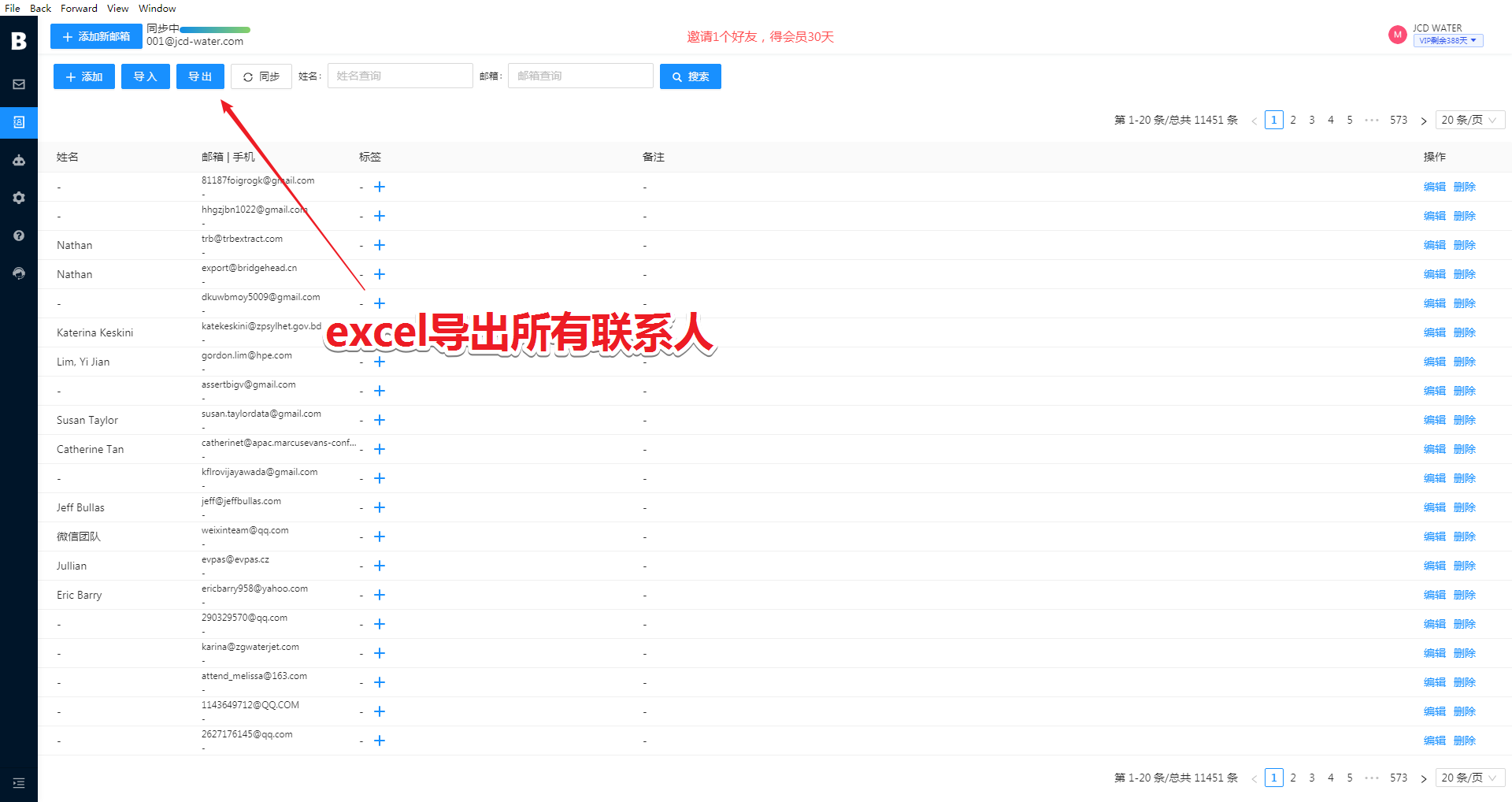
如何编辑活动
鉴于目前直接编辑活动的功能开发还需要有一定的周期,所以特别做了如下编辑教程,帮您更方便的实现对活动的“编辑”。
第一步:复制一个活动,等于重新创建一个新的且包含原有内容的活动
对想编辑的活动,进行复制,这样就能重新创建一个活动,里面的所有原活动的内容都有,无需重新编辑。
但是联系人没有,请看下一步。
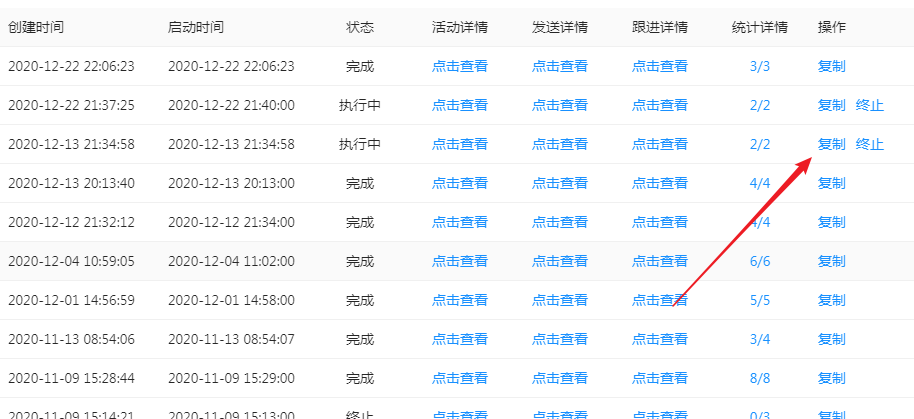
第二步:利用excel导出功能,高效编辑联系人
如下图,导出发送详情:
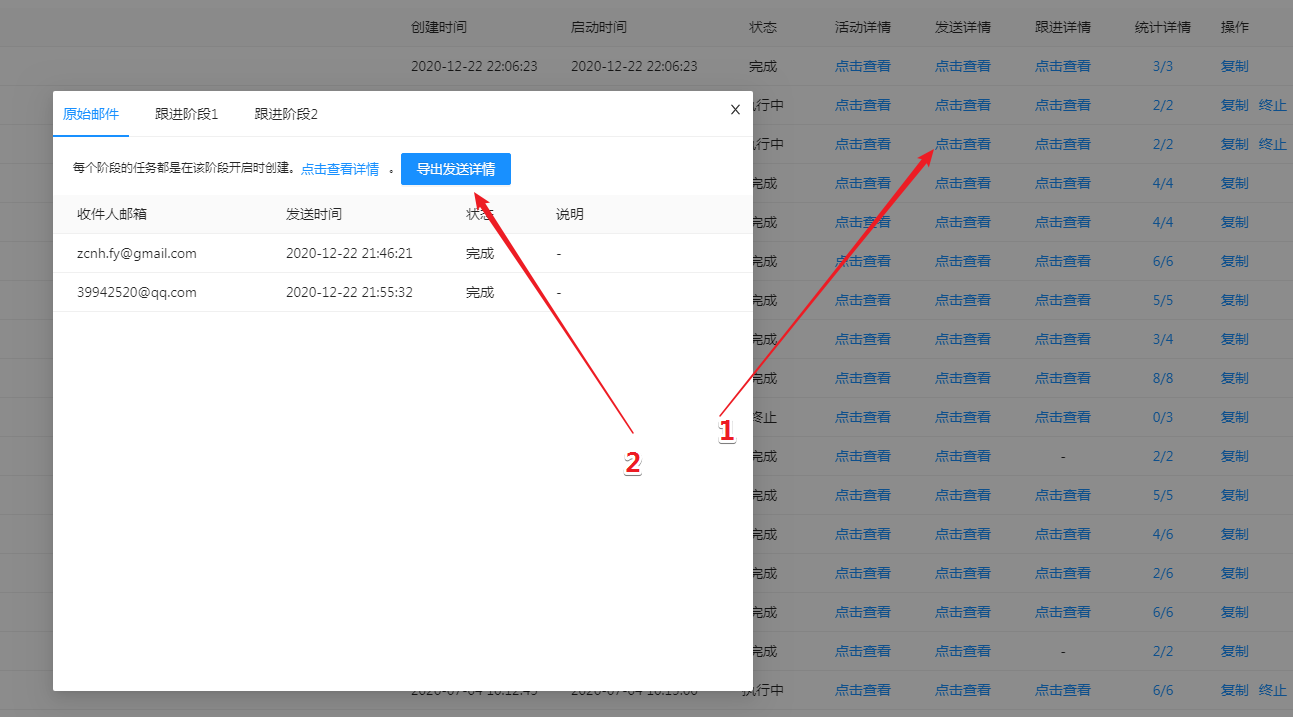
在所得导出的发送详情表中,可以根据不同的阶段来剔除发送失败等名单,进而快速筛选出想要发送的联系人名单。
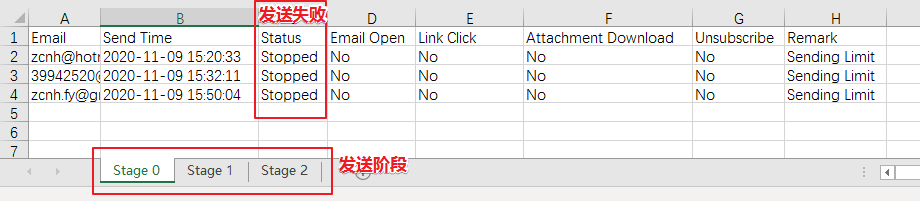
第三步:将名单复制到excel导入数据的模板中,并导入数据和完成活动“编辑”
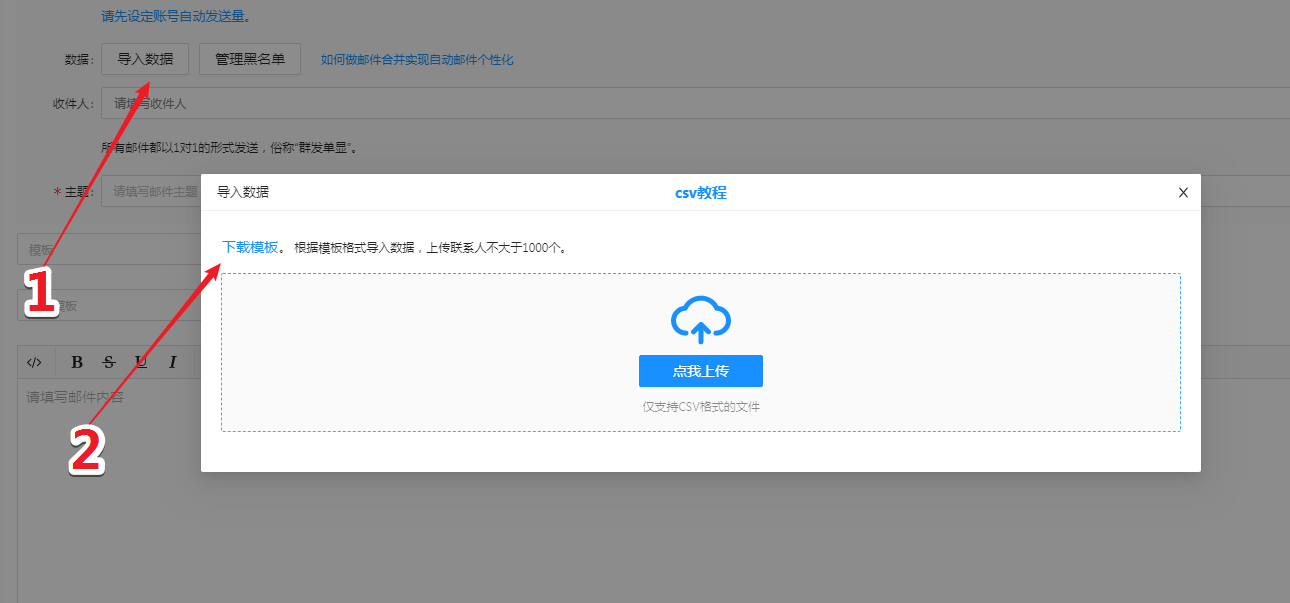

如何停止群发活动
方式1:在群发活动列表的右侧操作栏目中,点击“终止”
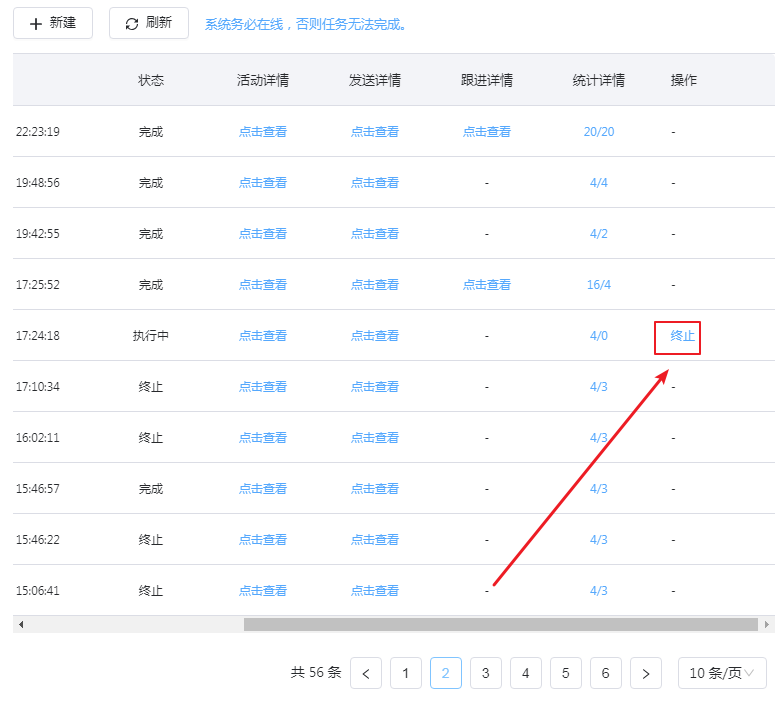
方式2:回复邮件的顶部,会显示有多少封邮件待发处,可以终止活动。
查看群发活动的进展
浏览群发活动列表
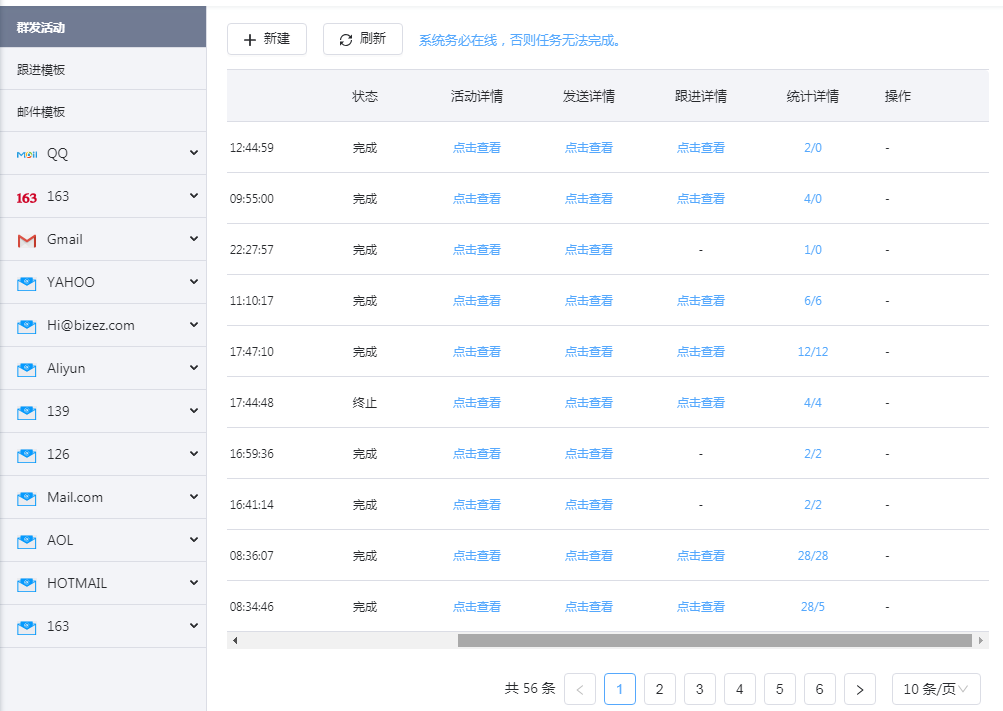
- 活动详情:群发活动的内容详情
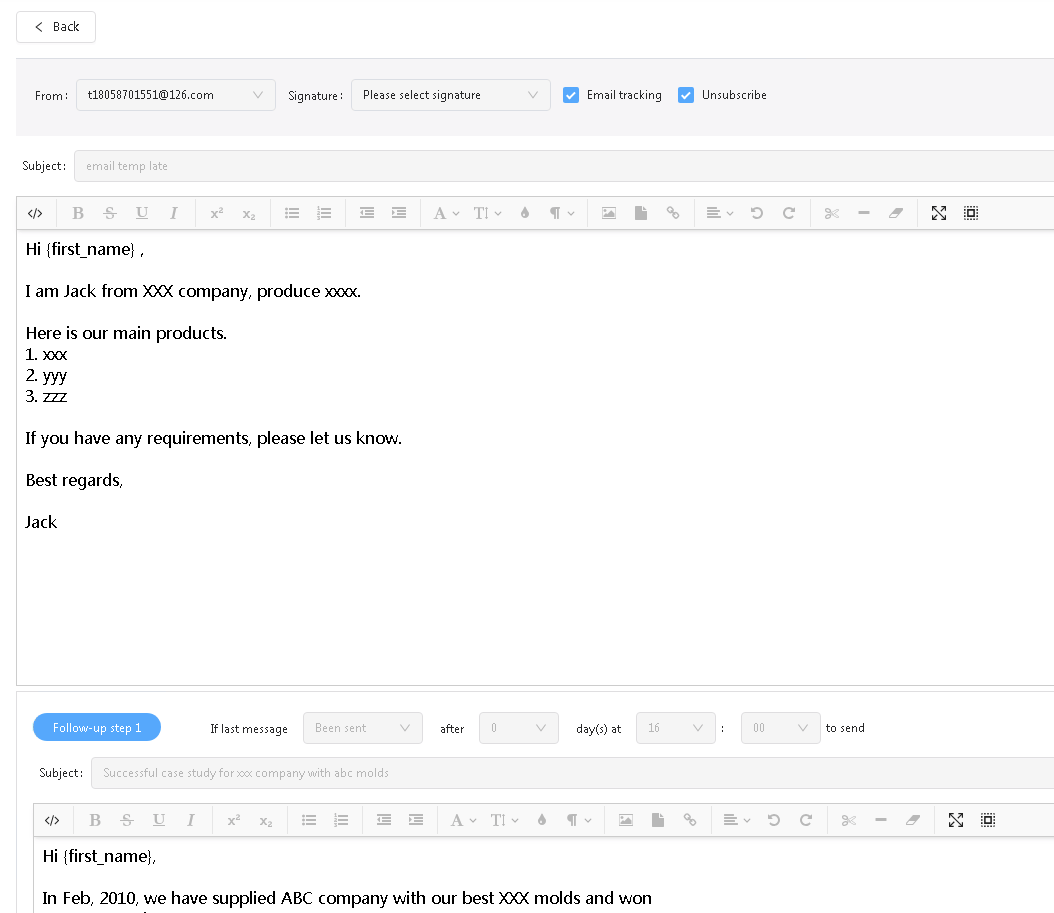
- 发送详情:群发活动投递详情
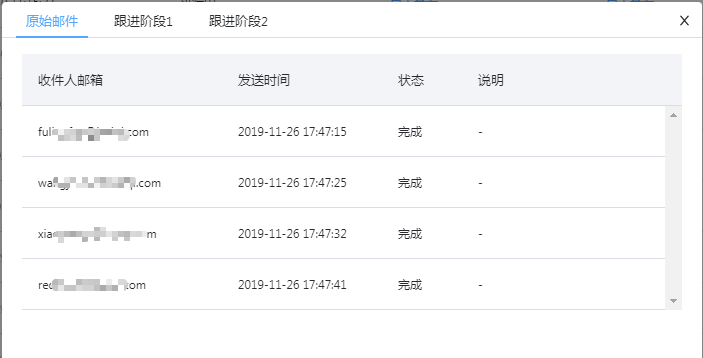
- 跟进详情:跟进邮件的详情
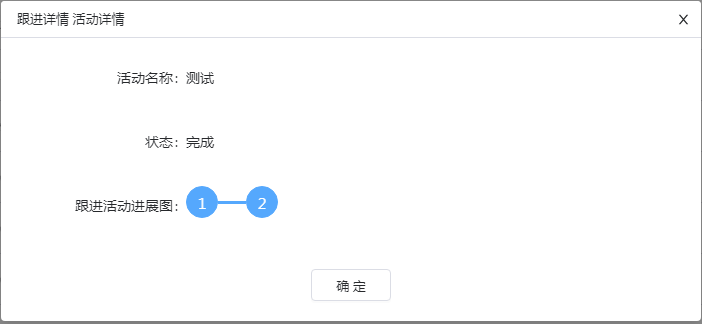
- 统计详情
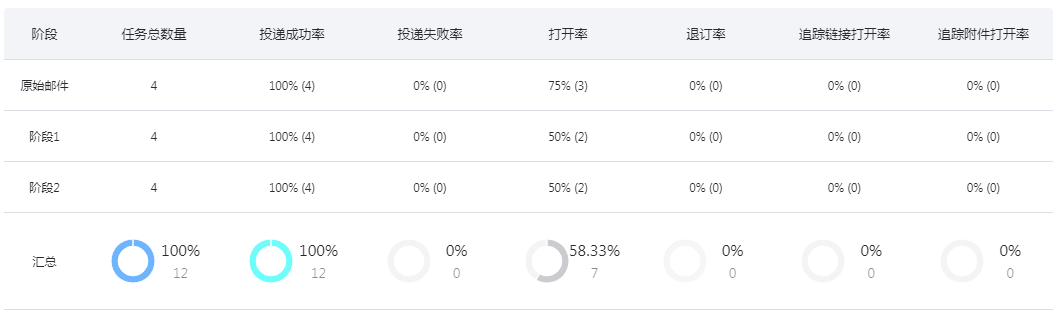
CSV文件编辑教程
步骤1:下载模板
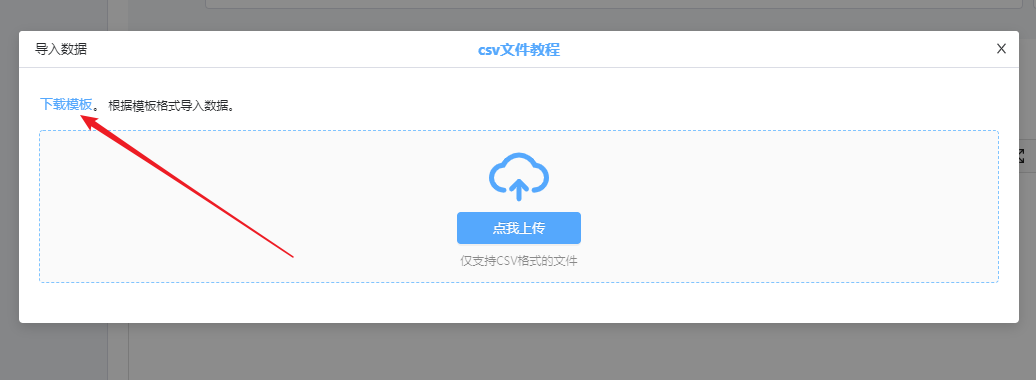
步骤2:编辑csv模板
通过excel或者wps打开模板
编辑方式1:用excel打开
填入对应的数据

编辑之后,注意点击“是”保存,即可上传。
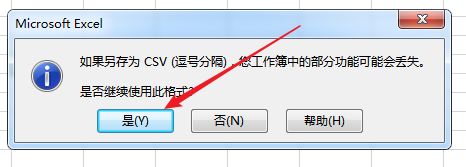
编辑方式2:用wps打开
填入对应的数据
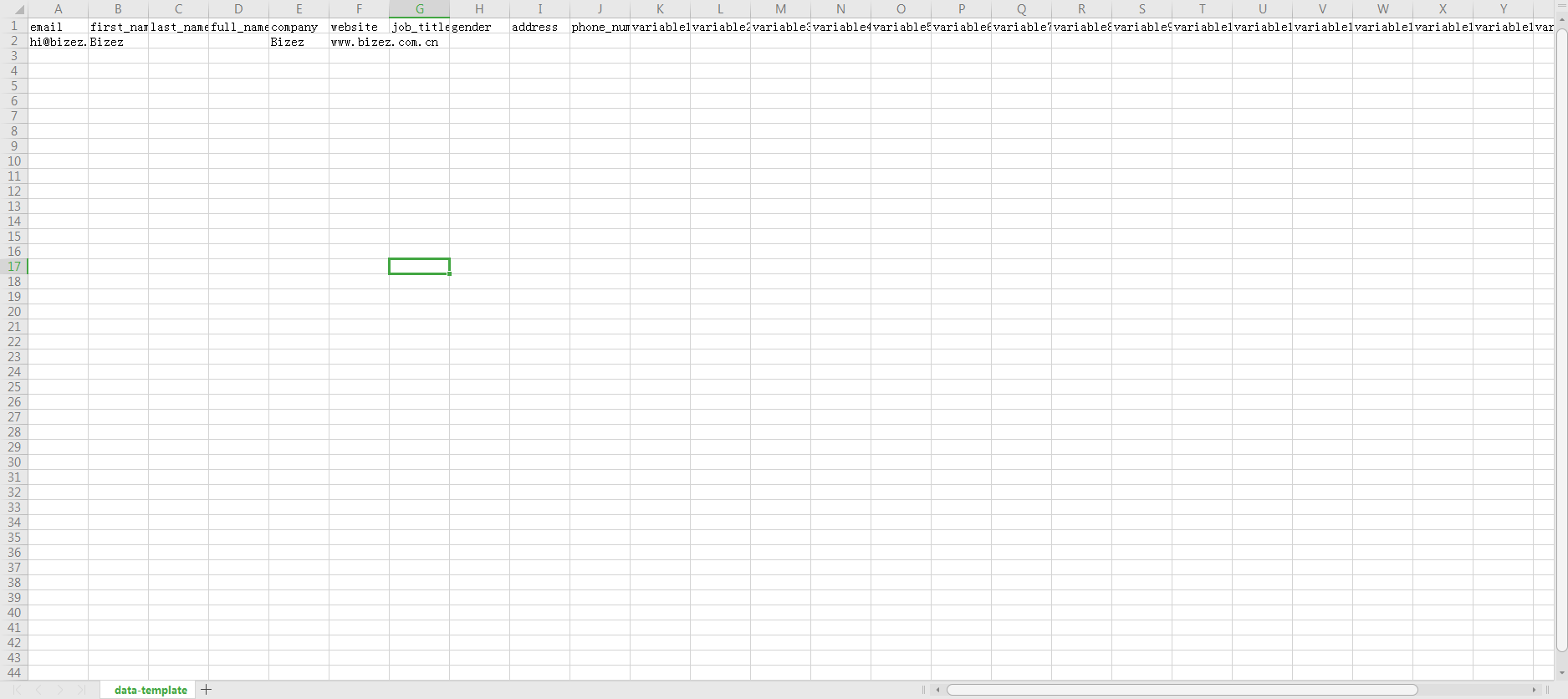
编辑之后,注意点击“是”保存,即可上传。
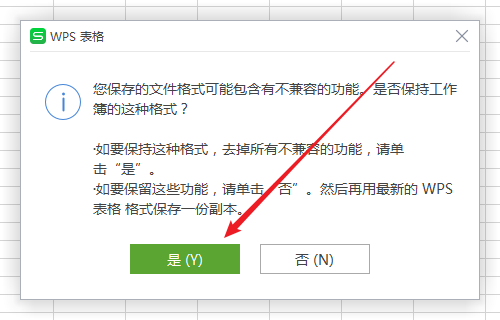
以云端形式插入图片和附件
所有自动发送任务都统一提交到平台服务器上,在执行时,再将任务传到软件客户端进行执行。如果邮件过大,由于传输过程的网络问题容易失败,进而导致任务执行失败。
常见邮件过大的原因:
- 以源文件的形式插入图片和附件。解决办法:用云端形式插入。
- 邮件中包含过多历史邮件内容。解决办法:删除历史邮件内容。
为了方便使用,Bizez提供了免费的云端存储服务。
下文介绍如何Bizez的免费云端存储服务发送。
用Bizez云端形式插入图片。
在邮件内容编辑窗口的顶部,插入图片,所有图片插入之后即可显示,具体操作如下图:
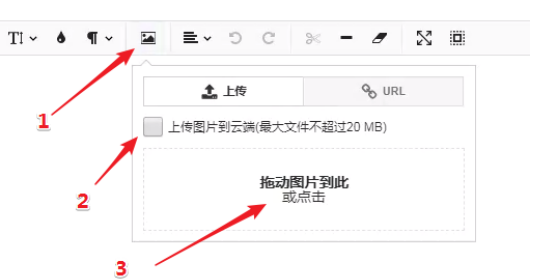
用Bizez云端形式插入附件。
在邮件内容编辑窗口的底部,点击追踪附件,在窗口上传附件,详见下图
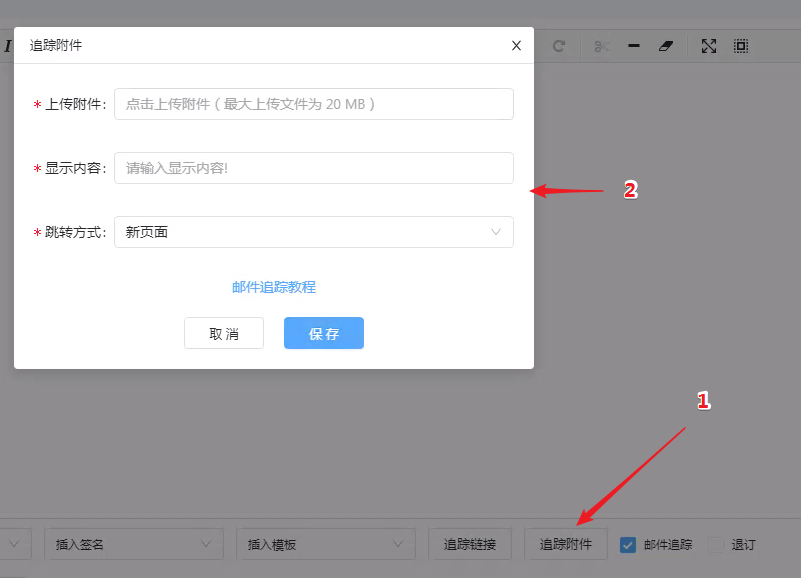
另外,还支持通过自有的云盘进行发送,具体通过插入链接的形式实现。
插入其他云端图片,如下图:
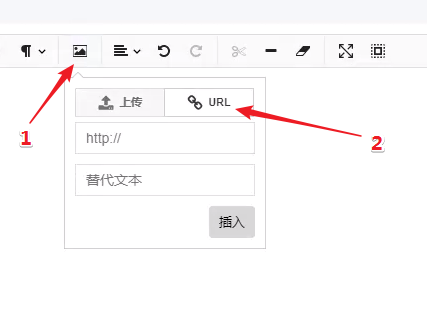
插入其他云端附件,如下图:
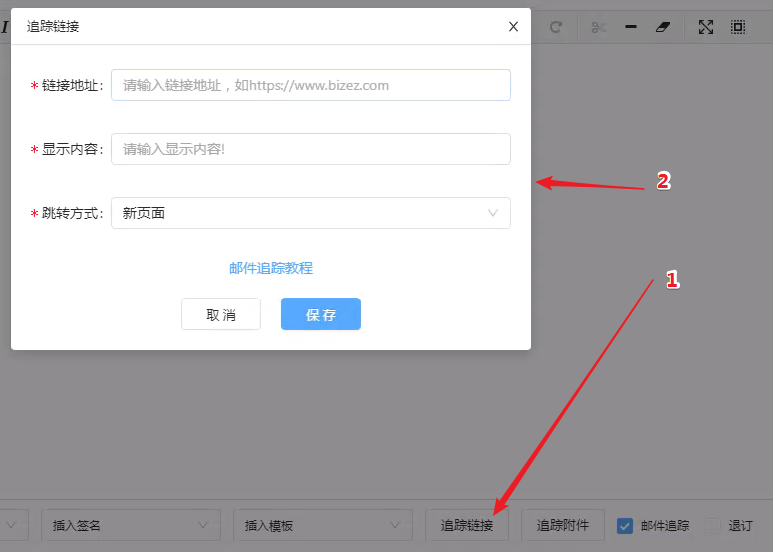
自动任务创建时间
在自动化活动中,每封邮件发送任务的创建都是所在阶段开启时进行创建。
例如在下列的一次多阶段邮件活动中:
- 原始邮件阶段,启动时间1月1日8:30,那么系统就会在8:30开始创建这一阶段的每个自动发送任务执行时间,并按照时间计划执行。
- 跟进阶段1做如下设置,系统将会在当天下午16:30开始启动创建任务,并且同时根据触发条件“未打开”,最终创建该阶段的每个自动发送任务执行时间,并按计划执行。

- 跟进阶段2做如下设置,系统将会在当天下午17:53开始启动创建任务,并且同时根据触发条件“已发送”,最终创建该阶段的每个自动发送任务执行时间,并按计划执行。

更多阶段,以此类推。
详细执行时间通过活动详情查看。
任务执行失败原因
自动任务执行的失败原因和解决方案:
1失败说明:Task unreceived, timeout
- 产生原因:由于软件和服务器连接失败导致,可能起因是电脑关闭,休眠,软件关闭,网络连接出错等
- 解决方案:保证电脑一直在线,不关闭、不休眠,以及让软件一直在线。如何设置电脑一直在线
2失败说明:Email service provider rejected
- 产生原因:可能是邮件内容涉及垃圾词汇、千篇一律,或者邮件发送速度过快等原因导致邮件服务商直接拒绝发送
- 解决方案:优化邮件内容,避免spam词汇,邮件内容不要千篇一律,将不同的邮件内容混合某个时间段发送,降低发送频率等
3失败说明:Sending Limit
- 产生原因:未在Bizez设置该邮箱账号的自动发送量。
- 解决方案:前往“设置”-》“自动发送量设置”,设置对应账号的自动发送量,详见自动发送量设置教程。
如有更多问题,请洽微信客服。
管理退订名单
管理取消订阅名单
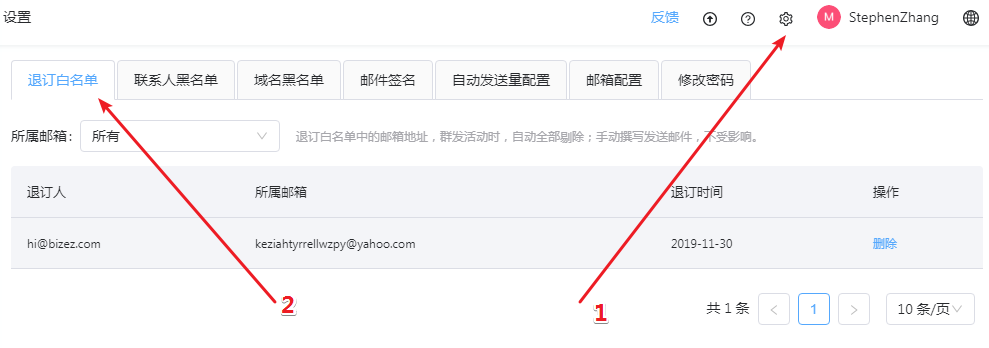
管理域名黑名单
管理域名黑名单
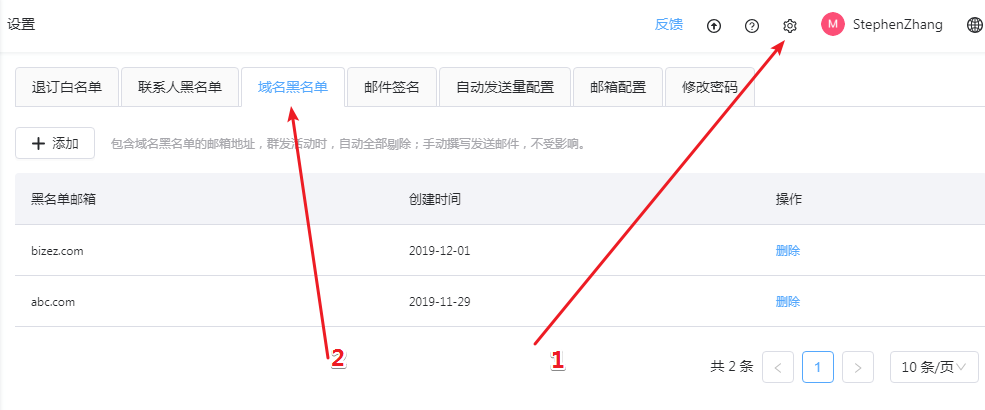
管理联系人黑名单
-
- 管理联系人黑名单
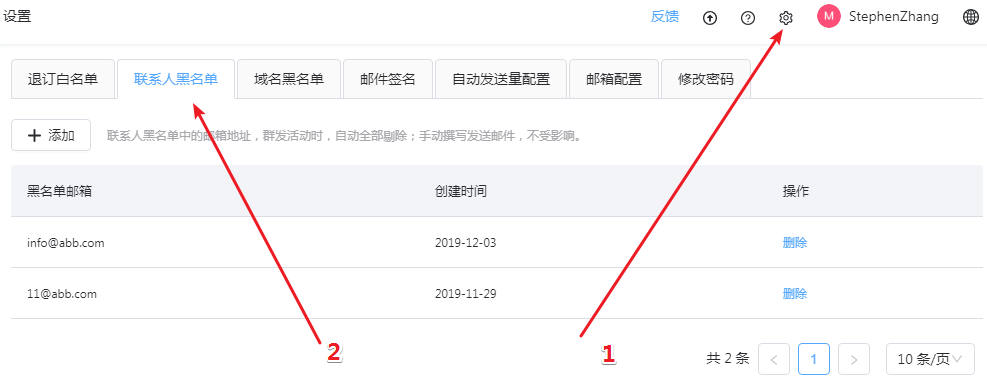
邮箱自动发送量设置
设置每个邮箱账号每天的自动发送量。
前往设置-自动发送量配置,进行设置:如下图
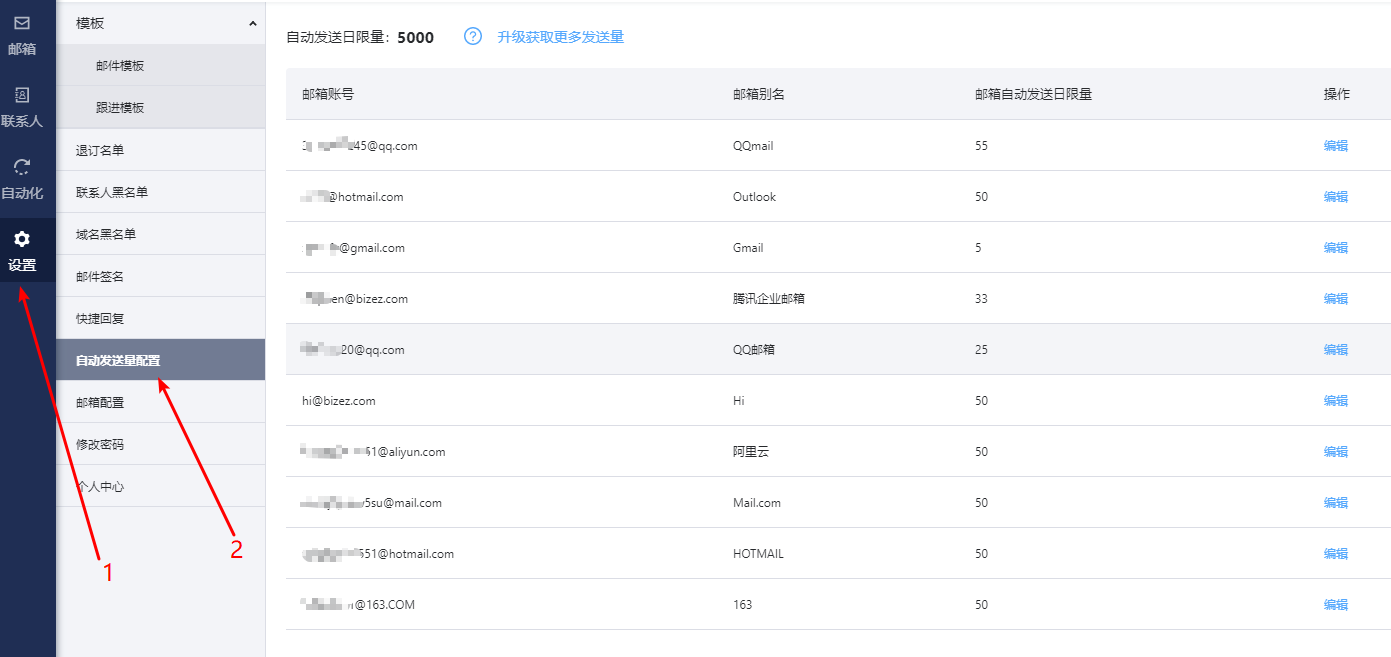
Bizez提供对每个邮箱的每日自动发送量的限制功能,方便自动管理。
- 默认每个邮箱账号的日发送量为1,所以在进行自动化之前,务必对每个邮箱账号进行设置。
注意:
- 邮件服务商对每个邮箱账号的日发送量都有限制。
- 如免费Gmail账号的限制是最多每日500封,新账号一开始更少,一旦发送会过多会被邮件服务商限制。
升级账号获取更多日发送量。
密码修改
修改密码
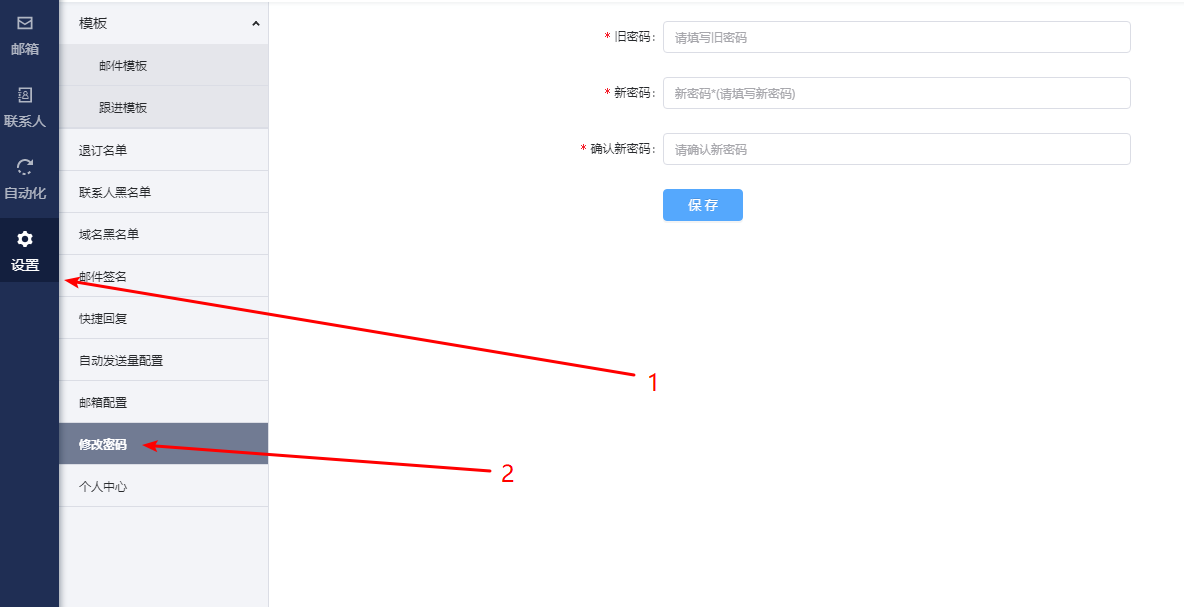
数据漫游,任一地点管理
除邮件内容数据以外的其他数据都会Bizez服务器同步,方便用户在任一地点通过Bizez进行管理。
对邮件内容数据来说,使用Bizez时,会与邮箱服务器(邮箱服务商的服务器)进行同步,因此在任一地点打开亦可管理。
如何查看软件版本号
如图所示:
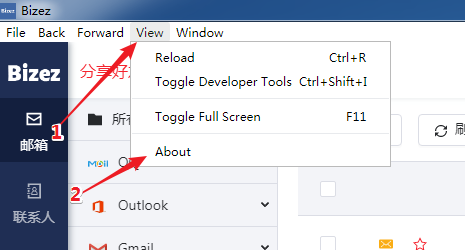
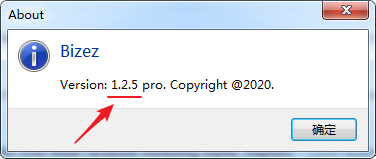
软件使用注意事项
软件使用注意事项
Bizez是一款通过模拟人工自动操作的软件,提高的是操作的效率,但是无法突破邮件服务商的一些限制,具体请注意下列事项:
- 从你的邮箱服务商那,了解清楚每个邮箱账号,每天能发送多少邮件,例如Gmail, 每天500封,G SUITE 每天2000封,腾讯付费企业邮箱1500封/天等;
- 邮箱服务商说明的都是邮箱发送的最大限量,但不是每个邮箱账号都能立即发送那么多邮件,具体数量是根据邮箱活跃度来调整的;因此,建议一开始先少量发送,根据效果,再逐步增长发送量;
- Bizez可以通过设定每个邮箱的自动发送日限量来规避;
- 每天发送大量内容相同的邮件,即使邮件服务商不限制能够发出,也会大幅增加进入垃圾箱的比例;有这样的需求时,必须要做邮件内容的个性化,而且可以考虑一天的量切分成多日来发送;
- 发送间隔时间:根据经验反馈来看,10-20分钟的发送间隔范围是较为妥当的,当然更大会更好。如果发送间隔太短,会增加进入垃圾箱的比例。
通过清空本地数据更新软件教程
根据如下操作,安装新的版本:
第一步:卸载老版本
第二步:如图删除文件夹,清空本地数据
如果找不到该文件夹,设置下显示“隐藏的文件和文件夹”:win10如何显示
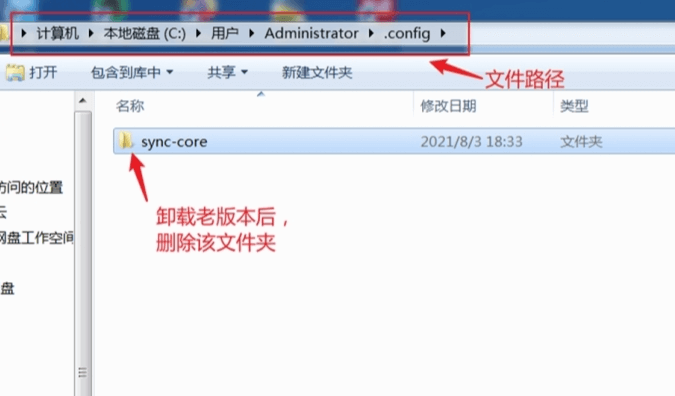
第三步:下载并安装最新的版本
https://www.bizez.com.cn/download/
如有问题,找微信客服。
安装Bizez
- 下载软件
点击下面的连接去下载。
https://www.bizez.com.cn/download/
- 安装软件
找到已经下载的软件,如下图:

双击打开并开始安装,稍等一会儿就会完成安装。
提示:
- 如果遇上有什么警示,请不用担心,并继续。这是因为我们还没有在一些平台注册。
- 如果您能将看到的警示提供给我们,我们会感激您的支持来完善我们的服务。请点击这里的连接进行反馈:
- https://www.bizez.com.cn/feedback/
账号注册
- 账号注册
双击图标开启Bizez软件,弹出下列窗口。
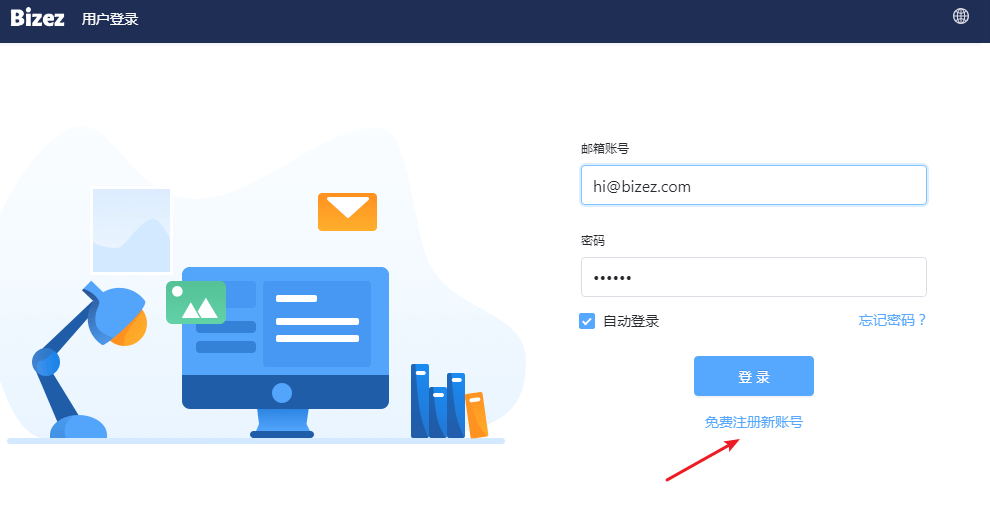
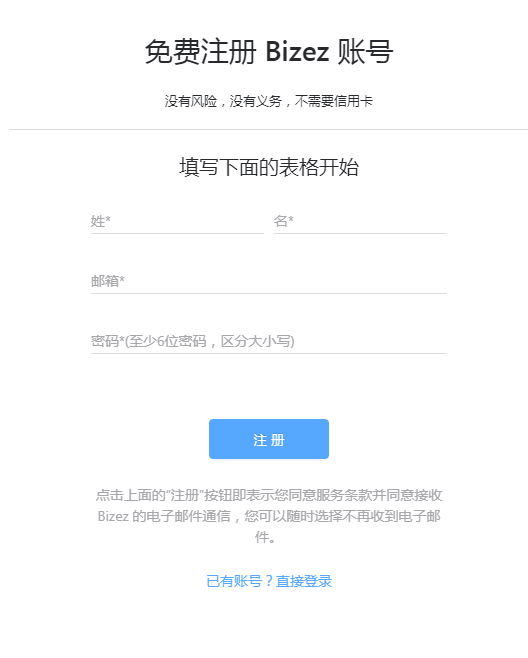
当你完成注册,会有一封激活邮件发送到您的邮箱。
请查看您的邮箱(有时候会在垃圾箱),并如下操作激活账号。
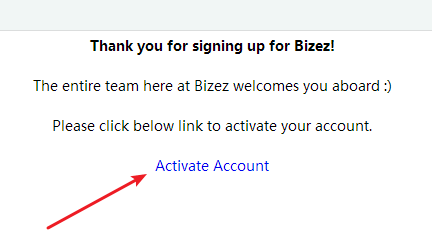
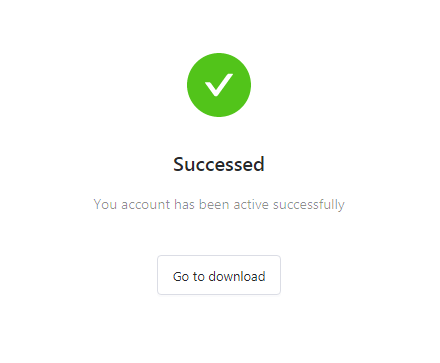
- 账号登陆
启动Bizez软件,并登陆: